Page 1
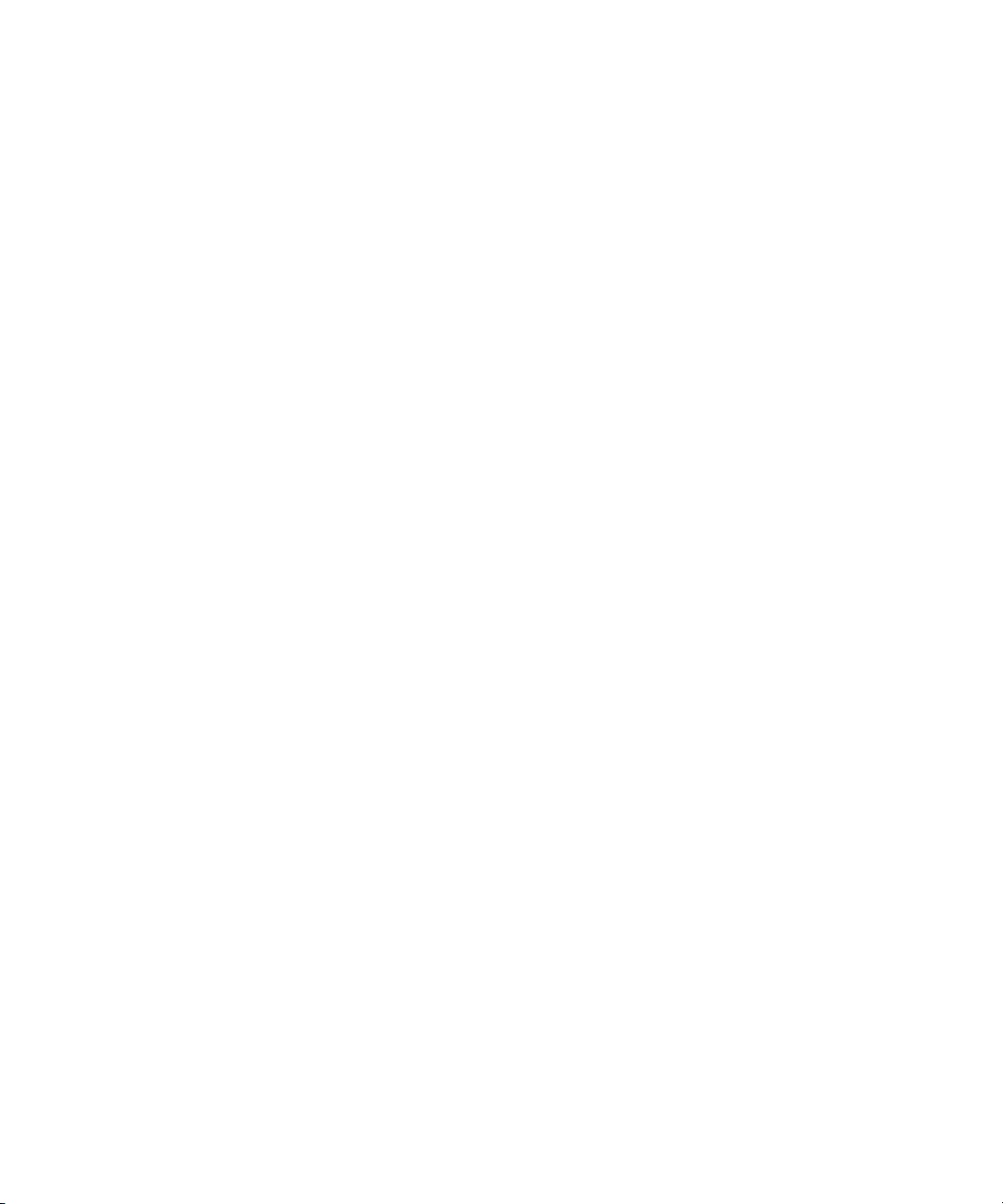
Dell™ Inspiron™ 1501
用户手册
型号:PP23LA
www.dell.com | support.dell.com
Page 2

注、注意和警告
注: 注表示可以帮助您更好地使用计算机的重要信息。
注意: 注意表示可能会损坏硬件或导致数据丢失,并告诉您如何避免此类问题。
警告: 警告表示可能会导致财产损失、人身伤害甚至死亡。
缩写词和缩略词
要获得缩写词和缩略词的完整列表,请参阅第
如果您购买的是
Dell™ n Series
计算机,则本说明文件中有关
133
页的 “词汇表”。
Microsoft® Windows®
操作系统的所有参考信
息均不适用。
____________________
本说明文件中的信息如有更改,恕不另行通知。
© 2006Dell Inc. 版权所有,翻印必究。
未经 Dell Inc. 书面许可,严禁以任何形式进行复制。
本文中使用的商标: Dell、 DELL 徽标、 Inspiron、 Dell Precision、 Dimension、 OptiPlex、 Latitude、 PowerEdge、
PowerConnect、PowerVault、PowerApp、XPS 和 Strike Zone 是 Dell Inc. 的商标; Microsoft、Outlook 和 Windows 是 Microsoft
Corporation 的注册商标; AMD、Sempron、Turion 及其组合是 Advanced Micro Devices, Inc. 的商标。 IBM 是 IBM Corporation 的
注册商标; EMC 是 EMC Corporation 的注册商标;能源之星是美国环保局的注册商标。
本说明文件中述及的其它商标和产品名称是指拥有相应商标和产品名称的公司或其制造的产品。 Dell Inc. 对其它公司的商标和产
品名称不拥有任何所有权。
型号:PP23LA
2006 年 8 月 P/N HN933 修订版 A00
Page 3
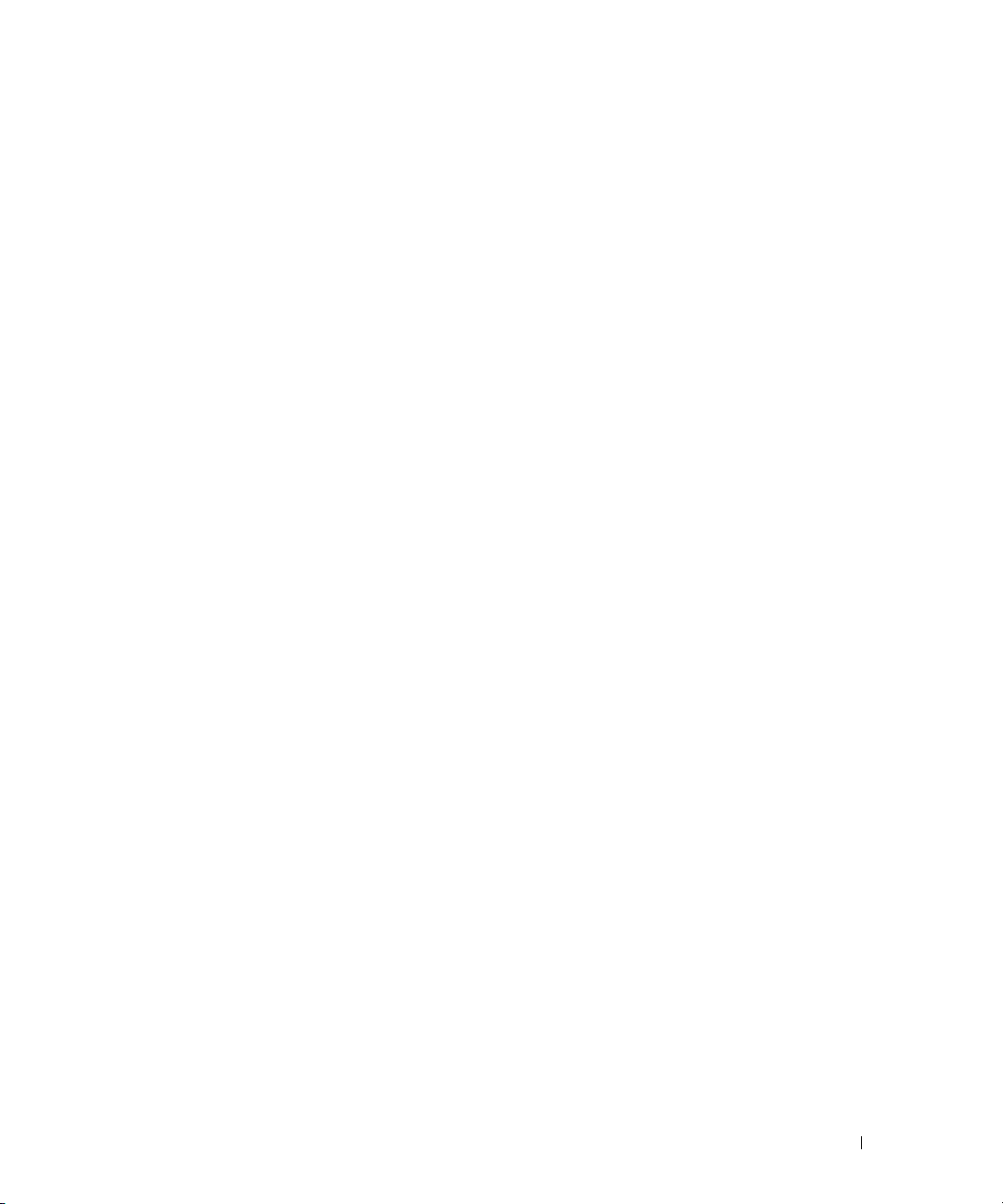
目录
1 关于计算机 . . . . . . . . . . . . . . . . . . . . . . . . . . . . . . . . . 13
查找信息 . . . . . . . . . . . . . . . . . . . . . . . . . . . . . . . . . . . . . . 9
确定计算机的配置 . . . . . . . . . . . . . . . . . . . . . . . . . . . . . . . 13
正面视图
左侧视图
右侧视图
背面视图
底部视图
. . . . . . . . . . . . . . . . . . . . . . . . . . . . . . . . . . . . . 14
. . . . . . . . . . . . . . . . . . . . . . . . . . . . . . . . . . . . . 18
. . . . . . . . . . . . . . . . . . . . . . . . . . . . . . . . . . . . . 19
. . . . . . . . . . . . . . . . . . . . . . . . . . . . . . . . . . . . . 20
. . . . . . . . . . . . . . . . . . . . . . . . . . . . . . . . . . . . . 22
2 设置计算机 . . . . . . . . . . . . . . . . . . . . . . . . . . . . . . . . . 23
连接至 Internet . . . . . . . . . . . . . . . . . . . . . . . . . . . . . . . . . 23
设置 Internet 连接
将信息转移到新计算机
使用操作系统 CD 运行文件和设置转移向导
运行文件和设置转移向导 (不使用操作系统 CD)
设置打印机
. . . . . . . . . . . . . . . . . . . . . . . . . . . . . . . . . . . 27
打印机电缆
连接 USB 打印机
电源保护设备
电涌保护器
线路调节器
不间断电源设备
. . . . . . . . . . . . . . . . . . . . . . . . . . . . . 23
. . . . . . . . . . . . . . . . . . . . . . . . . . . . . 24
. . . . . . . . . . . . . . 24
. . . . . . . . . . 25
. . . . . . . . . . . . . . . . . . . . . . . . . . . . . . . . . 27
. . . . . . . . . . . . . . . . . . . . . . . . . . . . . . 27
. . . . . . . . . . . . . . . . . . . . . . . . . . . . . . . . . . 28
. . . . . . . . . . . . . . . . . . . . . . . . . . . . . . . . . 29
. . . . . . . . . . . . . . . . . . . . . . . . . . . . . . . . . 29
. . . . . . . . . . . . . . . . . . . . . . . . . . . . . . 29
3 使用显示屏 . . . . . . . . . . . . . . . . . . . . . . . . . . . . . . . . . 31
调节亮度 . . . . . . . . . . . . . . . . . . . . . . . . . . . . . . . . . . . . . 31
切换视频图像
设置显示分辨率
. . . . . . . . . . . . . . . . . . . . . . . . . . . . . . . . . . 31
. . . . . . . . . . . . . . . . . . . . . . . . . . . . . . . . . 31
目录 3
Page 4
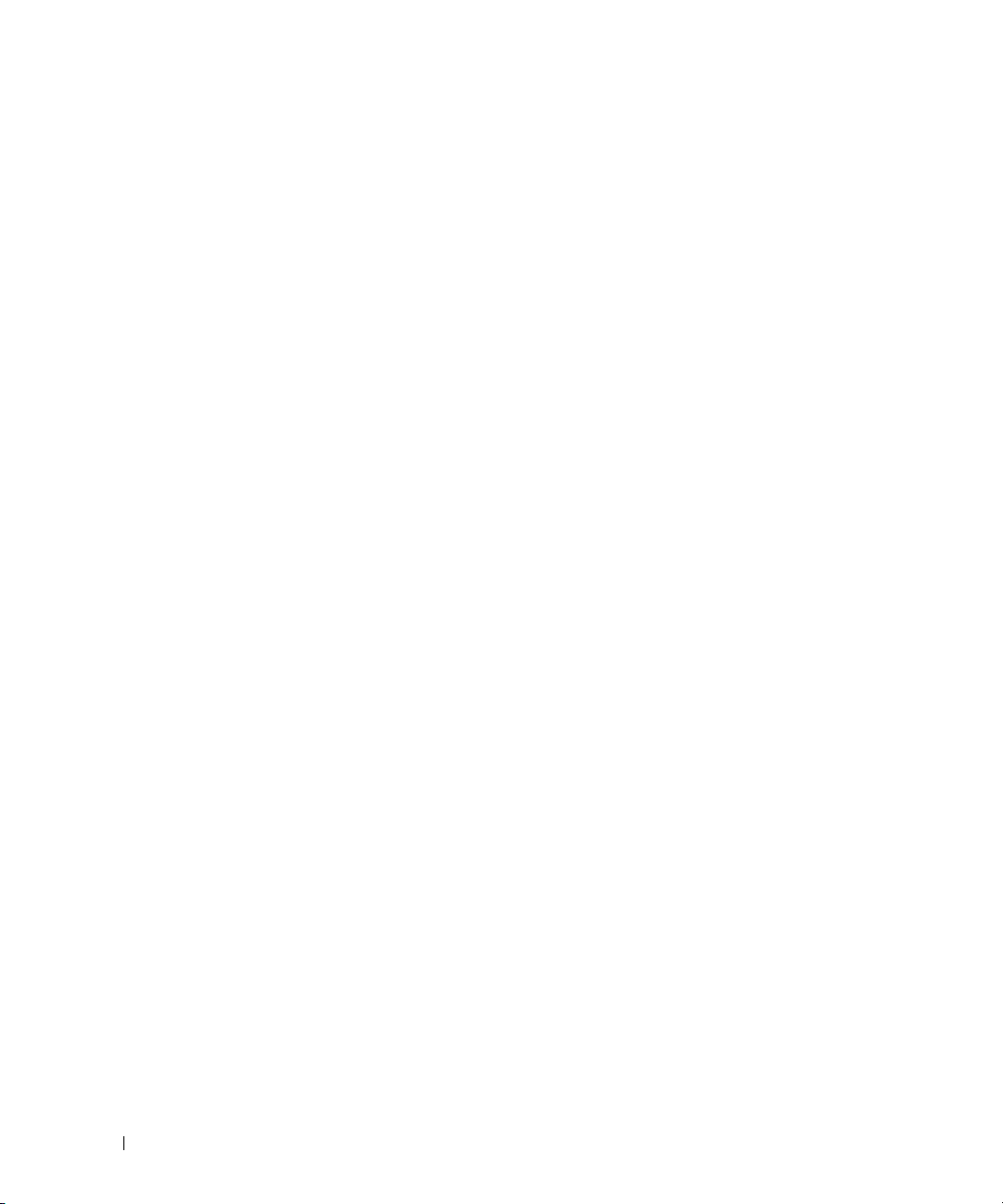
4 使用键盘和触摸板. . . . . . . . . . . . . . . . . . . . . . . . . . . . 33
数字小键盘 . . . . . . . . . . . . . . . . . . . . . . . . . . . . . . . . . . . 33
. . . . . . . . . . . . . . . . . . . . . . . . . . . . . . . . . . . . . . 34
组合键
系统功能
电池
CD 或 DVD 托盘
显示功能
电源管理
扬声器功能
Microsoft
调整键盘设置
触摸板
自定义触摸板
. . . . . . . . . . . . . . . . . . . . . . . . . . . . . . . . . . 34
. . . . . . . . . . . . . . . . . . . . . . . . . . . . . . . . . . . . . 34
. . . . . . . . . . . . . . . . . . . . . . . . . . . . . . 34
. . . . . . . . . . . . . . . . . . . . . . . . . . . . . . . . . . 34
. . . . . . . . . . . . . . . . . . . . . . . . . . . . . . . . . . 34
. . . . . . . . . . . . . . . . . . . . . . . . . . . . . . . . . 34
®
Windows® 徽标键功能 . . . . . . . . . . . . . . . . . . . . 35
. . . . . . . . . . . . . . . . . . . . . . . . . . . . . . . 35
. . . . . . . . . . . . . . . . . . . . . . . . . . . . . . . . . . . . . . 35
. . . . . . . . . . . . . . . . . . . . . . . . . . . . . . . 36
5 使用电池 . . . . . . . . . . . . . . . . . . . . . . . . . . . . . . . . . . . 37
电池性能 . . . . . . . . . . . . . . . . . . . . . . . . . . . . . . . . . . . . . 37
4 目录
检查电池电量
Microsoft
电量表
电池低电量警告
节省电池电量
电源管理模式
配置电源管理设置
为电池充电
更换电池
存放电池
. . . . . . . . . . . . . . . . . . . . . . . . . . . . . . . . . . 38
®
Windows® 电表 . . . . . . . . . . . . . . . . . . . . . . . . 38
. . . . . . . . . . . . . . . . . . . . . . . . . . . . . . . . . . . 38
. . . . . . . . . . . . . . . . . . . . . . . . . . . . . . 38
. . . . . . . . . . . . . . . . . . . . . . . . . . . . . . . . . . 39
. . . . . . . . . . . . . . . . . . . . . . . . . . . . . . . 39
. . . . . . . . . . . . . . . . . . . . . . . . . . . . . 40
. . . . . . . . . . . . . . . . . . . . . . . . . . . . . . . . . . . 40
. . . . . . . . . . . . . . . . . . . . . . . . . . . . . . . . . . . . . 41
. . . . . . . . . . . . . . . . . . . . . . . . . . . . . . . . . . . . . 41
6 使用多媒体 . . . . . . . . . . . . . . . . . . . . . . . . . . . . . . . . . 43
播放 CD 或 DVD . . . . . . . . . . . . . . . . . . . . . . . . . . . . . . . . . 43
调节音量
调整图片
. . . . . . . . . . . . . . . . . . . . . . . . . . . . . . . . . . . . . 44
. . . . . . . . . . . . . . . . . . . . . . . . . . . . . . . . . . . . . 44
Page 5
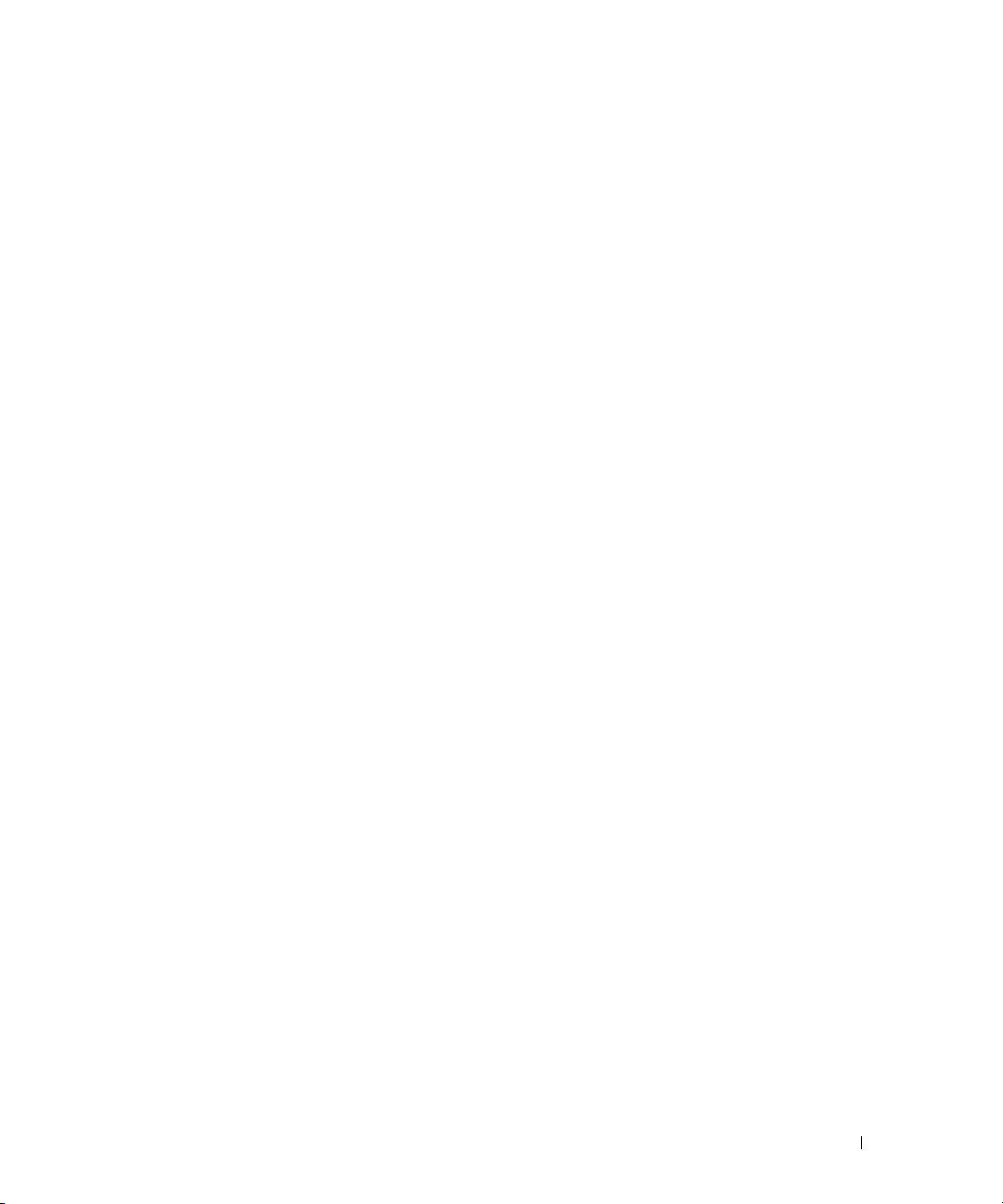
复制 CD 和 DVD . . . . . . . . . . . . . . . . . . . . . . . . . . . . . . . . . 44
如何复制 CD 或 DVD
使用空白 CD 和 DVD
注意事项
. . . . . . . . . . . . . . . . . . . . . . . . . . . . . . . . . . 46
. . . . . . . . . . . . . . . . . . . . . . . . . . . . 45
. . . . . . . . . . . . . . . . . . . . . . . . . . . . 45
7 使用插卡 . . . . . . . . . . . . . . . . . . . . . . . . . . . . . . . . . . . 47
ExpressCard . . . . . . . . . . . . . . . . . . . . . . . . . . . . . . . . . . . 47
ExpressCard 挡片
安装 ExpressCard
卸下 ExpressCard 或挡片
. . . . . . . . . . . . . . . . . . . . . . . . . . . . . . 47
. . . . . . . . . . . . . . . . . . . . . . . . . . . . . . 47
. . . . . . . . . . . . . . . . . . . . . . . . . 48
介质存储卡
. . . . . . . . . . . . . . . . . . . . . . . . . . . . . . . . . . . 49
安装介质存储卡
卸下介质存储卡
. . . . . . . . . . . . . . . . . . . . . . . . . . . . . . 49
. . . . . . . . . . . . . . . . . . . . . . . . . . . . . . 50
8 设置网络 . . . . . . . . . . . . . . . . . . . . . . . . . . . . . . . . . . . 51
物理连接至网络或宽带调制解调器 . . . . . . . . . . . . . . . . . . . . . . 51
网络安装向导
无线局域网 (WLAN)
建立 WLAN 连接需备组件
检查无线网卡
设置新 WLAN
连接至无线局域网
启用 / 禁用无线网卡
. . . . . . . . . . . . . . . . . . . . . . . . . . . . . . . . . . 52
. . . . . . . . . . . . . . . . . . . . . . . . . . . . . . . 52
. . . . . . . . . . . . . . . . . . . . . . . . 52
. . . . . . . . . . . . . . . . . . . . . . . . . . . . . . . 52
. . . . . . . . . . . . . . . . . . . . . . . . . . . . . . . 53
. . . . . . . . . . . . . . . . . . . . . . . . . . . . . 54
. . . . . . . . . . . . . . . . . . . . . . . . . . . 55
9 确保计算机的安全. . . . . . . . . . . . . . . . . . . . . . . . . . . . 57
安全缆线锁 . . . . . . . . . . . . . . . . . . . . . . . . . . . . . . . . . . . 57
密码
. . . . . . . . . . . . . . . . . . . . . . . . . . . . . . . . . . . . . . . 57
计算机跟踪软件
. . . . . . . . . . . . . . . . . . . . . . . . . . . . . . . . . 58
如果您的计算机丢失或被盗
. . . . . . . . . . . . . . . . . . . . . . . . . . 58
目录 5
Page 6
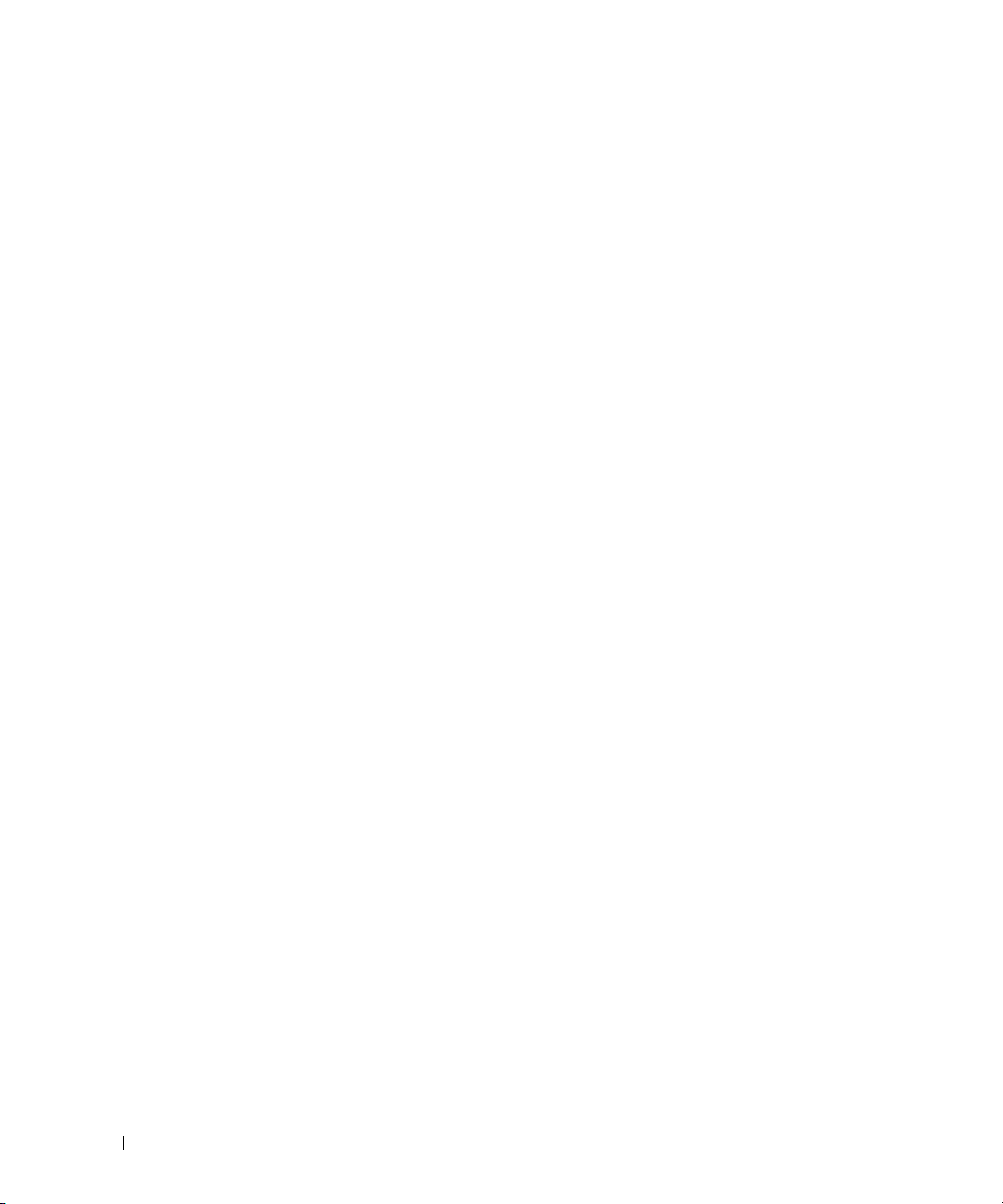
10 解决问题 . . . . . . . . . . . . . . . . . . . . . . . . . . . . . . . . . . . 59
Dell 诊断程序 . . . . . . . . . . . . . . . . . . . . . . . . . . . . . . . . . . 59
驱动器问题
. . . . . . . . . . . . . . . . . . . . . . . . . . . . . . . . . . . 62
CD 和 DVD 驱动器问题
. . . . . . . . . . . . . . . . . . . . . . . . . . 62
如果无法弹出 CD、 CD-RW、 DVD 或 DVD+RW 驱动器托盘
如果听到不熟悉的刮擦声或摩擦声
硬盘驱动器问题
. . . . . . . . . . . . . . . . . . . . . . . . . . . . . . 63
电子邮件、调制解调器和 Internet 问题
错误信息
ExpressCard 问题
键盘问题
锁定和软件问题
内存问题
. . . . . . . . . . . . . . . . . . . . . . . . . . . . . . . . . . . . . 64
. . . . . . . . . . . . . . . . . . . . . . . . . . . . . . . . 67
. . . . . . . . . . . . . . . . . . . . . . . . . . . . . . . . . . . . . 68
外部键盘问题
意外字符
计算机不启动
计算机停止响应
程序停止响应或反复崩溃
为较早的 Microsoft
出现蓝屏
其它软件问题
. . . . . . . . . . . . . . . . . . . . . . . . . . . . . . . . . . . . . 70
. . . . . . . . . . . . . . . . . . . . . . . . . . . . . . . 68
. . . . . . . . . . . . . . . . . . . . . . . . . . . . . . . . . . 68
. . . . . . . . . . . . . . . . . . . . . . . . . . . . . . . . . 69
. . . . . . . . . . . . . . . . . . . . . . . . . . . . . . . 69
. . . . . . . . . . . . . . . . . . . . . . . . . . . . . . 69
. . . . . . . . . . . . . . . . . . . . . . . . 69
®
Windows® 操作系统设计的程序. . . . . . . . . 69
. . . . . . . . . . . . . . . . . . . . . . . . . . . . . . . . . . 69
. . . . . . . . . . . . . . . . . . . . . . . . . . . . . . . 69
. . . . . . . . . . . . . . . . . . . 62
. . . . . . . . . . . . . . . . . . . . 63
. . . . . 62
6 目录
网络问题
电源问题
. . . . . . . . . . . . . . . . . . . . . . . . . . . . . . . . . . . . . 70
. . . . . . . . . . . . . . . . . . . . . . . . . . . . . . . . . . . . . 71
确保计算机电量充足
打印机问题
扫描仪问题
. . . . . . . . . . . . . . . . . . . . . . . . . . . . . . . . . . . 72
. . . . . . . . . . . . . . . . . . . . . . . . . . . . . . . . . . . 72
声音和扬声器问题
集成扬声器没有声音
外部扬声器没有声音
耳机没有声音
触摸板或鼠标问题
. . . . . . . . . . . . . . . . . . . . . . . . . . . 71
. . . . . . . . . . . . . . . . . . . . . . . . . . . . . . . 73
. . . . . . . . . . . . . . . . . . . . . . . . . . . 73
. . . . . . . . . . . . . . . . . . . . . . . . . . . 73
. . . . . . . . . . . . . . . . . . . . . . . . . . . . . . . 73
. . . . . . . . . . . . . . . . . . . . . . . . . . . . . . . 73
Page 7
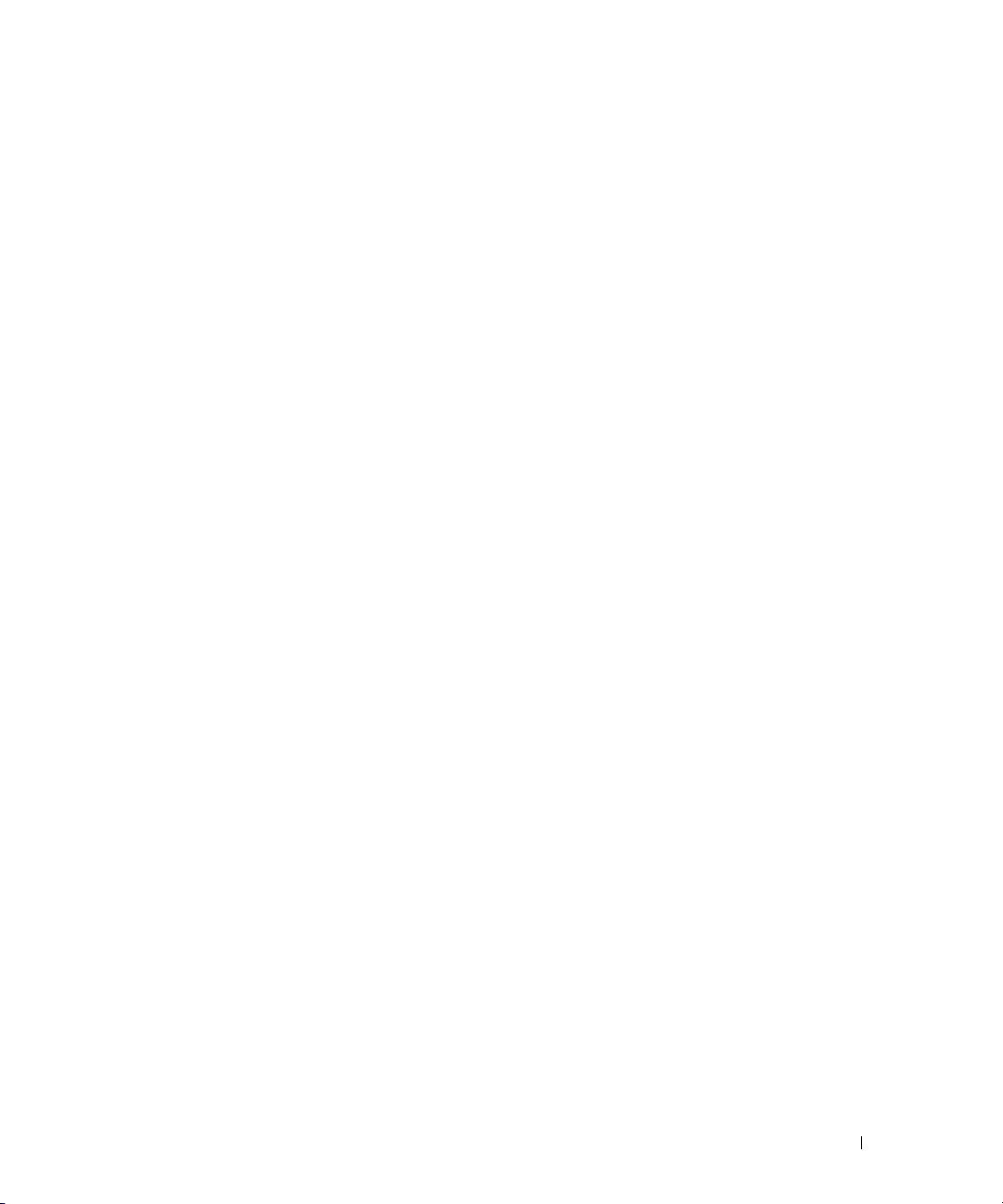
视频和显示屏问题 . . . . . . . . . . . . . . . . . . . . . . . . . . . . . . . 74
如果显示屏为黑屏
如果显示屏不清楚
如果仅部分显示屏显示图像
. . . . . . . . . . . . . . . . . . . . . . . . . . . . . 74
. . . . . . . . . . . . . . . . . . . . . . . . . . . . . 74
. . . . . . . . . . . . . . . . . . . . . . . 75
驱动程序
解决软件与硬件不兼容的问题
还原操作系统
. . . . . . . . . . . . . . . . . . . . . . . . . . . . . . . . . . . . . 75
什么是驱动程序?
识别驱动程序
重新安装驱动程序和公用程序
. . . . . . . . . . . . . . . . . . . . . . . . . . . . . . . . . . 78
使用 Microsoft
使用 Symantec 提供的 Dell PC Restore
使用操作系统 CD
. . . . . . . . . . . . . . . . . . . . . . . . . . . . . 75
. . . . . . . . . . . . . . . . . . . . . . . . . . . . . . . 75
. . . . . . . . . . . . . . . . . . . . . . 76
. . . . . . . . . . . . . . . . . . . . . . . . 77
Windows XP 系统还原 . . . . . . . . . . . . . . . . . . 78
. . . . . . . . . . . . . . . . . . 80
. . . . . . . . . . . . . . . . . . . . . . . . . . . . . 81
11 添加和更换部件 . . . . . . . . . . . . . . . . . . . . . . . . . . . . . 83
开始之前 . . . . . . . . . . . . . . . . . . . . . . . . . . . . . . . . . . . . . 83
建议的工具
关闭计算机电源
拆装计算机内部组件之前
光盘驱动器
硬盘驱动器
将硬盘驱动器退回 Dell
内存
. . . . . . . . . . . . . . . . . . . . . . . . . . . . . . . . . . . . . . . 87
. . . . . . . . . . . . . . . . . . . . . . . . . . . . . . . . . 83
. . . . . . . . . . . . . . . . . . . . . . . . . . . . . . 83
. . . . . . . . . . . . . . . . . . . . . . . . 84
. . . . . . . . . . . . . . . . . . . . . . . . . . . . . . . . . . . 85
. . . . . . . . . . . . . . . . . . . . . . . . . . . . . . . . . . . 86
. . . . . . . . . . . . . . . . . . . . . . . . . . 87
调制解调器
铰接护盖
键盘
无线小型插卡
币形电池
显示屏
. . . . . . . . . . . . . . . . . . . . . . . . . . . . . . . . . . . 90
. . . . . . . . . . . . . . . . . . . . . . . . . . . . . . . . . . . . . 91
. . . . . . . . . . . . . . . . . . . . . . . . . . . . . . . . . . . . . . . 92
. . . . . . . . . . . . . . . . . . . . . . . . . . . . . . . . . . 94
. . . . . . . . . . . . . . . . . . . . . . . . . . . . . . . . . . . . . 97
. . . . . . . . . . . . . . . . . . . . . . . . . . . . . . . . . . . . . . 98
目录 7
Page 8
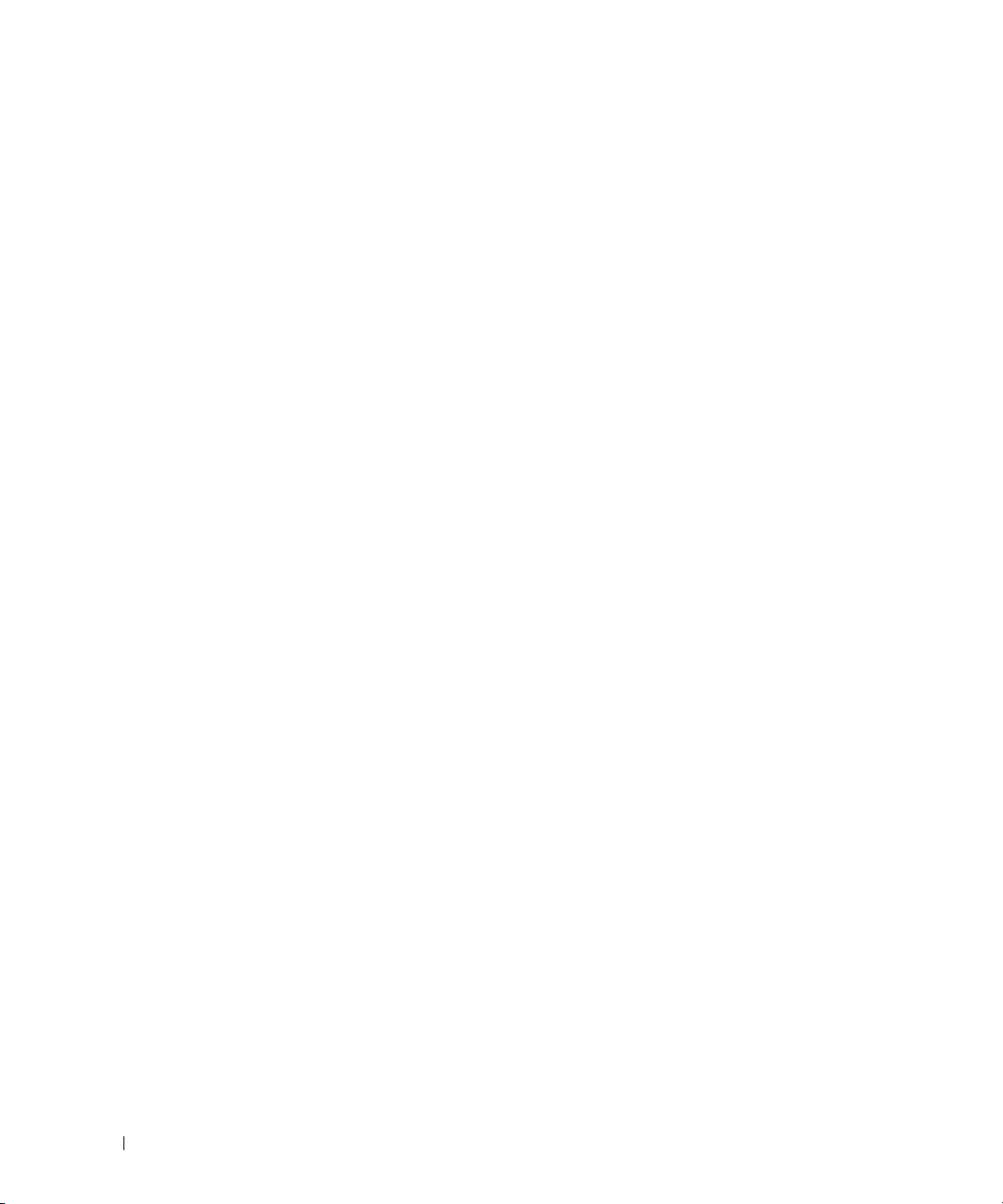
12 携带计算机旅行 . . . . . . . . . . . . . . . . . . . . . . . . . . . . 101
识别您的计算机. . . . . . . . . . . . . . . . . . . . . . . . . . . . . . . . 101
包装计算机
旅行提示
. . . . . . . . . . . . . . . . . . . . . . . . . . . . . . . . . . 101
. . . . . . . . . . . . . . . . . . . . . . . . . . . . . . . . . . . . 102
乘飞机旅行
. . . . . . . . . . . . . . . . . . . . . . . . . . . . . . . . 102
13 与 Dell 联络 . . . . . . . . . . . . . . . . . . . . . . . . . . . . . . . . 103
14 规格
. . . . . . . . . . . . . . . . . . . . . . . . . . . . . . . . . . . . . . 123
15 附录. . . . . . . . . . . . . . . . . . . . . . . . . . . . . . . . . . . . . . 129
使用系统设置程序 . . . . . . . . . . . . . . . . . . . . . . . . . . . . . . 129
进入系统设置程序
常用选项
清洁计算机
. . . . . . . . . . . . . . . . . . . . . . . . . . . . . . . . . 130
. . . . . . . . . . . . . . . . . . . . . . . . . . . . . . . . . . 131
计算机、键盘和显示屏
触摸板
. . . . . . . . . . . . . . . . . . . . . . . . . . . . . . . . . . 132
软盘驱动器
CD 和 DVD
. . . . . . . . . . . . . . . . . . . . . . . . . . . . 129
. . . . . . . . . . . . . . . . . . . . . . . . . 131
. . . . . . . . . . . . . . . . . . . . . . . . . . . . . . . . 132
. . . . . . . . . . . . . . . . . . . . . . . . . . . . . . . . 132
8 目录
词汇表 . . . . . . . . . . . . . . . . . . . . . . . . . . . . . . . . . . . . . . 133
. . . . . . . . . . . . . . . . . . . . . . . . . . . . . . . . . . . . . . . . 141
索引
Page 9
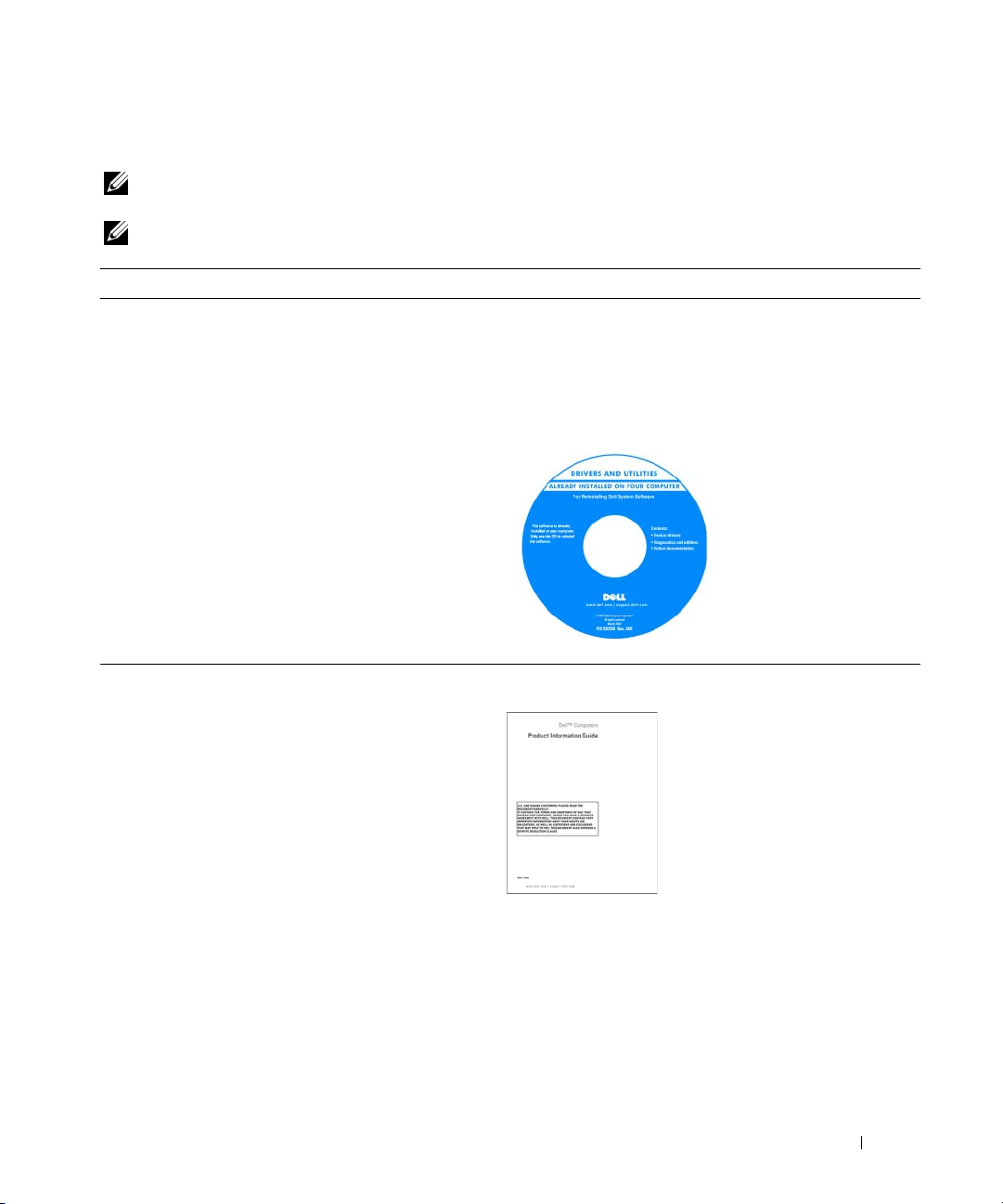
查找信息
注: 某些功能或介质是可选的,您的计算机可能未附带。 某些功能或介质可能在某些国家和地区不可
用。
注: 您的计算机可能附带其它信息。
要查找什么? 在此处查找
•
适用于我的计算机的诊断程序
•
适用于我的计算机的驱动程序
•
计算机说明文件
•
设备说明文件
• Notebook System Software
(NSS)
•
保修信息
•
安全说明
•
管制信息
•
人机工程学信息
•
最终用户许可协议
(笔记本计算机系统软件)
Drivers and Utilities CD (也称为 ResourceCD)
注: Drivers and Utilities CD 是可选的,您的计算机可能
未附带此 CD。
您的计算机中已经安装了说明文件和驱动程序。 您可以
使用该 CD 重新安装驱动程序或运行 Dell 诊断程序
(请参阅第 59 页的 “Dell 诊断程序”)。
CD 中可能包含自述文
件,它提供了有关计算机
技术更改的最新更新信
息,或者为技术人员或有
经验的用户提供高级技术
参考资料。
注: 在 support.dell.com
上可以找到驱动程序和说
明文件更新。
Dell™ 产品信息指南
查找信息 9
Page 10
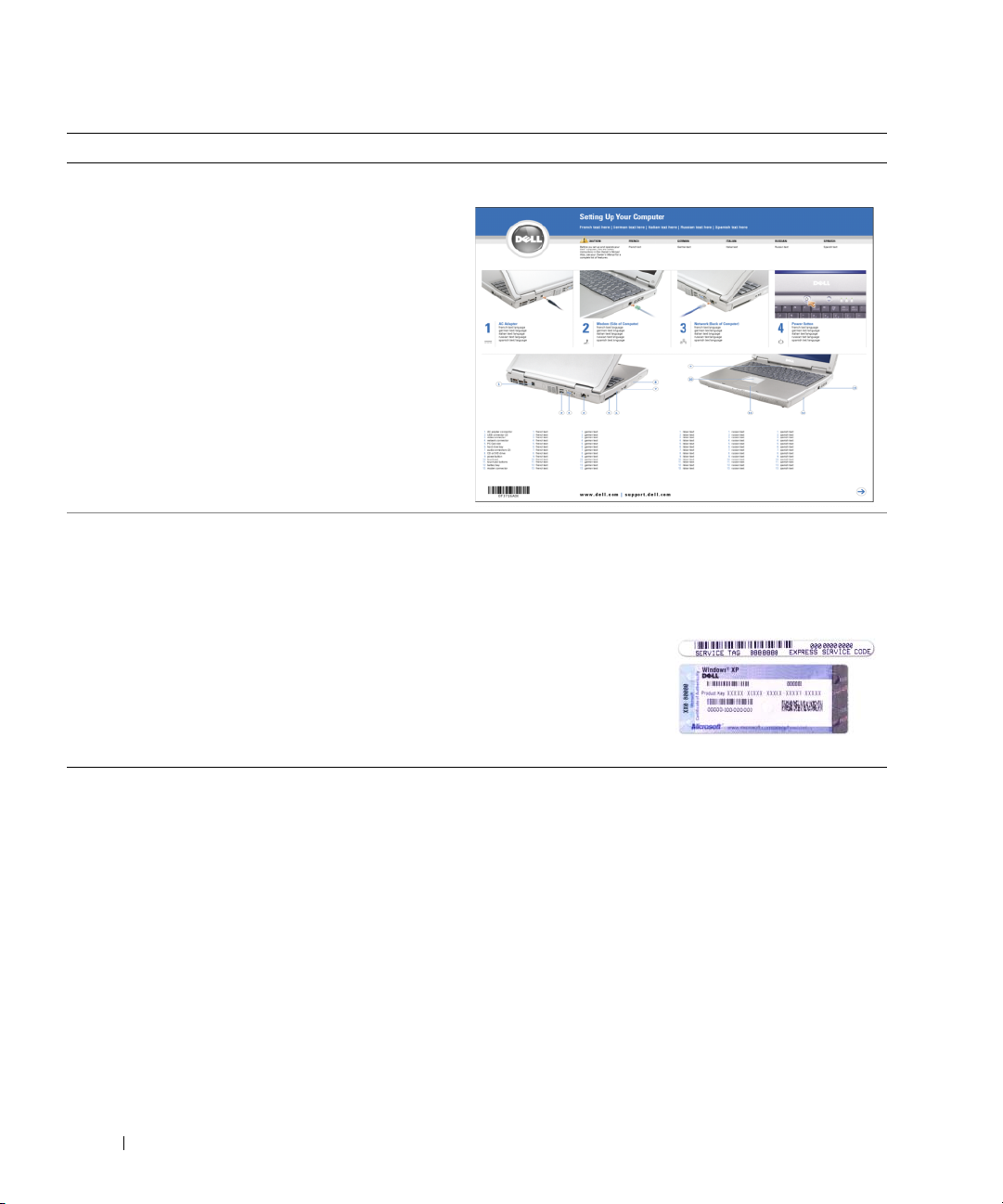
要查找什么? 在此处查找
•
如何安装计算机
•
服务标签和快速服务代码
• Microsoft Windows
许可证标签
安装图
服务标签和 Microsoft® Windows® 许可证
这些标签均位于您计算机的底部。
•
当您访问 support.dell.com 或与技术支持人员联络时,
此服务标签用于标识您的计算机。
•
与技术支持人员联络
时,请输入快速服务代
码以转接您的电话。
•
解决方案
文章;在线课程和常见问题
•
团体
•
升级
升级信息
•
客户服务
和维修信息
•
服务和支持
合约、与技术支持人员进行在线讨论
•
参考资料
细信息、产品规格和白皮书
•
下载
—
故障排除提示和技巧;技术人员发表的
—
与其他
Dell
客户进行在线讨论
—
组件 (例如内存、硬盘驱动器和操作系统)
—
联络信息、服务电话和订单状态、保修
—
服务电话状态和支持历史记录、服务
—
计算机说明文件、有关计算机配置的详
—
许可的驱动程序、增补软件和软件更新
10 查找信息
Dell 支持 Web 站点 — support.dell.com
注: 选择您所在的区域以查看相应的支持站点。
Page 11
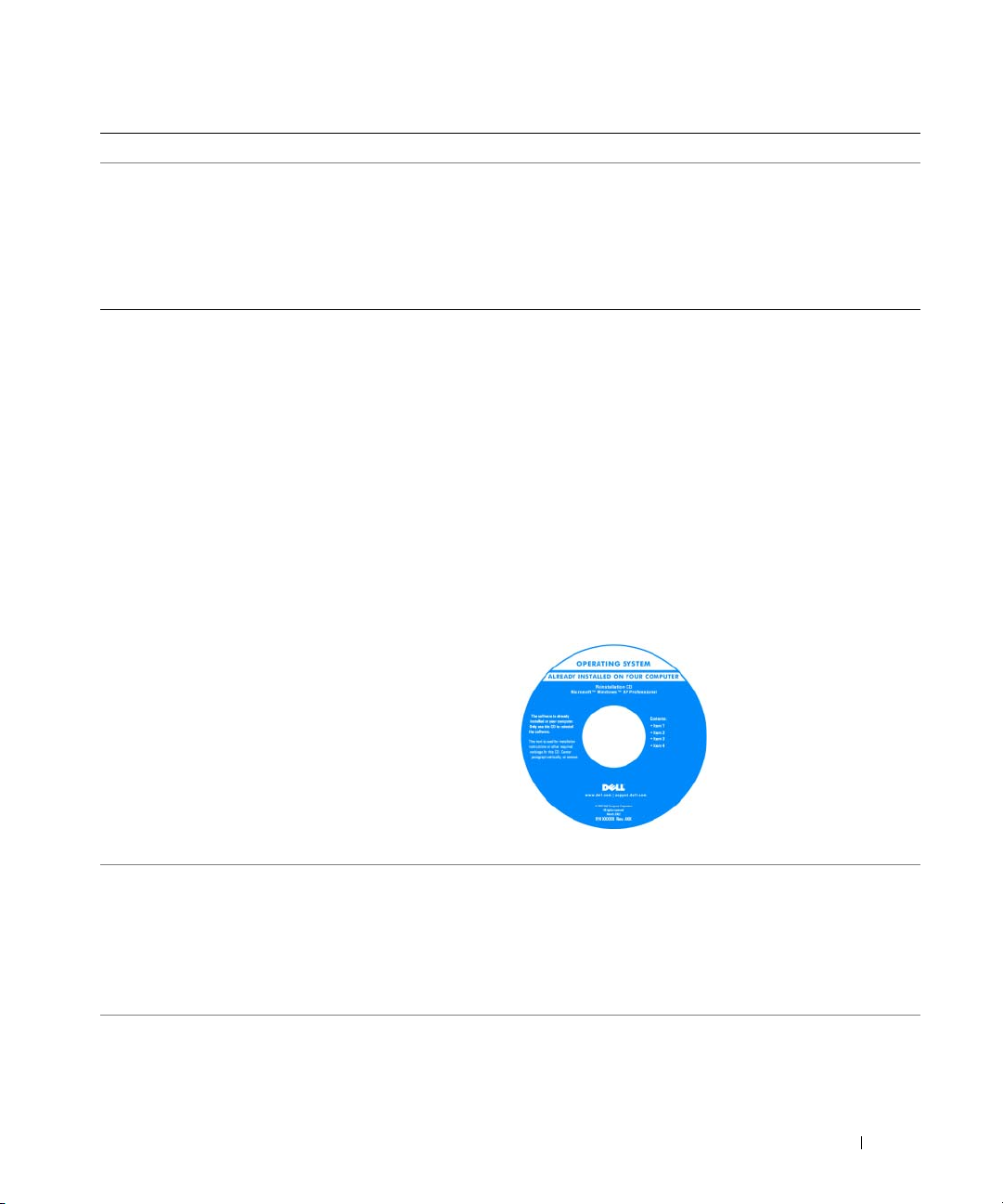
要查找什么? 在此处查找
•
如何使用
•
如何使用程序和文件
•
如何自定义桌面
•
如何重新安装操作系统
Windows
操作系统
Windows 帮助和支持中心
1
单击 “
Support
2
键入描述问题的词或短语,并单击箭头图标。
3
单击描述问题的主题。
4
按照屏幕上的说明进行操作。
操作系统 CD
注: 操作系统 CD 是可选的,您的计算机可能未附带此
CD。
您的计算机已经安装了操作系统。 要重新安装操作系
统,请使用下列方法之一:
• Microsoft Windows
还原可以将您的计算机恢复至先前的运行状态而不影
响数据文件。
•Dell
PC Restore
复至其原始的运行状态。
PC Restore
•
操作系统
则可以使用该
有关详情,请参阅第 78 页的 “还原操作系统”。
Start
”(开始)按钮,并单击 “
”(帮助和支持)。
系统还原
- Dell
- Microsoft Windows
PC Restore 可以将您的计算机恢
您的计算机可能未附带
。
CD -
如果您的计算机附带了操作系统
CD
恢复您的操作系统。
重新安装操作系统之后,
请使用 Drivers and
Utilities CD (请参阅第
76 页)为计算机附带的
设备重新安装驱动程序。
操作系统的产品密钥标签
位于计算机上。
Help and
CD
系统
Dell
,
•
服务电话状态和支持历史记录
•
我的计算机的主要技术问题
•
常见问题
•
文件下载
•
有关我的计算机配置的详细信息
•
适用于我的计算机的服务合约
注: 您订购的操作系统不
同,CD 的颜色也会不同。
Dell Premier Support Web 站点 — premiersupport.dell.com
可为公司、政府和教育机构客户自定义 Dell Premier
Support Web 站点。 并非在所有地区都可以访问此 We b
站点。
查找信息 11
Page 12
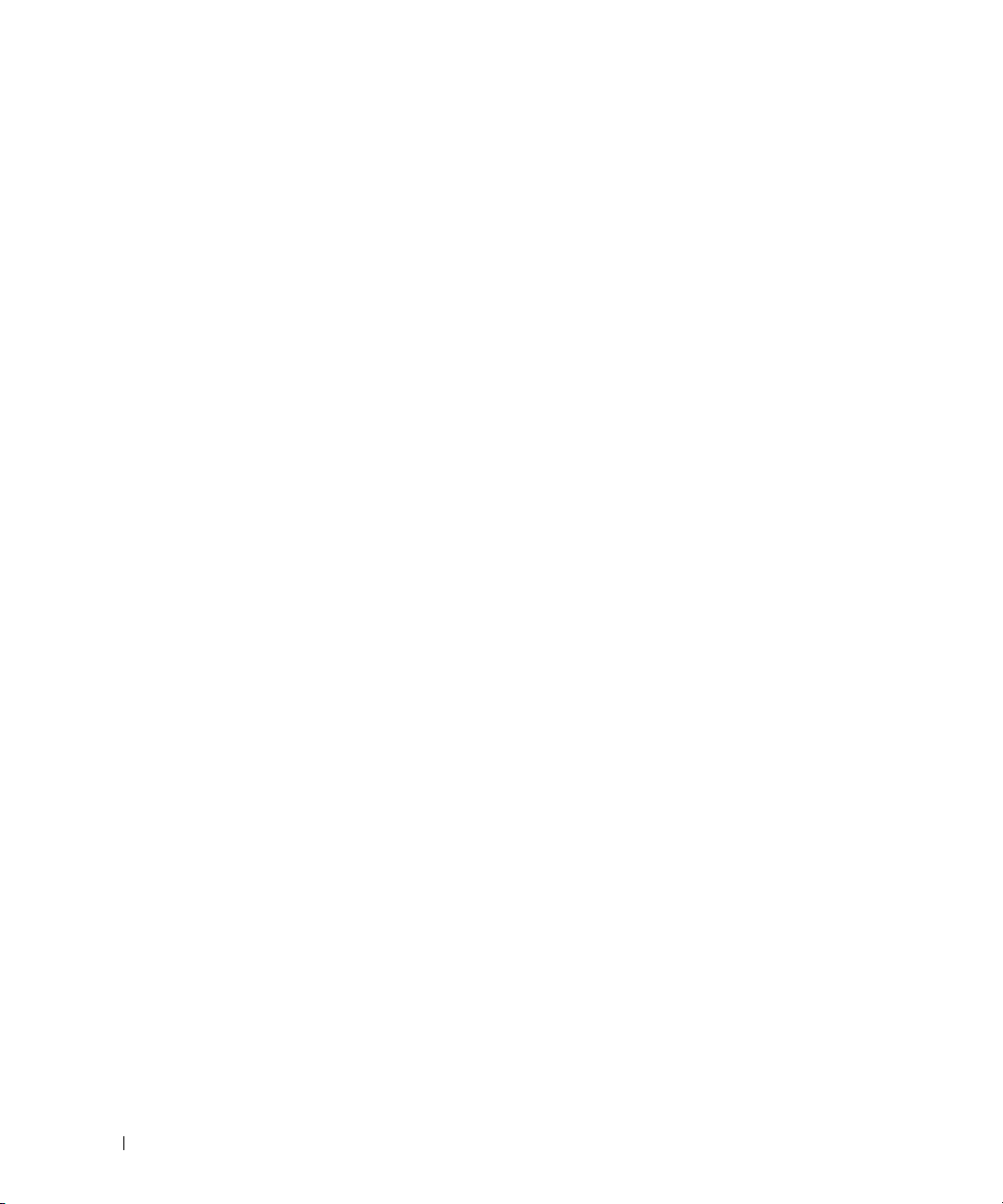
12 查找信息
Page 13
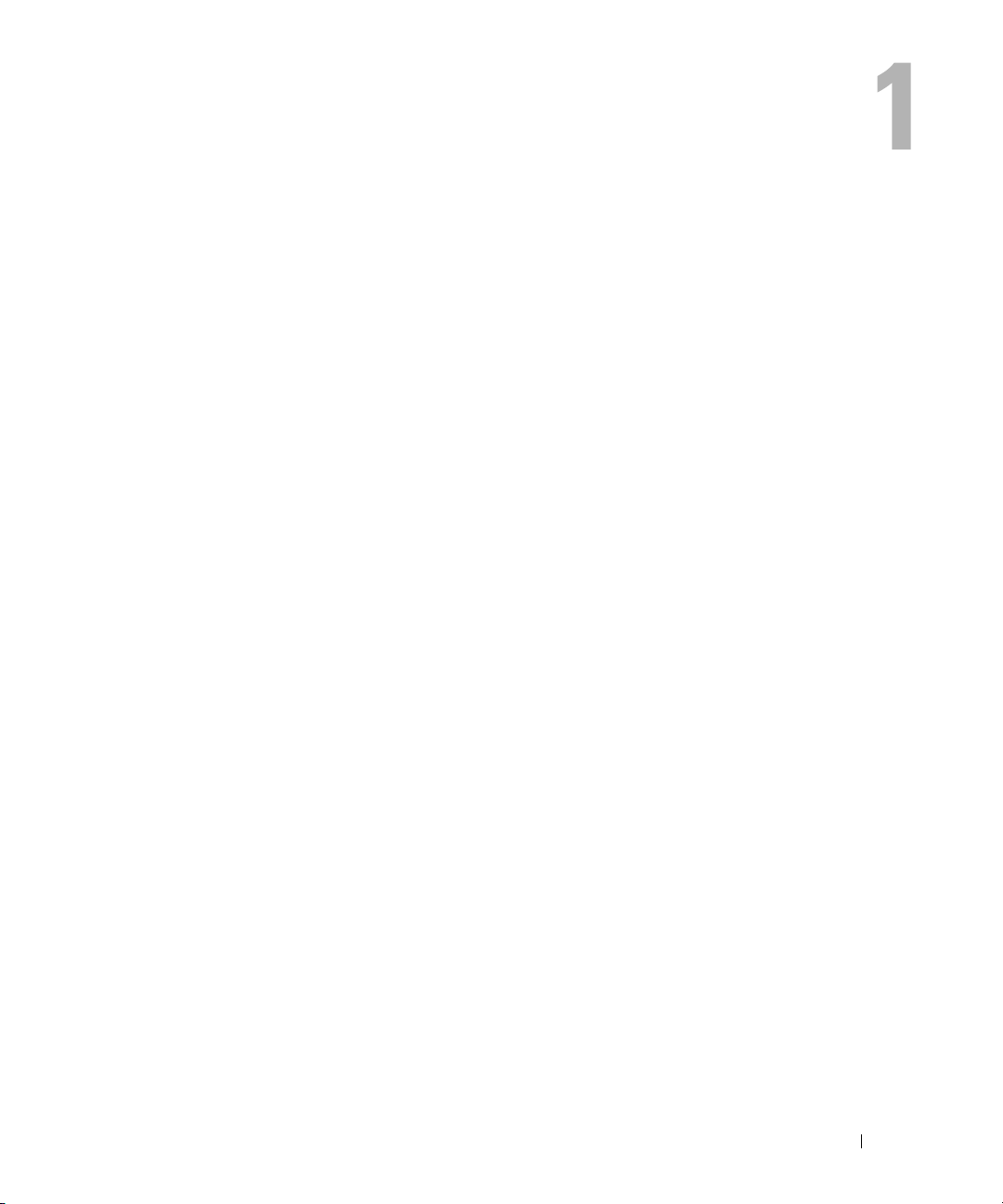
关于计算机
确定计算机的配置
根据购买计算机时所作的选择,计算机可能具有若干种不同的视频控制器配置,您的计算机配
置为其中一种。 要确定计算机的视频控制器配置,请:
1
查看
Microsoft® Windows®
和支持中心”
2
在 “
Pick a Task
and diagnose problems
3
在 “
My Computer Information
从 “My Computer Information - Hardware”(我的电脑信息 - 硬件)屏幕中,您可以查看计算
机中安装的视频控制器的类型,以及其它硬件组件。
。
”(选择一个任务)下,单击 “
帮助和支持中心。 有关说明,请参阅
Use Tools to view your computer information
”(使用工具查看您的计算机信息并分析问题)。
”(我的电脑信息)下,选择 “
第 11 页的 “Windows 帮助
Hardware
”( 硬 件 )。
关于计算机 13
Page 14

正面视图
1
2
3
4
10
5
9
8
1
显示屏释放闩锁
4
电源按钮
7
扬声器 (2)
10
键盘和无线状态指示灯
显示屏释放闩锁 — 按此按钮可以松开显示屏闩锁并打开显示屏。
显示屏 — 有关显示屏的详细信息,请参阅第 31 页的 “使用显示屏”。
电源按钮 — 按电源按钮可以打开计算机电源或者进入或退出电源管理模式。 请参阅第 39 页的 “电源管理
模式”。
2
显示屏闩锁 (2)
5
设备状态指示灯
8
触摸板按钮
6
7
3
显示屏
6
触摸板
9
键盘
14 关于计算机
Page 15
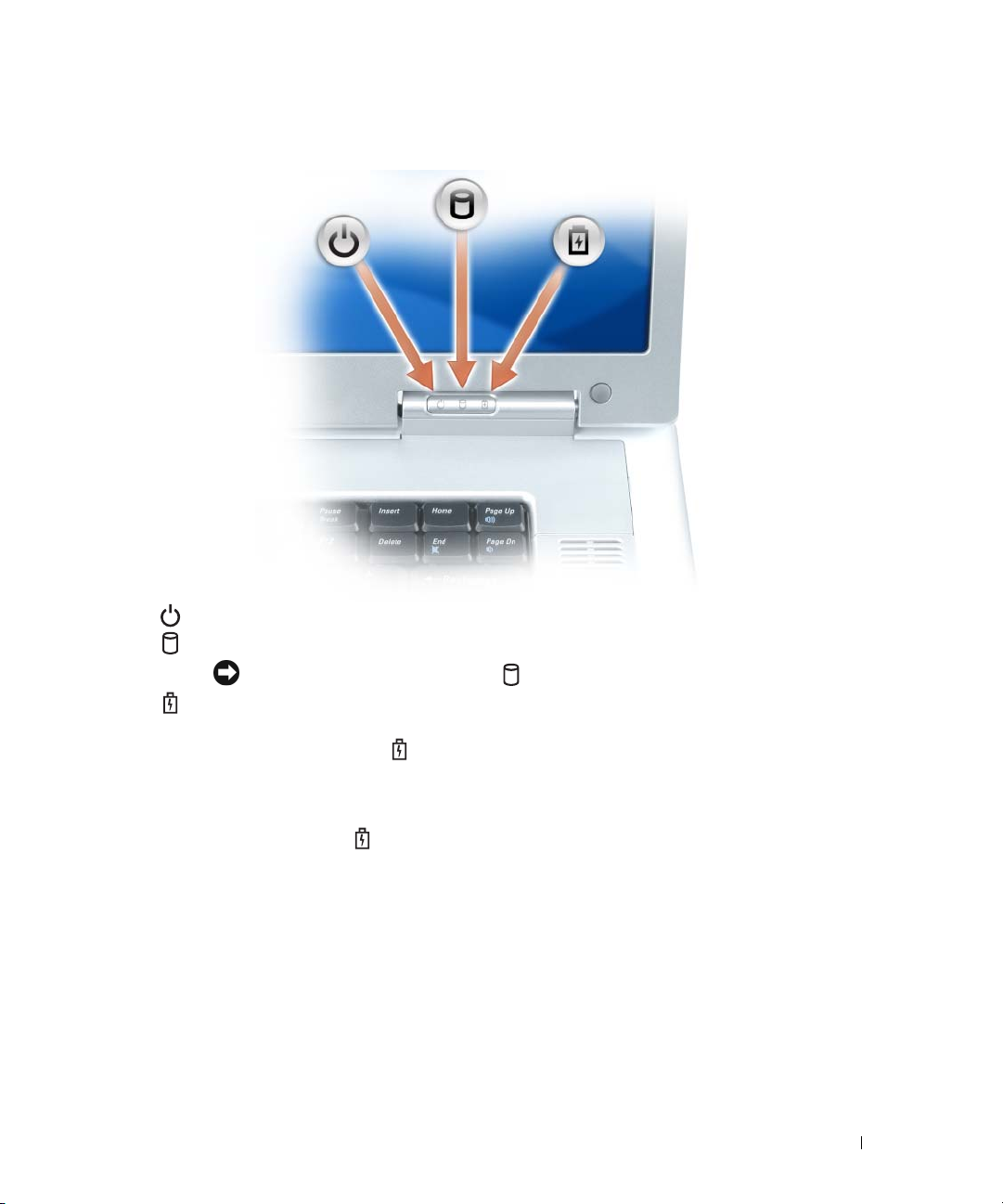
设备状态指示灯
在计算机打开时亮起,在计算机处于电源管理模式时闪烁。
在计算机读取或写入数据时亮起。
稳定亮起或闪烁表示电池充电状态。
注意: 为避免数据丢失,切勿在 指示灯闪烁时关闭计算机电源。
如果计算机已连接至电源插座,则 指示灯的状态包括:
•
呈绿色稳定亮起: 电池正在充电。
•
呈绿色闪烁: 表示电池已充满电。
如果计算机使用电池运行,则 指示灯的状态包括:
•
不亮: 表示电池已充满电 (或者计算机电源已关闭)。
•
呈橙色闪烁: 表示电池电量不足。
•
呈橙色稳定亮起: 表示电池电量严重不足。
关于计算机 15
Page 16
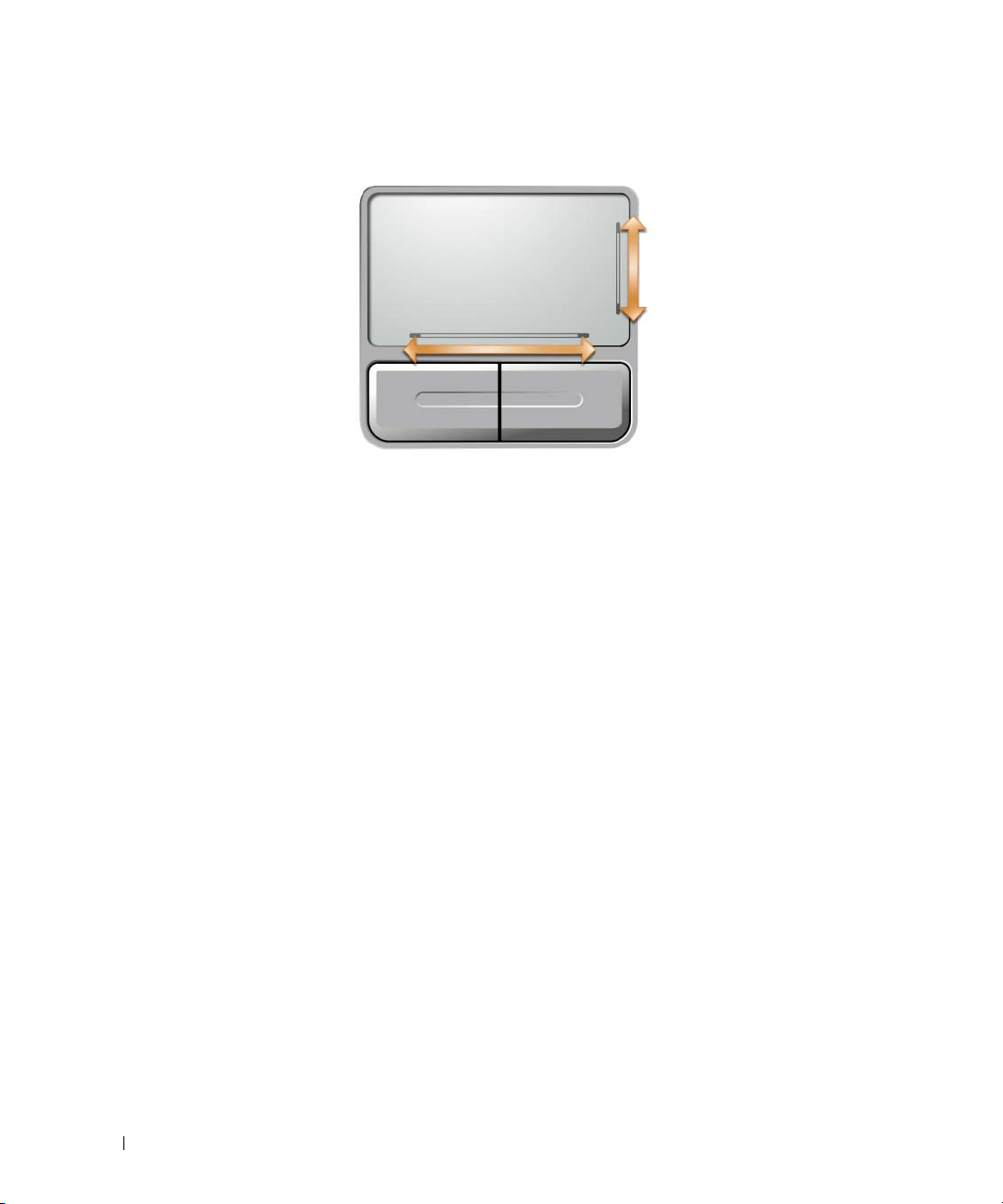
触摸板 — 可以提供鼠标功能。 触摸板上的丝网遮蔽可以提供滚动功能。
扬声器 — 要调节集成扬声器的音量,请按媒体控制按钮或扬声器音量键盘快捷键。 有关详情,请参阅第 34
页的 “扬声器功能”。
触摸板按钮 — 触摸板按钮可以提供鼠标功能。
键盘 — 键盘包括数字小键盘和 Microsoft Windows 徽标键。 有关支持的键盘快捷键的信息,请参阅第 34 页
的 “组合键”。
16 关于计算机
Page 17
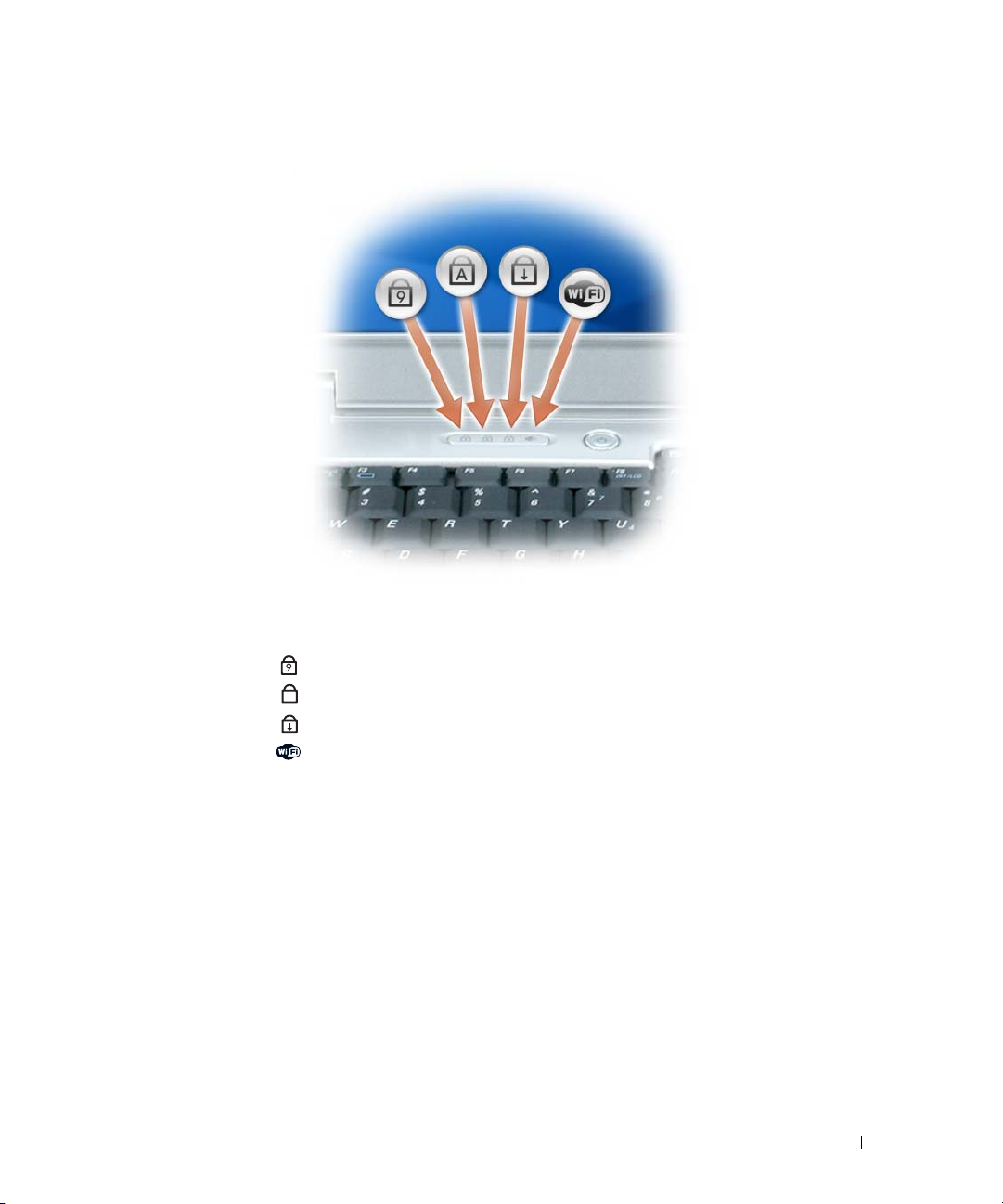
键盘和无线状态指示灯
键盘上方的绿色指示灯表示以下信息:
9
启用数字小键盘时亮起。
A
启用大写字母功能时亮起。
启用滚动锁定功能时亮起。
启用无线联网时亮起。 要启用或禁用无线联网,请按
<Fn><F2> 组合键。
显示屏闩锁 — 用于合上显示屏。
关于计算机 17
Page 18

左侧视图
3241
1
通风孔
4
光盘驱动器托架弹出按钮
警告: 请勿将物品推入或阻塞通风孔,或使灰尘沉积在通风孔处。 计算机运行时,请勿将其放在通风不
佳的环境中,例如合上的公文包。 通风受阻会损坏计算机或引起火灾。
通风孔 — 计算机使用风扇使空气经通风孔流通,从而防止计算机过热。
注意: 购买防盗设备前,请确保其能够与计算机的安全缆线孔配合使用。
安全缆线孔 — 使您可以将市面上购买的防盗设备连接至计算机。 有关详情,请参阅该设备附带的说明。
2
安全缆线孔
3
光盘驱动器托架
光盘驱动器托架 — 您可以在光盘驱动器托架中安装 DVD 驱动器或其它光盘驱动器等设备。 有关详情,请
参阅第 85 页的 “光盘驱动器”。
光盘驱动器托盘弹出按钮 — 按此按纽可以从光盘驱动器中弹出 CD 或 DVD。
18 关于计算机
Page 19
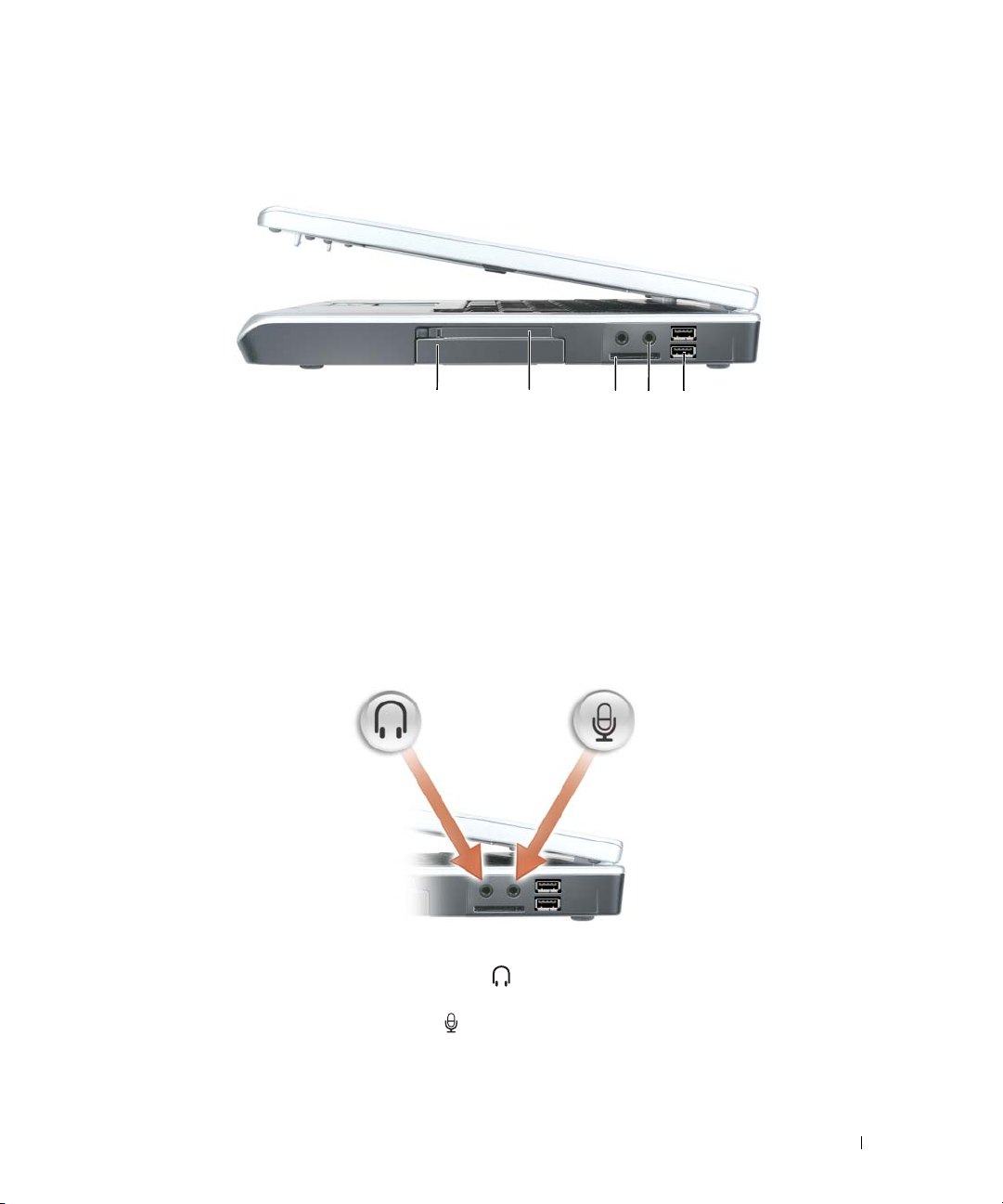
右侧视图
34 521
1
硬盘驱动器
4
音频连接器 (2)
硬盘驱动器 — 用于存储软件和数据。 有关详情,请参阅第 86 页的 “硬盘驱动器”和第 63 页的 “硬盘驱动
器问题”。
XPRESSCARD 插槽 — 支持一个 ExpressCard。 计算机出厂时,在插槽中安装了塑料挡片。 您可以添加
E
ExpressCard 以在您的计算机中实现 WWAN 连接。 有关详情,请参阅第 47 页的 “使用插卡”。
三合一介质存储卡读取器 — 使用该读取器可以便捷地查看和共享介质存储卡上存储的数码照片、音乐和
视频。 三合一介质存储卡读取器可读取安全数字 (SD) 卡 /SDIO 和 MultiMediaCard (MMC) 数字介质存储卡。
音频连接器
将耳机或扬声器连接至 连接器。
2
ExpressCard 插槽
5
USB 连接器 (2)
3
三合一介质存储卡读取器
将麦克风连接至 连接器。
关于计算机 19
Page 20
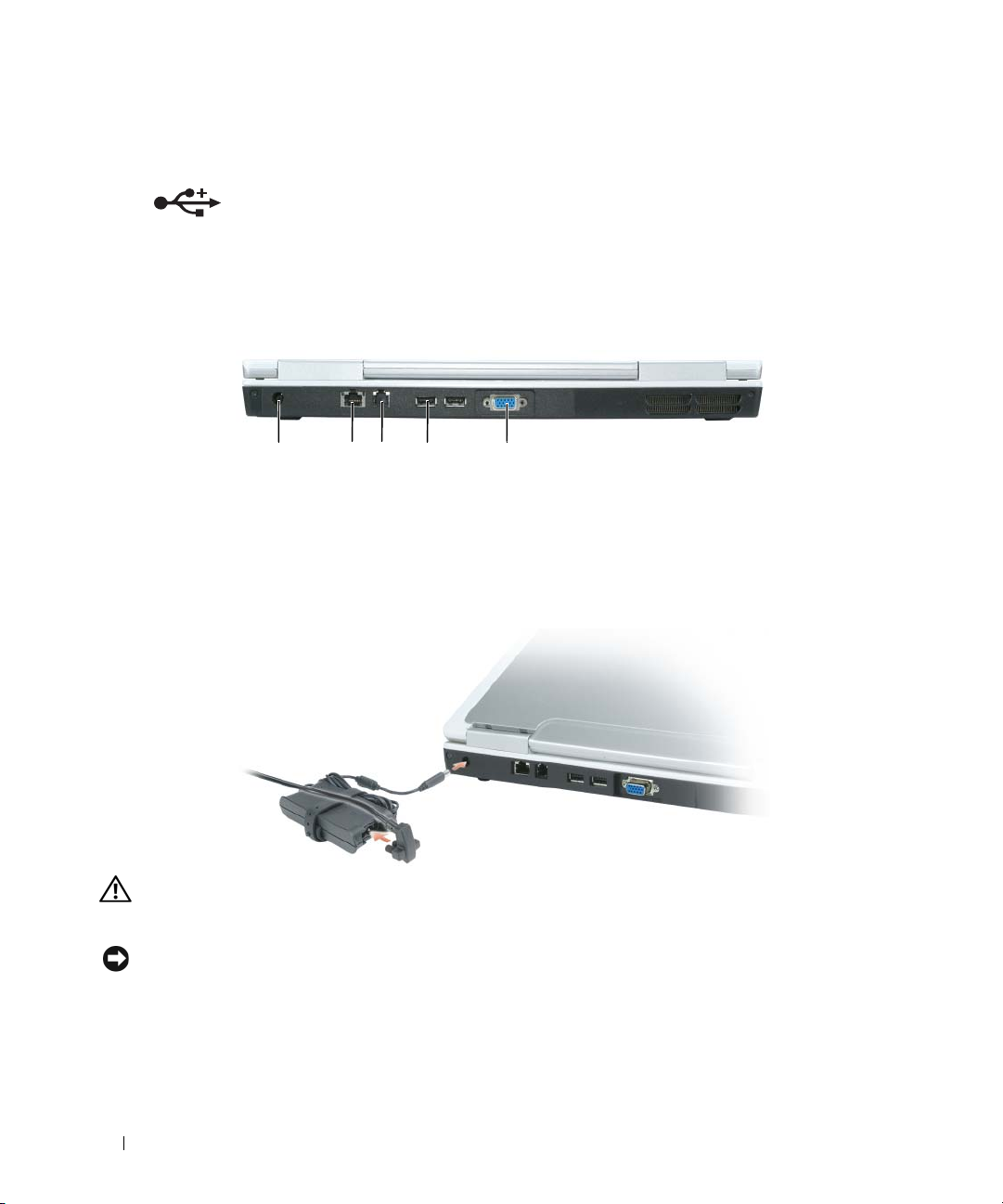
USB 连接器
背面视图
用于连接 USB 设备,例如鼠标、键盘或打印机。 您也可以使用可选的软盘驱
动器电缆将可选的软盘驱动器直接连接至 USB 连接器。
1 4 532
1
交流适配器连接器
4
USB 连接器 (2)
交流适配器连接器 — 用于将交流适配器连接至计算机。 交流适配器将交流电源转换为计算机所需的直流电
源。 无论计算机处于打开或关闭状态,您均可以连接交流适配器。
警告: 此交流适配器可以与世界各地的电源插座配合使用。 但是,电源连接器和配电盘则因国家或地区
的不同而有所差异。 使用不兼容的电缆或不正确地将电缆连接至配电盘或电源插座可能会引起火灾或损
坏设备。
注意: 从计算机上断开交流适配器电缆的连接时,请握住连接器 (而不是电缆本身),并稳而轻地将其
拔出,以免损坏电缆。
2
网络连接器 (RJ-45)
5
视频连接器
3
调制解调器连接器 (RJ-11)
20 关于计算机
Page 21
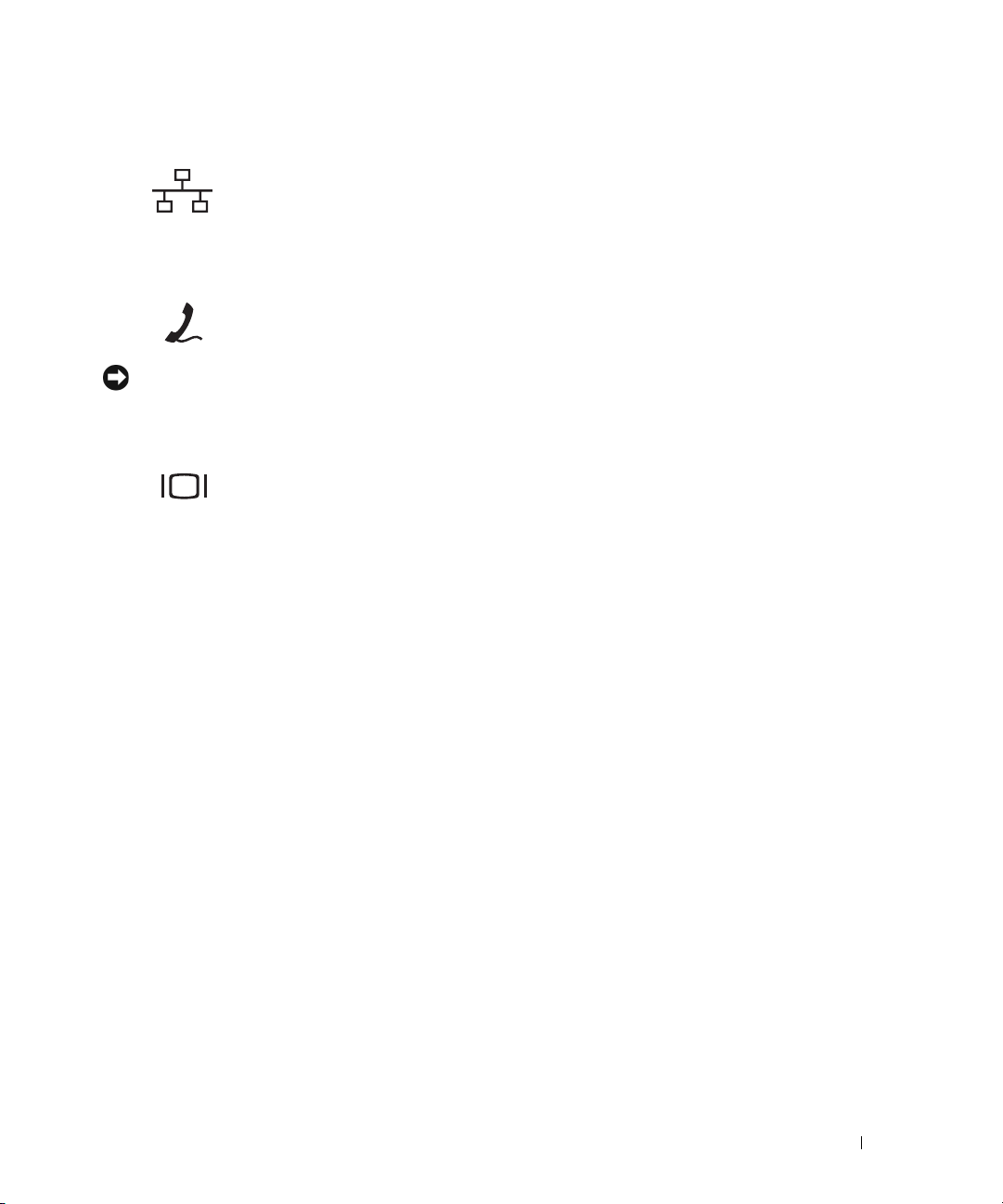
网络连接器 (RJ-45)
用于将计算机连接至网络。 连接器旁边的绿色和黄色指示灯表示有线网络通信
活动。
有关使用网络适配器的信息,请参阅计算机附带的网络适配器联机说明文件。
调制解调器连接器 (RJ-11)
要使用内置调制解调器,请将电话线连接至调制解调器连接器。
有关使用调制解调器的其它信息,请参阅计算机附带的调制解调器联机说明
文件。
注意: 网络连接器比调制解调器连接器稍大。 为了有助于防止对计算机造成损坏,请勿将电话线插入网
络连接器。
视频连接器
用于连接外部 VGA 兼容显示器。
关于计算机 21
Page 22

底部视图
1
电池电量表
4
电池
7
风扇
1 2
7
2
光盘驱动器锁定螺钉
5
硬盘驱动器
6
3
3
电池槽释放闩锁
6
调制解调器 / 内存模块护盖
4
5
电池电量表 — 提供有关电池电量状态的信息。 请参阅第 38 页的 “检查电池电量”。
光盘驱动器锁定螺钉 — 用于将光盘驱动器固定在光盘驱动器托架中。 有关详情,请参阅第 85 页的 “光盘
驱动器”。
电池槽释放闩锁 — 用于从电池槽中松开电池。 请参阅第 41 页的 “更换电池”。
电池 — 在电池槽中安装电池后您即可使用计算机,而不必将计算机连接至电源插座。 有关详情,请参阅第
37 页的 “使用电池”。
硬盘驱动器 — 用于存储软件和数据。 有关详情,请参阅第 86 页的 “硬盘驱动器”和第 63 页的 “硬盘驱动
器问题”。
调制解调器 / 内存模块护盖 — 用于保护安装调制解调器和内存模块的凹槽。 有关详情,请参阅第 90 页的
“调制解调器”和第 87 页的 “内存”。
风扇 — 计算机使用风扇使空气经通风孔流通,从而防止计算机过热。
22 关于计算机
Page 23
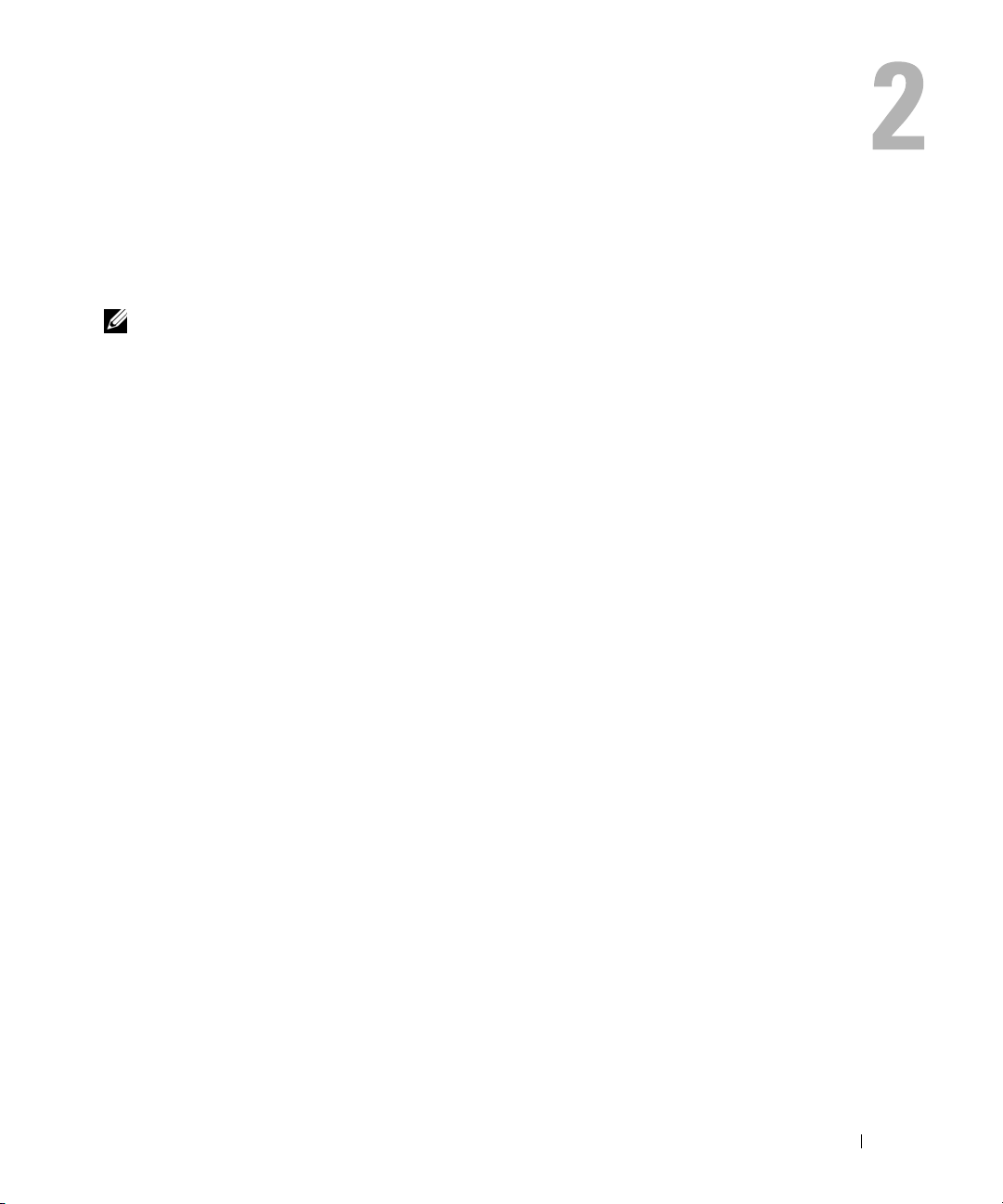
设置计算机
连接至 Internet
注: ISP 和 ISP 所提供的服务会因国家或地区的不同而有所差异。
要连接至 Internet,您需要调制解调器或网络连接,以及因特网服务提供商 (ISP)。 您的 ISP 将
提供以下一个或多个 Internet 连接选项:
•
拨号连接,通过电话线提供
多。
•DSL
•
如果使用的是拨号连接,请先将电话线连接至计算机上的调制解调器连接器及墙上的电话插
孔,然后再设置 Internet 连接。 如果使用的是 DSL 或电缆调制解调器连接,请与您的 ISP 联络
以获得设置说明。
连接,通过现有电话线提供高速
线同时访问
电缆调制解调器连接,通过本地有线电视线路提供高速
Internet
设置 Internet 连接
要用提供的 ISP 桌面快捷方式设置 Internet 连接,请:
保存并关闭所有打开的文件,退出所有打开的程序。
1
2
双击
Microsoft® Windows®
3
按照屏幕上的说明完成设置。
如果桌面上没有 ISP 图标,或者您要使用其它 ISP 设置 Internet 连接,请:
保存并关闭所有打开的文件,退出所有打开的程序。
1
2
单击 “
系统将显示 “
Start
”(开始)按钮,并单击 “
New Connection Wizard
Internet
和使用电话。
桌面上的
访问。 拨号连接比
Internet
ISP
”(新建连接向导)。
访问。 使用
图标。
Internet Explorer
DSL
和电缆调制解调器连接要慢得
DSL
连接,您可以通过同一条电话
Internet
”。
访问。
3
单击 “
4
在下一个窗口中,单击相应选项:
•
•
•
Connect to the Internet
如果您没有
(ISPs)
如果您已从您的
manually
如果已有
ISP
并想选择一个,请单击 “
”( 从
Internet
ISP
”(手动设置我的连接)。
CD
,请单击 “
服务提供商
获得设置信息,但未收到设置
”(连接到
Use the CD I got from an ISP
Internet
[ISP]
)。
Choose from a list of Internet service providers
列表选择)。
CD
,请单击 “
”(使用我从
Set up my connection
ISP
得到的
CD
)。
设置计算机 23
Page 24
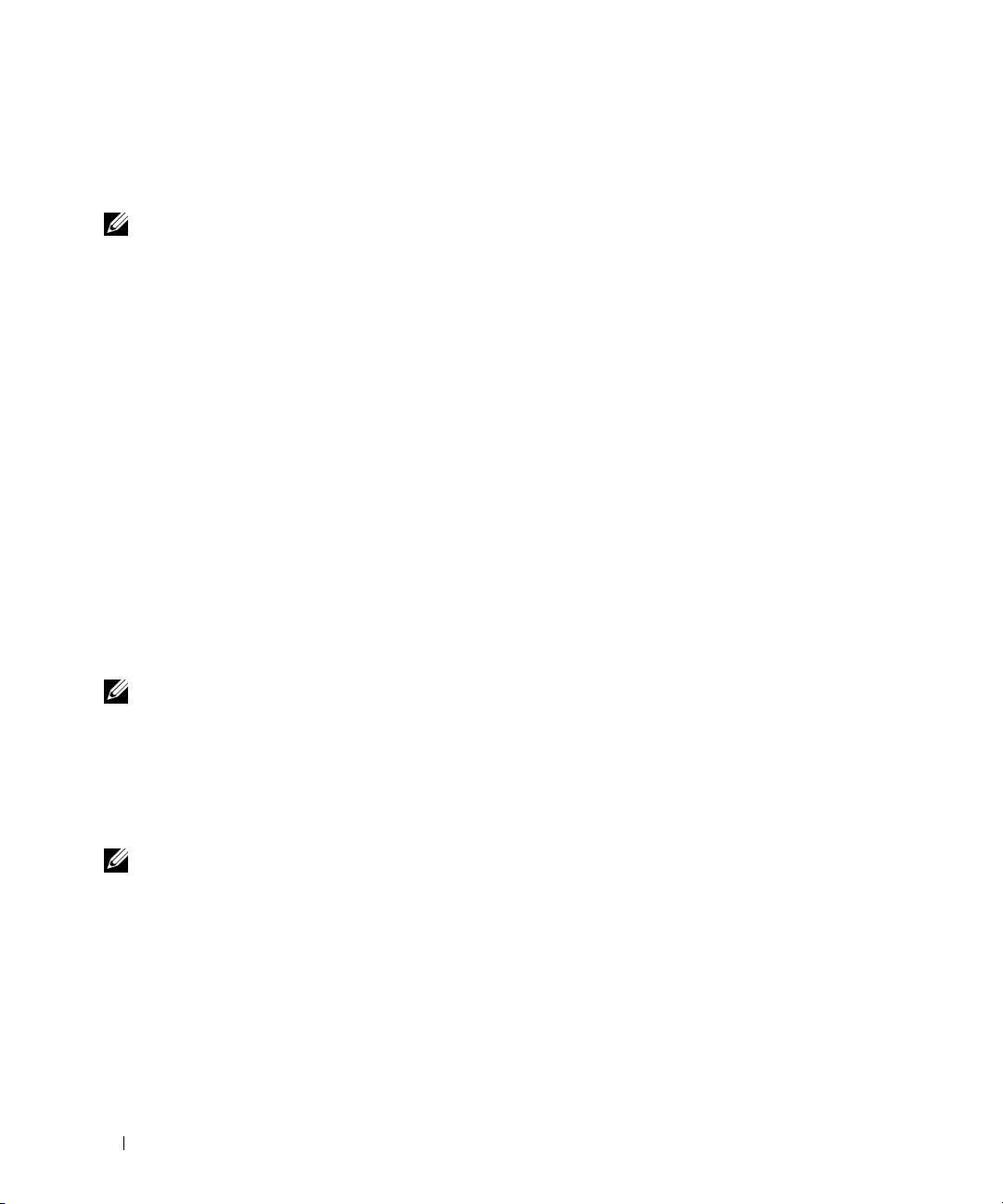
5
单击 “
如果选择了 “
Next
”(下一步)。
Set up my connection manually
”(手动设置我的连接),请继续步骤 6。 否则,请
按照屏幕上的说明完成设置。
注: 如果您无法确定要选择的连接类型,请与您的 ISP 联络。
6
单击 “
项,然后单击 “
7
使用您的
How do you want to connect to the Internet?
Next
”(下一步)。
ISP
提供的设置信息完成设置。
”(您想怎样连接到
Internet
?)下的相应选
如果您在连接到 Internet 时遇到问题,请参阅第 63 页的 “电子邮件、调制解调器和 Internet 问
题”。 如果您无法连接到 Internet,但过去曾经成功连接,则可能是 ISP 服务已停止。 请与您的 ISP
联络以查看服务状态,或者稍后再尝试连接。
将信息转移到新计算机
®
Microsoft
导),用于将数据从源计算机转移到新计算机。 您可以转移以下数据:
•
•
•
• Internet
您可以通过网络连接将数据转移至新计算机,或者先将数据存储在可移动介质 (例如可写 CD)
中,然后再转移至新计算机。
要将信息转移到新计算机,必须运行文件和设置转移向导。 您可以使用可选的操作系统 CD 执行此
过程或使用文件和设置转移向导公用程序创建向导磁盘。
Windows® 操作系统提供了 “Files and Settings Transfer Wizard”(文件和设置转移向
电子邮件信息
工具栏设置
窗口大小
书签
注: 有关在两台计算机之间设置直接电缆连接的说明,请转至 support.microsoft.com,然后搜索 Microsoft
知识库文章 #305621,标题为 “HOW TO: 在两台 Windows XP 计算机之间建立直接电缆连接”。该信息并
非在所有国家和地区都可获得。
使用操作系统 CD 运行文件和设置转移向导
注: 此过程需要操作系统 CD。 该 CD 是可选的,并非所有计算机都附带该 CD。
准备新计算机以进行文件转移
1
启动 “
2
系统显示 “
“
3
在 “
机),并单击 “
24 设置计算机
Files and Settings Transfer Wizard
Files and Settings Transfer Wizard
Next
”(下一步)。
Which computer is this?
Next
”(下一步)。
”(文件和设置转移向导)。
”(文件和设置转移向导)欢迎屏幕时,单击
”(这是哪台计算机?)屏幕上,单击 “
New Computer
”( 新 计 算
Page 25
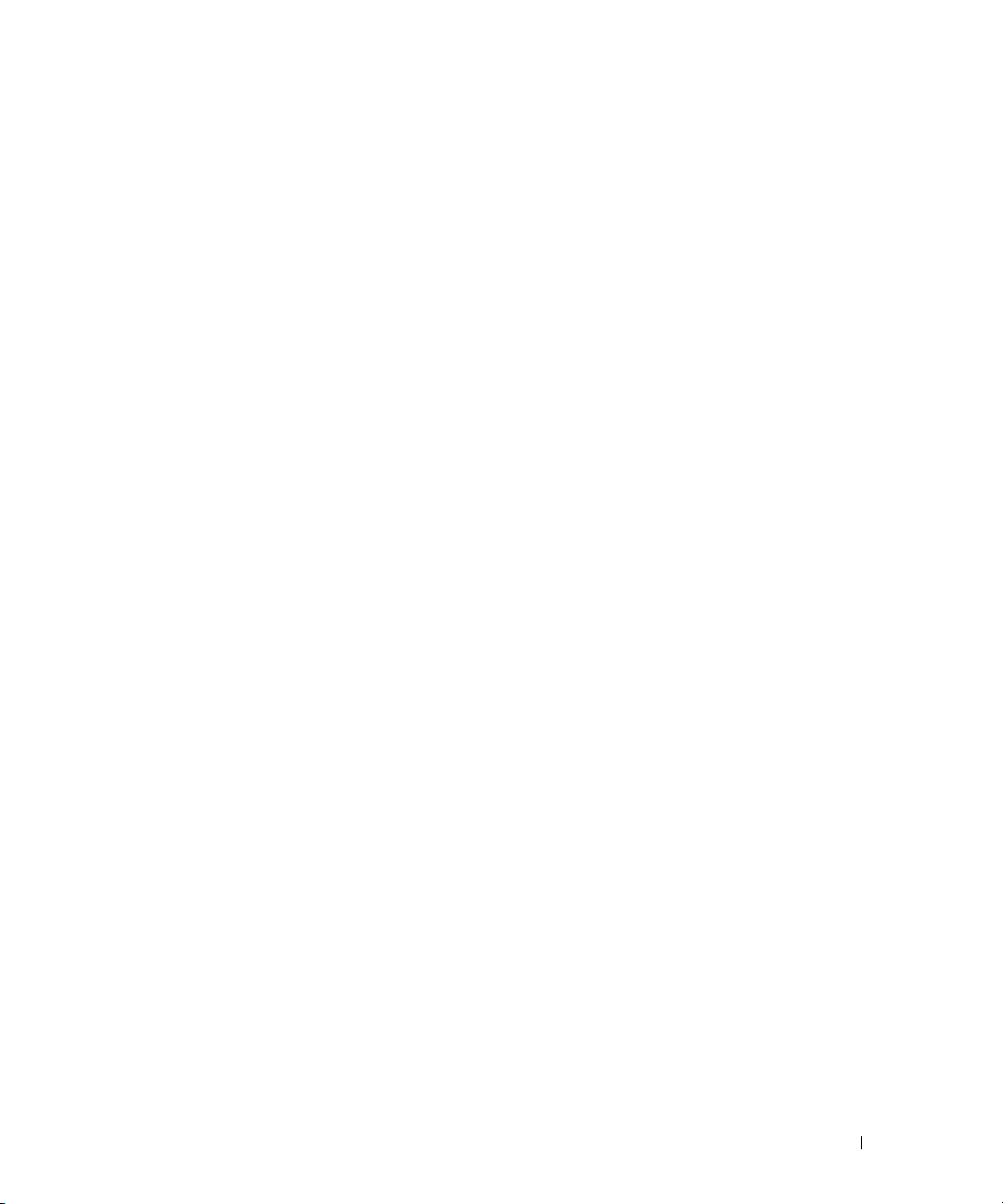
4
在 “
Do you have a Windows XP CD?
the wizard from the Windows XP CD
(下一步)。
5
系统显示 “
计算机。
复制旧计算机中的数据
1
在旧计算机中,放入
2
在 “
“
Perform additional tasks
3
在 “
Now go to your old computer
此时请勿单击 “
Windows XP
Welcome to Microsoft Windows XP
What do you want to do?
文件和设置)。
4
在 “
Files and Settings Transfer Wizard
(下一步)。
5
在 “
Which computer is this?
机),然后单击 “
6
在 “
Select a transfer method
7
在 “
What do you want to transfer?
“
Next
”(下一步)。
Next
”(下一步)。
信息复制完毕后,系统将显示 “
8
单击 “
Finish
”(完成)。
”(您有
”(我将使用
Windows XP CD
Windows XP CD
吗?)屏幕上,单击 “
中的向导),并单击 “
”(请转到您的旧计算机)屏幕时,转到您的旧 (源)
Next
”(下一步)。
操作系统
CD
。
”(欢迎使用
Microsoft Windows XP
”(执行其他任务)。
”(您希望做什么?)下,单击 “
Transfer files and settings
”(文件和设置转移向导)欢迎屏幕上,单击 “
”(这是哪台计算机?)屏幕上,单击 “
Old Computer
”(选择转移方法)屏幕上,单击要使用的转移方法。
”(要转移哪些项目?)屏幕上,选择要转移的项目并单击
Completing the Collection Phase
”(正在完成收集阶段)屏幕。
I will use
Next
)屏幕上,单击
”(转移
Next
”(旧计算
”
”
将数据转移至新计算机
1
在新计算机上的 “
Now go to your old computer
”(请转到您的旧计算机)屏幕中,单击 “
Next
(下一步)。
2
在 “
Where are the files and settings?
方法,并单击 “
Next
”(下一步)。
”(文件和设置在哪儿?)屏幕上,选择转移设置和文件的
该向导将读取收集到的文件和设置,并将它们应用到新计算机。
所有设置和文件均应用完毕后,系统将显示 “
3
单击 “
Finish
”(完成)并重新启动新计算机。
Finished
”(完成)屏幕。
运行文件和设置转移向导 (不使用操作系统 CD)
要在没有可选的操作系统 CD 的情况下运行文件和设置转移向导,必须创建向导磁盘,该磁盘使您
可以创建数据文件的备份。 在可移动介质上创建向导磁盘,以便可以将其从新计算机移至旧计算
机。
设置计算机 25
”
Page 26
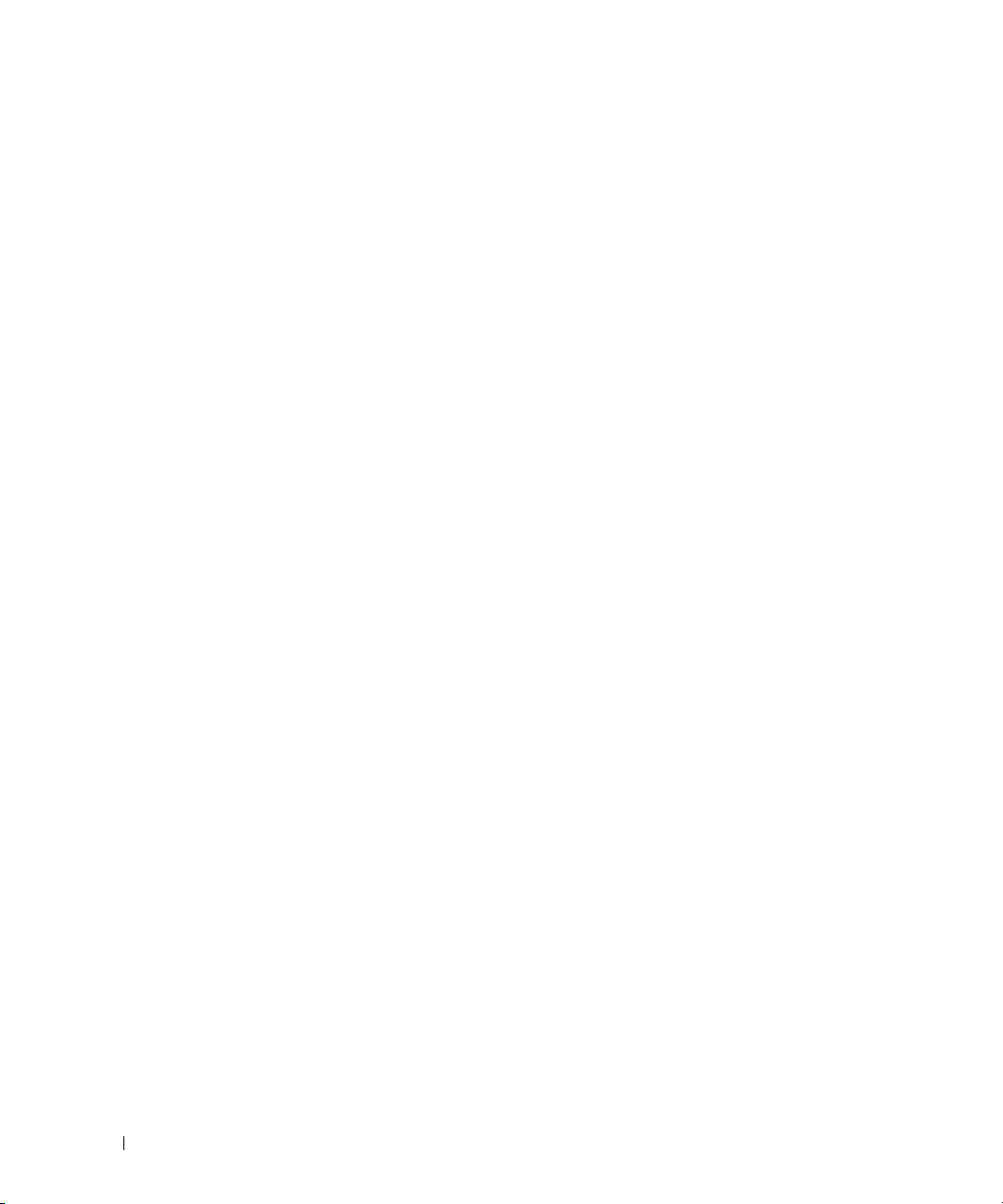
创建向导磁盘
1
单击 “
“
2
系统显示 “
“
3
在 “
机),并单击 “
4
在 “
create a Wizard Disk in the following drive:
“
5
插入可移动介质 (例如可写
6
完成磁盘创建后,屏幕将显示 Now go to your old computer
请勿单击 “
7
转至旧计算机。
复制旧计算机中的数据
1
在旧计算机上,插入向导磁盘。
2
单击 “
3
在 “
的可移动介质上),然后单击 “
4
在 “
Start
”( 开 始 ) 按钮,指向 “
System Tools
”(系统工具)→“
Files and Settings Transfer Wizard
Next
”(下一步)。
Which computer is this?
Next
”(下一步)。
”(这是哪台计算机?)屏幕上,单击 “
Do you have a Windows XP CD?
Next
”(下一步)。
CD
Next
”(下一步)。
Start
”( 开 始 ) 按钮并单击 “
Run
”(运行)窗口中的 “
Files and Settings Transfer Wizard
All Programs
Files and Settings Transfer Wizard
”(文件和设置转移向导)欢迎屏幕时,单击
”(您有
Windows XP CD
”(我要在以下驱动器中创建向导磁盘:) 并单击
),并单击 “OK”( 确 定 )。
Run
”(运行)。
Open
”(打开)字段中,浏览至 “
OK
”(确定)。
”(文件和设置转移向导)欢迎屏幕上,单击 “
(下一步)。
5
在 “
Which computer is this?
机),然后单击 “
6
在 “
Select a transfer method
7
在 “
What do you want to transfer?
Next
”(下一步)。
“
Next
信息复制完毕后,系统将显示 “
”(这是哪台计算机?)屏幕上,单击 “
”(下一步)。
”(选择转移方法)屏幕上,单击要使用的转移方法。
”(要转移哪些项目?)屏幕上,选择要转移的项目并单击
Completing the Collection Phase
”(所有程序)→“
”(文件和设置转移向导)。
吗?)屏幕上,单击 “
(请转到您的旧计算机)信息,此时
fastwiz
”(正在完成收集阶段)屏幕。
Accessories
New Computer
”(附件)
”( 新 计 算
”的路径 (位于相应
Old Computer
”(旧计算
→
I want to
Next
”
8
单击 “
Finish
26 设置计算机
”(完成)。
Page 27
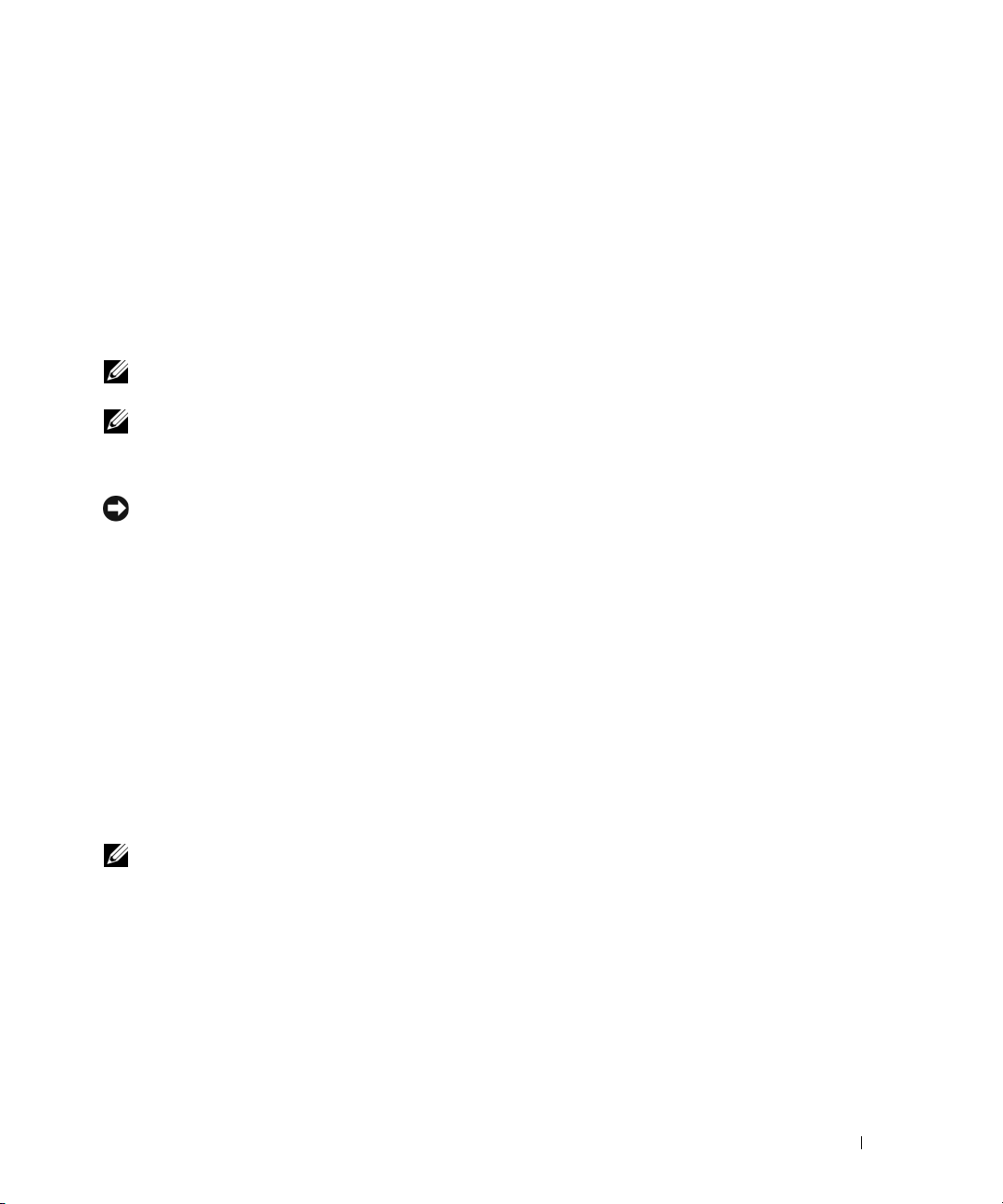
将数据转移至新计算机
1
在新计算机上的 “
Now go to your old computer
”(请转到您的旧计算机)屏幕中,单击 “
(下一步)。
2
在 “
Where are the files and settings?
方法,并单击 “
Next
”(下一步)。 按照屏幕上的说明进行操作。
”(文件和设置在哪儿?)屏幕上,选择转移设置和文件的
该向导将读取收集到的文件和设置,并将它们应用到新计算机。
Next
”
所有设置和文件均应用完毕后,系统将显示 “
3
单击 “
注: 有关此过程的详细信息,请在 dell.support.com 中搜索文档 #PA1089586 (How Do I Transfer Files From
My Old Computer to My New Dell Computer Using the Microsoft
注: 在某些国家和地区可能无法查看 Dell 知识库文档。
Finish
”(完成)并重新启动新计算机。
Finished
”(完成)屏幕。
®
Windows® XP Operating System?)。
设置打印机
注意:将打印机连接至计算机之前,请完成对操作系统的设置。
请参阅打印机附带的说明文件以了解设置信息,包括如何:
•
获得并安装更新的驱动程序。
•
将打印机连接至计算机。
•
放好纸张并安装硒鼓或墨盒。
有关技术支持,请参阅打印机 《用户手册》或与打印机制造商联络。
打印机电缆
您的打印机使用 USB 电缆或并行电缆连接至计算机。 您的打印机可能未附带打印机电缆,因此,
如果您单独购买电缆,请确保电缆与您的打印机和计算机兼容。 如果您购买计算机的同时购买了打
印机电缆,则电缆可能在计算机包装箱中。
连接 USB 打印机
注: 您可以在计算机打开时连接 USB 设备。
1
如果您尚未设置操作系统,请完成设置。
2将 USB
打印机电缆连接至计算机和打印机的
USB
连接器。
USB
连接器仅可以从一个方向连接。
设置计算机 27
Page 28
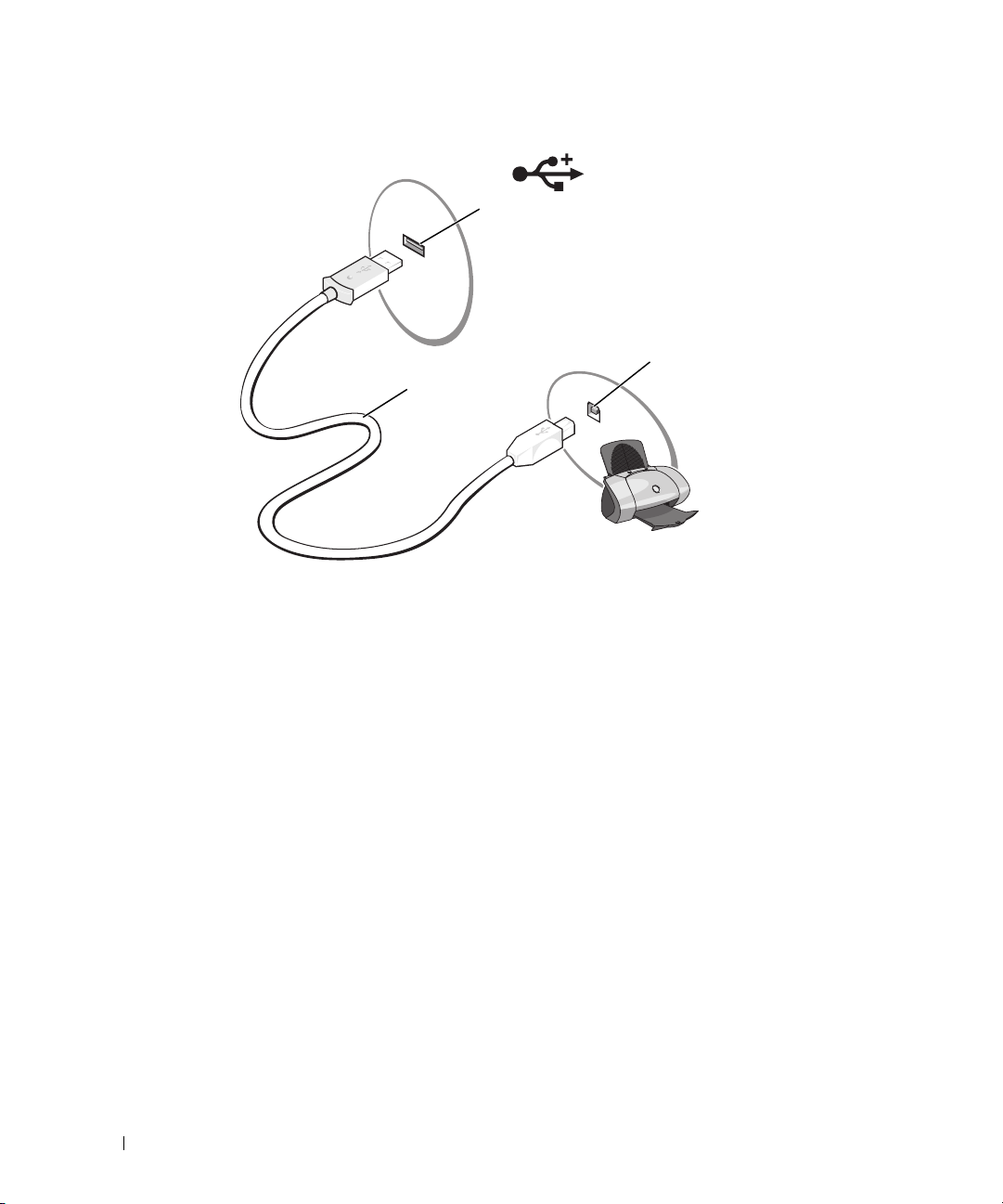
1
3
2
1
计算机的 USB 连接器
3
打开打印机电源,然后打开计算机电源。 如果系统显示 “
硬件向导)窗口,请单击 “
4
如果有必要,请安装打印机驱动程序。 请参阅打印机附带的说明文件。
2
Cancel
USB 打印机电缆
Add New Hardware Wizard
”(取消)。
电源保护设备
防止电压波动和电源故障的设备有若干种:
•
电涌保护器
•
线路调节器
•
不间断电源设备
(UPS)
3
打印机的连接器
”(添加新
28 设置计算机
Page 29
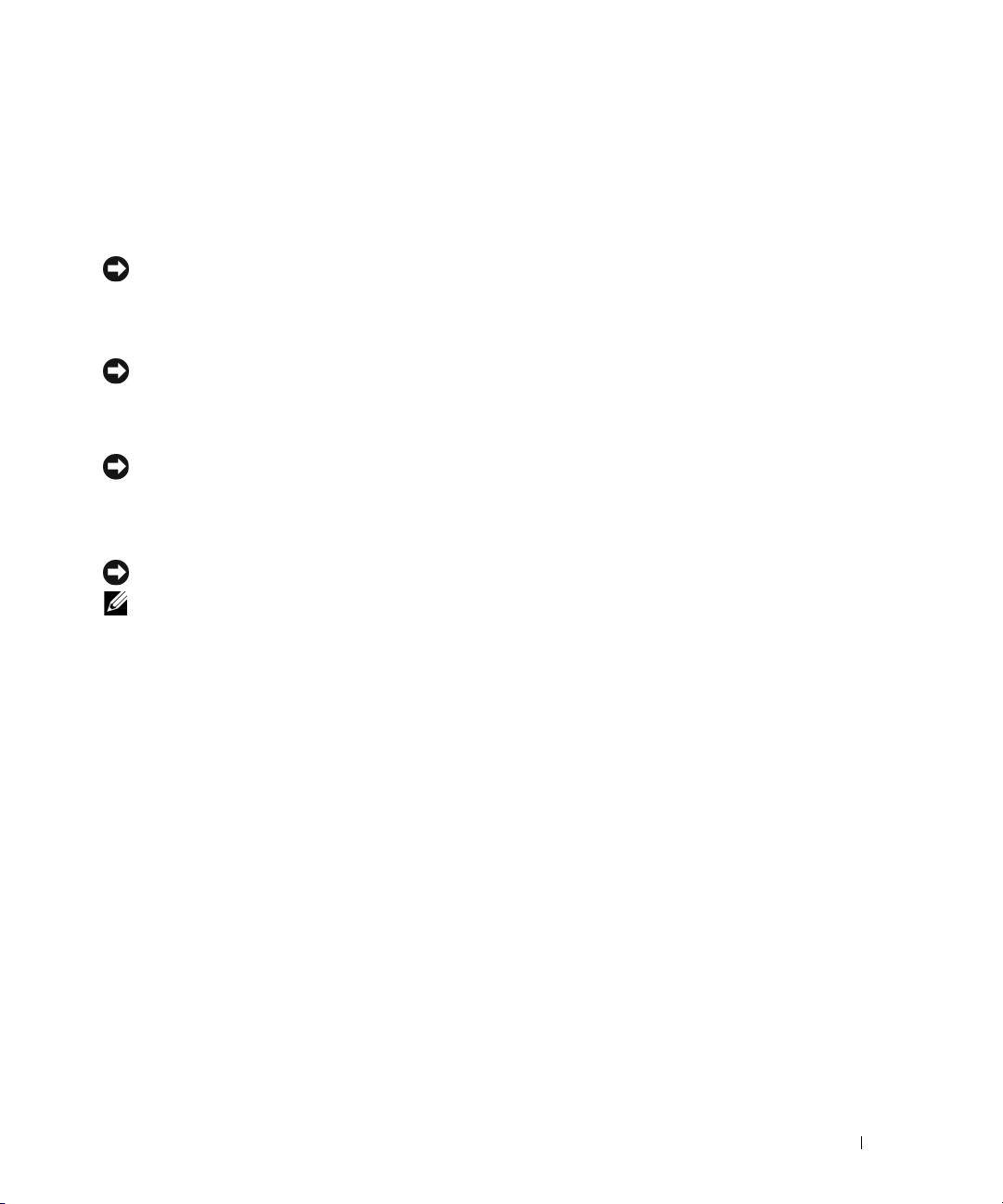
电涌保护器
电涌保护器以及配备电涌保护的配电盘有助于防止雷暴天气或电源中断后可能出现的电压峰信号对
计算机的损害。 有些电涌保护器制造商为某些类型的损坏提供保修。 选择电涌保护器时,请仔细阅
读设备的保修说明。 具有较高额定焦耳值的设备可以提供更多保护。 比较额定焦耳值,以确定不同
设备的相关性能。
注意:大多数电涌保护器都不能对因附近雷电而引起的电压波动或电源中断提供保护。 当您所在地区出
现闪电时,请断开电话线与墙上电话插孔的连接,并断开计算机与电源插座的连接。
许多电涌保护器都有一个电话插孔用于保护调制解调器。 有关连接调制解调器的说明,请参阅电涌
保护器说明文件。
注意:并非所有电涌保护器都能为网络适配器提供保护。 在雷暴期间,请断开网络电缆与墙上网络插孔
的连接。
线路调节器
注意:在电源中断时,线路调节器无法起到保护作用。
线路调节器用于使交流电压保持在相对稳定的水平。
不间断电源设备
注意:如果在将数据保存到硬盘驱动器期间发生断电,则可能会导致数据丢失或文件损坏。
注: 为确保电池的使用时间达到最长,请仅将计算机连接至 UPS。 将其它设备 (例如打印机)连接至能
提供电涌保护的单独配电盘。
UPS 可防止电压波动和电源中断。 UPS 设备包括一个电池,可在交流电源中断时为连接的设备临时
供电。 交流电源恢复时将为电池充电。 请参阅 UPS 制造商说明文件,以获取有关电池使用时间的
信息,并确保该设备已经过 Underwriters Laboratories (UL) 认证。
设置计算机 29
Page 30
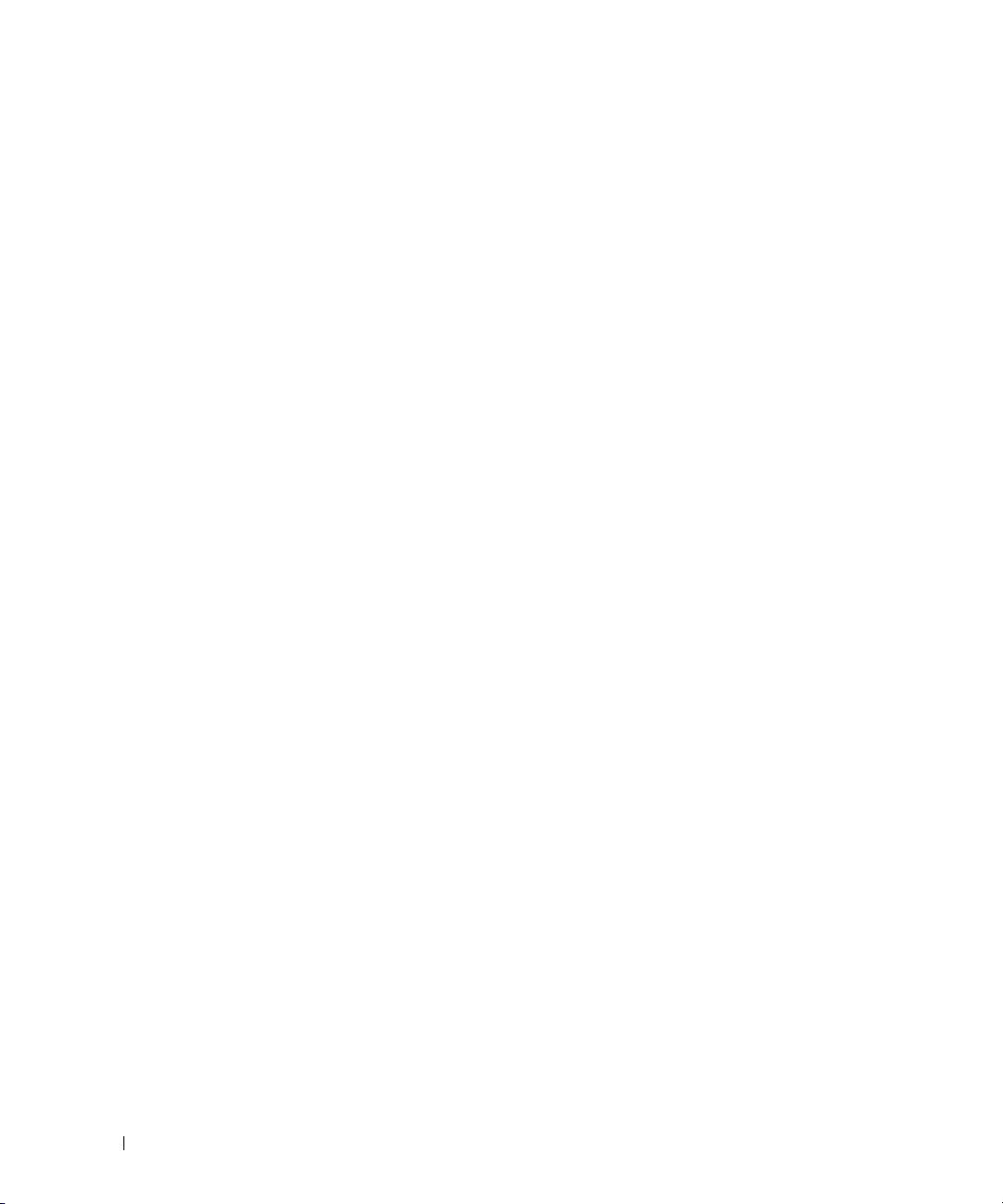
30 设置计算机
Page 31

使用显示屏
调节亮度
当 Dell™ 计算机使用电池电源运行时,您可以通过按键盘上的 <Fn> 键和上箭头键或下箭头键
将亮度设置为可以舒适观看的最低设置,以节省电池电量。
切换视频图像
如果计算机在启动时连接了外部设备 (例如外部显示器或投影机)并且外部设备电源已打开,
则图像既可能显示在计算机显示屏上,也可能显示在外部设备上。
按 <Fn><F8> 组合键可以切换视频图像,使其仅显示在显示屏上、仅显示在外部设备上或者
同时显示在显示屏和外部设备上。
设置显示分辨率
要在特定分辨率下显示某个程序,则图形卡和显示屏均必须支持该程序,并且须安装必要的视
频驱动程序。
在更改任何默认显示设置之前,请记下默认设置以备将来参考。
注: 请仅使用 Dell 安装的视频驱动程序,这些程序专门用来与 Dell 安装的操作系统配合使用以提供
最佳性能。
如果您选择的分辨率或颜色数超出显示屏支持的范围,设置将自动调整为最接近的支持值。
单击 “
1
2
在 “
题)。
3
在 “
Panel ico n
4
尝试使用不同的 “
置。
如果视频分辨率设置高于显示屏支持的设置,则计算机将进入全景模式。 在全景模式下,无法
一次显示整个屏幕。 例如,可能看不到通常显示在桌面底部的任务栏。 要查看屏幕的其余部
分,请使用触摸板或定点杆向上、向下、向左和向右查看。
注意: 使用不受支持的刷新率会损坏外部显示器。 调节外部显示器的刷新率之前,请参阅显示器的
用户指南。
Start
”(开始)按钮,并单击 “
Pick a Category
Pick a task...
”(或选择一个控制面板图标)下,单击 “
”(选择一个类别)下,单击 “
”(选择一个任务
Color quality
...
)下,单击您要更改的区域,或者在 “
”(颜色质量)和 “
Control Panel
”(控制面板)。
Appearance and Themes
Display
Screen resolution
”(显示)。
”(屏幕分辨率)设
”(外观和主
or pick a Control
使用显示屏 31
Page 32

32 使用显示屏
Page 33

使用键盘和触摸板
数字小键盘
数字小键盘的功能类似于外部键盘上的数字小键盘。 小键盘上的每个按键均具有多种功能。 小
键盘的数字和符号标为蓝色,位于小键盘按键的右侧。 要键入数字或符号,请在启用小键盘后
按 <Fn> 键和所需按键。
•
要启用小键盘,请按
•
要禁用小键盘,请再次按
<Fn><Num Lk>
<Fn><Num Lk>
组合键。
组合键。
指示灯亮起表示已激活小键盘。
9
使用键盘和触摸板 33
Page 34

组合键
系统功能
<Ctrl><Shift><Esc> 组合键打开 “Task Manager”(任务管理器)窗口。
电池
<Fn><F3> 组合键 显示 Dell™ QuickSet 电池表
CD 或 DVD 托盘
<Fn><F10> 组合键 将托盘弹出驱动器 (如果已安装 Dell QuickSet)。
显示功能
<Fn><F8> 组合键 显示用于表示所有当前可用显示选项的图标 (例如,
仅显示屏、仅外部显示器或投影机、显示屏和投影机
等)。 高亮度显示所需的图标以将显示屏切换至该选
项。
<Fn> 键和上箭头键 仅增加集成显示屏的亮度 (外部显示器除外)。
<Fn> 键和下箭头键 仅减小集成显示屏的亮度 (外部显示器除外)。
电源管理
<Fn><Esc> 组合键 激活电源管理模式。 您可以使用 “Power Options
Properties”(电源选项属性)窗口中的 “Advanced”
(高级)选项卡重新设置此键盘快捷键,以激活不同
的电源管理模式。
<Fn><F1> 组合键 将系统置入休眠模式。 需要 Dell QuickSet。
扬声器功能
<Fn><Page Up> 组合键增大集成扬声器和外部扬声器 (如果已连接)的音
量。
<Fn><Page Dn> 组合键减小集成扬声器和外部扬声器 (如果已连接)的音
量。
<Fn><End> 组合键 启用和禁用集成扬声器和外部扬声器 (如果已连
接)。
34 使用键盘和触摸板
Page 35

Microsoft® Windows® 徽标键功能
Windows 徽标键和 <m> 键最小化所有打开的窗口。
Windows 徽标键和
<Shift><m> 组合键
Windows 徽标键和 <e> 键运行 Windows 资源管理器。
Windows 徽标键和 <r> 键打开“Run”(运行)对话框。
Windows 徽标键和 <f> 键打开“Search Results”(搜索结果)对话框。
Windows 徽标键和
<Ctrl><f> 组合键
Windows 徽标键和
<Pause> 键
还原所有最小化的窗口。 使用 Windows 徽标键和
<m> 组合键最小化窗口后,可使用此命令还原所
有最小化的窗口,实现两者间的切换。
打开 “Search Results-Computer”(搜索结果 - 计
算机)对话框 (如果计算机已连接至网络)。
打开 “System Properties”(系统属性)对话框。
调整键盘设置
要调整键盘操作 (例如字符重复率),请打开 “Control Panel”(控制面板),并单击
“Keyboard”(键盘)。 有关控制面板的信息,请参阅 Windows 帮助和支持中心。 要查看帮助和支
持中心,请参阅第 11 页的 “Windows 帮助和支持中心”。
触摸板
触摸板通过检测手指的压力和移动使您可以在显示屏上移动光标。 使用触摸板和触摸板按钮的方式
与使用鼠标的方式相同。
1
1
触摸板
2
丝网遮蔽,表示滚动功能
2
使用键盘和触摸板 35
Page 36

•
要移动光标,请在触摸板上轻轻滑动手指。
•
要选择对象,请将光标放在对象上,轻轻敲击一下触摸板表面,或者用拇指按压触摸板左按钮。
•
要选择并移动 (或拖动)对象,请将光标放在该对象上并敲击两下触摸板。 敲击第二下时,将手
指停在触摸板上并在其表面滑动手指,以移动选定的对象。
要双击对象,请将光标放在对象上,然后敲击两下触摸板,或用拇指按左触摸板按钮两次。
•
触摸板的两侧均有丝网遮蔽,以在这些滚动区中提供滚动功能。 默认情况下,将启用滚动功能。 要
禁用此功能,请通过 “Control Panel”(控制面板)修改鼠标属性。
注: 此滚动区并非与所有应用程序都能协同工作。 要使滚动区正常工作,则应用程序必须能够使用触摸
板滚动功能。
自定义触摸板
您可以使用 “Mouse Properties”(鼠标属性)窗口禁用触摸板或调整其设置。
1
打开 “
件),然后单击 “
要查看帮助和支持中心,请参阅第
2
在 “
整触摸板设置。
3
单击 “OK”(确定)以保存设置并关闭窗口。
Control Panel
Mouse
Mouse Properties
”(控制面板),单击 “
Printers and Other Hardware
”( 鼠 标 )。 有关控制面板的信息,请参阅
11
页的 “
”(鼠标属性)窗口中,单击 “
Windows
帮助和支持中心”。
Pointer Options
”(打印机和其它硬
Windows
帮助和支持中心。
”(指针选项)选项卡以调
36 使用键盘和触摸板
Page 37

使用电池
电池性能
注: 有关 Dell 计算机保修的信息,请参阅 《产品信息指南》或计算机附带的单张保修说明文件。
为了获得最佳计算机性能,并保留 BIOS 设置,请始终在安装电池的情况下运行 Dell™ 便携式
计算机。 标准配置为在电池槽中配备一个电池。
注: 由于电池可能尚未充满电,因此当您初次使用新计算机时,请使用交流适配器将计算机连接至
电源插座。 为了获得最佳性能,请在电池充满电之前,一直使用交流适配器运行计算机。 要查看电
池电量状态,请访问 “Control Panel”(控制面板),单击 “Power Options”(电源选项),然后单
击 “Power Meter”(电表)选项卡。
注: 电池使用时间 (电池将电量耗尽所需的时间)会随时间而逐渐减少。 在计算机的使用寿命内您
可能需要购买新电池,这取决于电池的使用频率和使用条件。
电池使用时间取决于运行情况。 当您执行以下操作 (包括但不限于)时,电池的使用时间将显
著缩短:
•
使用光盘驱动器
•
使用无线通信设备、
•
使用高亮度显示设置、
程序)
•
在最佳性能模式下运行计算机 (请参阅第
注: 在向 CD 或 DVD 写入数据时,建议您将计算机连接至电源插座。
您可以在将电池放入计算机之前检查电池电量 (请参阅第 38 页的 “检查电池电量”)。 您还
可以设置电源管理选项,以便在电池电量不足时向您发出警报。 有关访问 “Power Options
Properties”(电源选项属性)窗口的信息,请参阅第 40 页的 “配置电源管理设置”。
警告: 使用不兼容的电池可能会增加火灾或爆炸的危险。 更换电池时,请仅使用从 Dell 购买的兼容
电池。 此电池设计为与您的 Dell 计算机配合使用。 请勿将其它计算机的电池用于您的计算机。
警告: 请勿将电池随普通家庭废弃物一起丢弃。 当电池不能再充电时,请致电当地废品处理机构或
环境保护机构,获取关于处理锂离子电池的建议。 请参阅 《产品信息指南》中的 “电池的处理”。
警告: 电池使用不当可能会增加火灾或化学烧伤的危险。 请勿刺破、焚烧或拆开电池,或将电池暴
露在温度超过 65°C (149°F) 的环境下。 请将电池放在远离儿童的地方。 处理损坏或泄漏的电池时请
千万小心。 如果电池受损,电解液可能会从电池中泄漏出来,造成人身伤害或设备损坏。
ExpressCard
3D
、介质存储卡或
屏幕保护程序或其它耗电量大的程序 (例如复杂的
40
USB
设备
页的 “配置电源管理设置”)
3D
图形应用
使用电池 37
Page 38

检查电池电量
Microsoft® Windows®“Power Meter”(电表)窗口和 图标、电池电量表和电池状况计量表以
及电池低电量警告均可提供有关电池电量的信息。
Microsoft® Windows® 电表
Windows 电表可表明剩余的电池电量。 要查看电表,请双击任务栏上的 图标。 有关访问电表
的详细信息的说明,请参阅第 40 页的 “配置电源管理设置”。
如果计算机已连接至电源插座,系统将显示 图标。
电量表
通过按一次或按住电池电量表上的状态按钮,您可以检查:
•
电池电量 (通过按下和松开状态按钮进行检查)
•
电池使用状况 (通过按住状态按钮进行检查)
电池使用时间在很大程度上取决于充电次数。 几百个充电放电周期后,电池的充电量将会降低,或
者说使用时间将缩短。 即,电池虽可以显示 “已充满”状态,但却保持在已降低的充电量 (缩短
的使用时间)水平。
检查电池电量
要检查电池电量,请按下和松开电池电量表上的状态按钮以使充电级别指示灯亮起。 每个指示灯表
示大约 20% 的电池总电量。 例如,如果四个指示灯亮起,则电池的剩余电量为 80%。 如果没有指示
灯亮起,则表明电池已没有电。
检查电池使用状况
要通过电量表检查电池的使用状况,请按住电池电量表上的状态按钮至少 3 秒钟。 如果没有指示灯
亮起,则表明电池状况良好,电池的充电量可达到原充电量的 80% 以上。 每亮起一个指示灯,则表
明充电量进一步降低。 如果有五个指示灯亮起,则表明充电量已低于原充电量的 60%,您应该考虑
更换电池。 有关电池使用时间的详细信息,请参阅第 123 页的 “规格”。
电池低电量警告
注意: 为避免数据丢失或损坏,请在出现电池低电量警告后立即保存工作,然后将计算机连接至电源插
座。 如果电池电量完全耗尽,计算机将自动启动休眠模式。
默认情况下,电池电量消耗大约 90% 时,将出现一个弹出式窗口向您发出警告。 您可以更改电池警
报设置。 有关访问 “Power Options Properties”(电源选项属性)窗口的信息,请参阅第 40 页的
“配置电源管理设置”。
38 使用电池
Page 39

节省电池电量
要节省电池电量,请执行以下操作:
•
如果可能,请将计算机连接至电源插座,因为电池使用寿命在很大程度上取决于充电次数。
•
如果长时间不使用计算机,请将其置入待机模式或休眠模式。 有关待机模式和休眠模式的详细信
39
息,请参阅第
•
选择选项以优化计算机电量的使用。 还可以进行设置以在按电源按钮、合上显示屏或按
<Fn><Esc>
置”。
注: 有关节省电池电量的详细信息,请参阅第 37 页的 “电池性能”。
电源管理模式
待机模式
待机模式通过在预定时间的非活动期 (超时)后关闭显示屏和硬盘驱动器来节省电量。 退出待机
模式后,计算机将恢复到进入待机模式之前的运行状态。
注意: 如果计算机在待机模式下发生断电 (交流电源和电池电源)情况,则可能会丢失数据。
要进入待机模式,请:
•
单击 “
(待机)。
或
•
根据您在 “
(请参阅第
— 按电源按钮。
— 合上显示屏。
—按
要退出待机模式,请按电源按钮或打开显示屏,这取决于您在 “Advanced”(高级)选项卡中设置
的选项。 按键盘键或触碰触摸板不能使计算机退出待机模式。
Start
<Fn><Esc>
页的 “电源管理模式”。
组合键时分别采用不同的选项。 有关详情,请参阅第
”( 开 始 ) 按钮,单击 “
Power Options Properties
40
页的 “配置电源管理设置”)中设置的电源管理选项,使用以下方法之一:
组合键。
Turn off computer
”(电源选项属性)窗口的 “
”(关闭计算机),然后单击 “
40
页的 “配置电源管理设
Advanced
”(高级)选项卡
Stand by
”
休眠模式
休眠模式通过以下方式节省电量:先将系统数据复制到硬盘驱动器上的保留区,然后完全关闭计算
机电源。 退出休眠模式后,计算机将恢复到进入休眠模式之前的运行状态。
注意: 您不能在计算机处于休眠模式时卸下设备或断开计算机的对接。
电池电量严重不足时,计算机将进入休眠模式。
使用电池 39
Page 40

要手动进入休眠模式,请:
•
单击 “
后单击 “
或
•
根据 “
的电源管理选项,使用以下方法之一进入休眠模式:
— 按电源按钮。
— 合上显示屏。
—按
注: 某些 ExpressCard 在计算机退出休眠模式后可能无法正常运行。 请卸下并重新插入 ExpressCard (请
参阅第 48 页的 “卸下 ExpressCard 或挡片”),或者只需重新启动 (重新引导)计算机。
要退出休眠模式,请按电源按钮。 计算机可能需要一小段时间才能退出休眠模式。 按任意键或触碰
触摸板不能使计算机退出休眠模式。 有关休眠模式的详细信息,请参阅操作系统附带的说明文件。
Start
”( 开 始 ) 按钮,单击 “
Hibernate
Power Options Properties
<Fn><Esc>
”( 休 眠 )。
组合键。
Turn off computer
”(电源选项属性)窗口的 “
”(关闭计算机),按住
Advanced
<Shift>
”( 高 级 ) 选项卡中设置
键,然
配置电源管理设置
您可以使用 Windows “Power Options Properties”(电源选项属性)来配置计算机的电源管理设
置。
要访问 “Power Options Properties”(电源选项属性)窗口,请单击 “Start”(开始)按钮 →
“Control Panel”(控制面板) → “Performance and Maintenance”(性能和维护) → “Power
Options”(电源选项)。 有关 “Power Options Properties”(电源选项属性)窗口中任一字段的信
息,请单击标题栏上的问号图标,然后单击与您所需信息相对应的区域。
为电池充电
每次将计算机连接至电源插座,或将电池装入已连接至电源插座的计算机时,计算机均会检查电池
的电量和温度。 如果有必要,交流适配器将为电池充电并保持电池电量。
如果电池由于在计算机中使用或处于温度较高的环境中而变热,则将计算机连接至电源插座时,电
池可能无法充电。
如果 指示灯呈绿色和橙色交替闪烁,则表明电池过热无法充电。 断开计算机与电源插座的连
接,使计算机和电池冷却至室温。 然后将计算机连接至电源插座,并继续为电池充电。
有关解决电池问题的详细信息,请参阅第 71 页的 “电源问题”。
40 使用电池
Page 41

更换电池
警告: 在执行以下步骤之前,请先关闭计算机电源,断开交流适配器与电源插座和计算机的连接,并断
开调制解调器与墙上的连接器和计算机的连接,然后从计算机上拔下所有其它外部电缆。
注意: 您必须从计算机上拔下所有外部电缆,以避免可能对连接器造成损坏。
警告: 使用不兼容的电池可能会增加火灾或爆炸的危险。 更换电池时,请仅使用从 Dell 购买的兼容电
池。 此电池设计为与您的 Dell™ 计算机配合使用;请勿使用其它计算机的电池。
注意: 如果要在计算机处于待机模式时更换电池,则您最多有 1 分钟的时间来完成电池更换操作。 1 分
钟后,计算机将关闭,所有未保存的数据将丢失。
要取出电池,请:
1
如果已将计算机连接至对接设备 (对接),请断开对接。 有关说明,请参阅对接设备附带的说明
文件。
2
确保计算机已关闭。
3
滑动并按住计算机底部的电池槽释放闩锁,然后从电池槽中提起电池。
21
1
电池槽释放闩锁
2
电池
要装回电池,请以相反顺序执行取出过程。
存放电池
如果您准备长期存放计算机,请取出电池。 电池经过长期存放后,电量将会耗尽。 使用经过长期存
放的电池之前,请重新为电池充满电 (请参阅第 40 页的 “为电池充电”)。
使用电池 41
Page 42

42 使用电池
Page 43

使用多媒体
播放 CD 或 DVD
注意: 打开或关闭 CD 或 DVD 托盘时,请勿向下按压托盘。 不使用驱动器时,请保持托盘关闭。
注: 播放 CD 或 DVD 时,请勿移动计算机。 按下驱动器正面的弹出按钮。
1
按下驱动器正面的弹出按钮。
2
拉出托盘。
1
1
CD/DVD 托盘
3
将光盘居中放置在托盘上 (带标签的一面朝上),然后将其卡到轴上。
注: 如果您使用其它计算机附带的 CD/DVD 驱动器,则需安装播放 CD 或 DVD 或写入数据所必需的驱
动程序和软件。 有关详情,请参阅 Drivers and Utilities CD (Drivers and Utilities CD 是可选的,可能对
您的计算机或在某些国家和地区不可用)。
4
将托盘推回驱动器。
要格式化 CD 以存储数据、创建音乐 CD 或复制 CD,请参阅计算机附带的 CD 软件。
注: 创建 CD 时,请确保符合所有版权法。
使用多媒体 43
Page 44

调节音量
注: 如果扬声器已被静音,您将听不到 CD 或 DVD 播放的声音。
1
单击 “
“
(音量控制)。
2
在 “
的滑块,使其向上或向下滑动,以提高或降低音量。
有关音量控制选项的详细信息,请单击 “Volume Control”(音量控制)窗口中的 “Help”
(帮助)。
使用音量控制按钮或按以下组合键来调节音量:
•
按
按
•
•
按
Start
”( 开 始 ) 按钮,指向 “
Entertainment
Volume Control
<Fn><PageUp>
<Fn><PageDn>
<Fn><End>
”( 娱 乐 )(或 “
组合键可以静音。
Programs
Multimedia”[
”(音量控制)窗口中,单击并拖动 “
组合键可以增大音量。
组合键可以减小音量。
”(程序)→“
多媒体]),然后单击 “
Accessories
Volume Control
”(附件)
→
Volume Control
”(音量控制)栏中
”
调整图片
如果出现错误信息,通知您当前的分辨率和颜色数占用了过多内存并妨碍了 DVD 的回放,请调整
显示属性。
1
单击 “
2
在 “
3
在 “
分辨率)。
4
在 “
中的滑块,以减小屏幕分辨率设置。
5
单击 “
(中
6
单击 “OK”(确定)以保存设置并关闭窗口。
Start
”( 开 始 ) 按钮,并单击 “
Pick a Category
Pick a task...
Display Properties
Color quality
[16 位]
”(选择一个任务
)。
Control Panel
”(选择一个类别)下,单击 “
...
)下,单击 “
”(显示属性)窗口中,单击并拖动 “
”(颜色质量)下的下拉式菜单,然后单击 “
”(控制面板)。
Appearance and Themes
Change the screen resolution
Screen resolution
”(外观和主题)。
”(更改屏幕
”(屏幕分辨率)
Medium (16 bit)
”
复制 CD 和 DVD
注: 创建 CD 或 DVD 时,请确保遵守所有版权法。
本节内容仅适用于配备了 CD-RW、 DVD+/-RW 或 CD-RW/DVD (组合)驱动器的计算机。
注: Dell 所提供的 CD 或 DVD 驱动器类型可能会因国家或地区的不同而有所差异。
以下说明介绍了如何获得 CD 或 DVD 的完全相同的副本。 您也可以将 Sonic DigitalMedia 用于其它
目的,例如从计算机中存储的音频文件创建音乐 CD 或备份重要数据。 要获取帮助,请打开 Sonic
DigitalMedia,然后单击窗口右上角的问号图标。
44 使用多媒体
Page 45

如何复制 CD 或 DVD
注: CD-RW/DVD 组合驱动器无法向 DVD 介质中写入数据。 如果您的计算机配有 CD-RW/DVD 组合驱动
器,并遇到录制问题,请访问 Sonic 支持 Web 站点 www.sonic.com 以查找可用的增补软件。
安装在 Dell™ 计算机中的可写 DVD 驱动器可以向 DVD+/-R、 DVD+/-RW 和 DVD+R DL
(双层)介质中写入数据,也可以从中读取数据,但不能向 DVD-RAM 或 DVD-R DL 介质中写入
数据,也不能从中读取数据。
注: 大多数市面上出售的 DVD 都有版权保护,不能使用 Sonic DigitalMedia 进行复制。
1
2
3
单击 “
Projects
在 “
要复制
•
Start
”( 开 始 ) 按钮,指向 “
”(
DigitalMedia
Copy
”(复制)选项卡下,单击 “
CD 或 DVD
项目),然后单击 “
,请:
如果您的计算机配有一个
(光盘复制)按钮。
计算机将读取您的源
Programs
Disc Copy
CD 或 DVD
”(程序)→“
Copy
”(复制)。
Sonic”→“DigitalMedia
”(光盘复制)。
驱动器,请确保设置正确,并单击 “
CD 或 DVD
,并将数据复制到计算机硬盘驱动器上
Disc Copy
”
的临时文件夹。
系统提示时,请将空白
•
如果您的计算机配有两个
后单击 “
CD
完成源
Disc Copy
或
DVD
。
CD 或 DVD
CD 或 DVD
CD 或 DVD
放入驱动器,并单击 “OK”( 确 定 )。
驱动器,请选择您放入了源
”(光盘复制)按钮。 计算机会将源
的复制后,您创建的
CD 或 DVD
CD 或 DVD
将自动弹出。
CD 或 DVD
的驱动器,然
上的数据复制到空白
使用空白 CD 和 DVD
CD-RW 驱动器仅可以向 CD 记录介质 (包括高速 CD-RW)写入数据,而可写 DVD 驱动器可以
向 CD 和 DVD 记录介质写入数据。
使用空白 CD-R 可以录制音乐或永久存储数据文件。 创建 CD-R 后,您无法再次向该 CD-R 中写入
数据 (有关详情,请参阅 Sonic 说明文件)。 使用空白 CD-RW 可以在 CD 中写入数据,或者删
除、重写或更新 CD 中的数据。
空白 DVD+/-R 可以用于永久存储大量信息。 创建 DVD+/-R 光盘后,如果光盘在创建过程的最后
一步中为 “已完成”或 “已关闭”,则可能不能再次在此光盘中写入数据。 如果以后想要删除、
重写或更新此光盘中的信息,请使用空白 DVD+/-RW。
可写 CD 驱动器
介质类型 读取 写入 可重写
CD-R
CD-RW
是是否
是是是
使用多媒体 45
Page 46

可写 DVD 驱动器
介质类型 读取 写入 可重写
CD-R
CD-RW
DVD+R
DVD-R
DVD+RW
DVD-RW
DVD+R DL
DVD-R DL
DVD-RAM
是是否
是是是
是是否
是是否
是是是
是是是
是是否
可能是 否 否
可能是 否 否
注意事项
•
仅在您启动
资源管理器将文件拖放至
•
请使用
CD-RW
•
您不能使用
•
音乐
市面上出售的用于家庭影院系统的
•
播放器支持格式的列表,请参阅
•
刻录空白
的空白
MB
•
请使用空白
CD-RW
用空白
•
有关其它信息,请访问
Sonic DigitalMedia
CD-R
刻录要以普通立体声播放的音乐
并打开
DigitalMedia
CD-R 或 CD-RW
中。
CD。
项目后,才可以使用
大多数家用或汽车立体声装置都无法播放
。
Sonic DigitalMedia
MP3
文件只能在
CD-R 或 CD-RW
CD 上。 CD-RW
CD-RW 练习 CD
MP3
创建音频
播放器或安装了
DVD
DVD
。
MP3
软件的计算机上播放。
DVD
播放器可能不支持所有可用的
播放器附带的说明文件或与制造商联络。
时,请勿使用其全部容量;例如,请勿将
驱动器需要
录制,直至您熟练掌握
1 至 2 MB
的可用空间来完成录制。
CD
录制技术。 如果出现错误,您可以擦除
上的数据,然后再试一次。 在将音乐文件项目永久录制到空白
CD-RW
检测此项目。
Sonic Web 站点
www.sonic.com
。
650 MB
Microsoft® Windows®
DVD
格式。 要获得
的文件复制到
CD-R
之前,您还可以使
DVD
650
46 使用多媒体
Page 47

使用插卡
ExpressCard
ExpressCard 利用了 PC 卡技术,使您可以便捷地为计算机添加内存、有线和无线网络通信
(包括无线广域网 [WWAN] 通信)多媒体以及安全保护功能。
有关支持的 ExpressCard 的信息,请参阅第 123 页的 “规格”。
注: ExpressCard 不是可引导设备。
ExpressCard 挡片
计算机出厂时,在 ExpressCard 插槽中安装了塑料挡片。 挡片可以避免未使用的插槽沾染灰尘
和其它微粒。 请保存好挡片,以备插槽中不安装 ExpressCard 时使用;其它计算机的挡片可能
不适用于您的计算机。
要卸下挡片,请参阅第 48 页的 “卸下 ExpressCard 或挡片”。
安装 ExpressCard
您可以在计算机运行时安装 ExpressCard。 计算机会自动检测该插卡。
ExpressCard 通常用一个标记 (例如三角形或箭头)或一个标签说明应将哪一端插入插槽。 这
些插卡采用锁定式设计,可以防止不正确插接。 如果插卡的方向不明确,请参阅其附带的说明
文件。
警告: 开始执行本节中的任何步骤之前,请阅读并遵循 《产品信息指南》中的安全说明。
要安装 ExpressCard,请:
1
拿住插卡并使其正面朝上。 插入插卡之前,需要将闩锁置于 “in”位置。
2
将插卡滑入插槽,直至其在连接器中完全就位。
如果在插入插卡时遇到的阻力过大,请不要强行将其插入。 请检查插卡的方向,然后再试
一次。
使用插卡 47
Page 48

1
1 ExpressCard
计算机能够识别 ExpressCard,并自动载入相应的设备驱动程序。 如果配置程序提示您载入制造商
提供的驱动程序,请使用 ExpressCard 附带的软盘或 CD。
卸下 ExpressCard 或挡片
警告: 开始执行本节中的任何步骤之前,请阅读并遵循 《产品信息指南》中的安全说明。
注意: 从计算机中卸下 ExpressCard 之前,请先使用 ExpressCard 配置公用程序 (单击任务栏中的
图标)选择 ExpressCard 并使其停止工作。 如果未在配置公用程序中停止插卡的运行,则可能会丢失数
据。
按压闩锁并卸下插卡或挡片。 对于某些闩锁,您必须按压两次闩锁: 第一次弹出闩锁,第二次弹出
插卡。
保存好挡片,以备插槽中不安装 ExpressCard 时使用。 挡片可以避免未使用的插槽沾染灰尘和其它
微粒。
48 使用插卡
Page 49

2
1
1
释放按钮
2 ExpressCard
介质存储卡
使用三合一介质存储卡读取器可以便捷地查看和共享介质存储卡上存储的数码照片、音乐和视频。
注: 介质存储卡不是可引导设备。
三合一介质存储卡读取器可读取安全数字 (SD) 卡 /SDIO 和 MultiMediaCard (MMC) 介质存储卡。
安装介质存储卡
您可以在计算机运行时安装介质存储卡。 计算机会自动检测该插卡。
介质存储卡通常用一个标记 (例如三角形或箭头)或一个标签说明应将哪一端插入插槽。 这些插
卡采用锁定式设计,可以防止不正确插接。 如果插卡的方向不明确,请参阅其附带的说明文件。
警告: 开始执行本节中的任何步骤之前,请阅读并遵循 《产品信息指南》中的安全说明。
要安装介质存储卡,请:
拿住插卡并使其正面朝上。
1
2
将插卡滑入插槽,直至其在连接器中完全就位。
如果在插入插卡时遇到的阻力过大,请不要强行将其插入。 请检查插卡的方向,然后再试一次。
使用插卡 49
Page 50

1
2
1
介质存储卡插槽
2
介质存储卡
计算机能够识别介质存储卡,并自动载入相应的设备驱动程序。 如果配置程序提示您载入制造商提
供的驱动程序,请使用介质存储卡附带的 CD (如果有)。
卸下介质存储卡
警告: 开始执行本节中的任何步骤之前,请阅读并遵循 《产品信息指南》中的安全说明。
注意: 从计算机中卸下介质存储卡之前,请先使用介质存储卡配置公用程序 (单击任务栏中的 图
标)选择介质存储卡并使其停止工作。 如果未在配置公用程序中停止插卡的运行,则可能会丢失数据。
请向内按压介质存储卡以将其从存储卡读取器中松开,从而将该卡部分弹出,然后可将其卸下。
50 使用插卡
Page 51

设置网络
物理连接至网络或宽带调制解调器
将计算机连接至非无线网络之前,必须在计算机中安装网络适配器并将网络电缆连接至计算
机。
要连接网络电缆,请:
1
将网络电缆连接至计算机背面的网络适配器连接器。
注: 将电缆插入电缆连接器直至其卡入到位,然后轻轻拉动电缆以确保其已固定到位。
2
将网络电缆的另一端连接至网络连接设备或墙上的网络连接器。
注意: 请勿将网络电缆连接至墙上的电话连接器。
设置网络 51
Page 52

网络安装向导
Microsoft® Windows® XP 操作系统提供了网络安装向导,用于指导您设置家庭或小型办公室中计算
机之间的文件、打印机或 Internet 连接共享。
1
单击 “
“
2
在欢迎屏幕上,单击 “
3
单击 “
注: 选择标有 “This computer connects directly to the Internet”(这台计算机直接连接到 Internet)的连接
方式将启用随 Windows XP Service Pack 2 (SP2) 提供的集成防火墙。
4
完成核对表中的步骤。
5
返回网络安装向导,并按照屏幕上的说明进行操作。
Start
”( 开 始 ) 按钮,指向 “
Communications
Checklist for creating a network
”(通讯),然后单击 “
Next
Programs
”(下一步)。
”(创建网络的清单)。
”(程序)→“
Network Setup Wizard
Accessories
”(附件)
”(网络安装向导)。
→
无线局域网 (WLAN)
WLAN 是指一组互连的计算机,它们相互之间通过无线电波进行通信,而不是通过连接至每台计
算机的网络电缆。 在 WLAN 中,称为访问点或无线路由器的无线电通信设备用于连接网络计算
机,并提供网络访问功能。 访问点或无线路由器和计算机中的无线网卡通过无线电波,利用其各自
从天线发送出的广播数据进行通信。
建立 WLAN 连接需备组件
在可以安装 WLAN 之前,您需具备:
•
高速 (宽带)
•
已连接可正常工作的宽带调制解调器
•
无线路由器或访问点
•
要连接至
•
具有网络
Internet
WLAN
(RJ-45)
访问 (例如电缆或
的每台计算机的无线网卡
连接器的网络电缆
DSL
)
检查无线网卡
根据您购买计算机时所作的选择,计算机可以具有不同的配置。 要确认计算机中是否安装了无线网
卡并确定卡的类型,请使用以下方法之一:
•“Start
•
52 设置网络
”(开始)按钮和 “
订购确认书
Connect To
”(连接到)选项
Page 53

“Start”(开始)按钮和 “Connect To”(连接到)选项
1
2
单击 “
指向 “
Start
”( 开 始 ) 按钮。
Connect To
”(连接到),然后单击 “
Show all connections
”(显示所有连接)。
如果 “LAN or High-Speed Internet”( LAN 或高速 Internet)下没有显示 “Wireless Network
Connection”(无线网络连接),则您的计算机可能未安装无线网卡。
如果显示了 “Wireless Network Connection”(无线网络连接),则表明您的计算机已安装无线网
卡。 要查看有关无线网卡的详细信息,请:
在 “
1
2
订购确认书
Wireless Network Connection
单击 “
连接属性)窗口。
注: 如果您将计算机设置为 “Classic Start”(经典开始)菜单选项,则可以通过单击 “Start”(开始)
按钮,指向 “Settings”( 设 置 ),然后指向 “Network Connections”(网络连接)来查看网络连接。 如
果没有显示 “Wireless Network Connection”(无线网络连接),则您的计算机可能未安装无线网卡。
Properties
”( 属 性 )。 系统将显示 “
在 “
General
”(无线网络连接)上单击鼠标右键。
Wireless Network Connection Properties
”(常规)选项卡中列出了无线网卡的名称和型号。
”(无线网络
订购确认书 (订购计算机后将收到的确认书)中列出了随您的计算机一起提供的硬件和软件。
设置新 WLAN
连接无线路由器和宽带调制解调器
1
请与您的
2
尝试设置无线
第
3
安装无线路由器所需的所有软件。 无线路由器可能附带了安装
排除信息。
4
通过 “
5
断开宽带调制解调器电源电缆与电源插座的连接。
6
断开网络电缆与计算机和调制解调器的连接。
注: 断开宽带调制解调器的连接后,请在继续进行网络设置之前至少等待 5 分钟。
7
断开交流适配器电缆与无线路由器的连接,以确保路由器不接有任何电源。
8
将网络电缆插入未接电源的宽带调制解调器上的网络
9
将网络电缆的另一端连接至未接电源的无线路由器上的
10
确保除连接了调制解调器和无线路由器的网络电缆以外,没有其它网络或
解调器连接。
注: 按照下述顺序重新启动无线设备,以避免可能发生的连接故障。
Internet
51
页的 “物理连接至网络或宽带调制解调器”。
Start
服务提供商
Internet
(ISP)
联络,以获取有关您的宽带调制解调器连接要求的特定信息。
连接前,请确保您可通过宽带调制解调器进行有线
按照制造商的说明安装所需的软件。
”( 开 始 ) 菜单关闭计算机和附近所有其它已启用无线的计算机。
(RJ-45)
Internet
CD。 此 CD
连接器。
网络
(RJ-45)
Internet
访问。 请参阅
通常包含安装和故障
连接器。
USB
电缆与宽带调制
设置网络 53
Page 54

11
仅打开宽带调制解调器电源,然后至少等待
12
执行步骤
12
打开无线路由器电源,然后至少等待
13
。
13
启动计算机并等待至引导过程完成。
14
请参阅无线路由器附带的说明文件,并执行下列操作,以便设置您的无线路由器:
•
建立计算机与无线路由器之间的通信。
•
配置无线路由器以使其可以与宽带路由器进行通信。
•
找到无线路由器的广播名称。 对应于路由器广播名称的技术术语为服务集标识符
。
2
分钟以待宽带调制解调器稳定。
2
分钟以待无线路由器稳定。 2分钟后,请继续执行步骤
2
分钟后,请继续
(SSID)
或网
络名称。
15
如果有必要,配置无线网卡以连接至无线网络。 请参阅第
54
页的 “连接至无线局域网”。
连接至无线局域网
注: 连接至 WLAN 之前,请确保遵循了第 52 页的 “无线局域网 (WLAN)”中的说明。
本节提供了通过无线技术连接至网络的一般步骤。 具体网络名称和配置详细信息会有所不同。 请参
阅第 52 页的 “无线局域网 (WLAN)”以获得有关如何准备将计算机连接至 WLAN 的详细信息。
要连接至网络,无线网卡需要特定的软件和驱动程序。 该软件已经安装。
注: 如果软件已被删除或损坏,请按照无线网卡用户说明文件中的说明进行操作。 验证计算机中已安装
的无线网卡的类型,然后在 Dell 支持 Web 站点 support.dell.com 中搜索该名称。 有关计算机中安装的无线
网卡类型的信息,请参阅第 52 页的 “检查无线网卡”。
确定无线网络设备管理器
根据计算机中安装的软件,可能由不同的无线配置公用程序来管理网络设备:
•
无线网卡的配置公用程序
•Windows XP
操作系统
要确定正在管理无线网卡的无线配置公用程序,请:
1
单击 “
Start
”( 开 始 ) 按钮,指向 “
Settings
”( 设 置 ),然后单击 “
Control Panel
”( 控 制 面
板)。
2
双击 “
3
在 “
Available Wireless Networks
Network Connections
”(网络连接)。
Wireless Network Connection
”(查看可用的无线网络)。
”(无线网络连接)图标上单击鼠标右键,然后单击 “
View
如果 “Choose a wireless network”(选择一个无线网络)窗口显示 “Windows cannot configure
this connection”( Windows 无法配置此连接),则表明无线网卡正由无线网卡的配置公用程序管
理。
如果 “Choose a wireless network”(选择一个无线网络)窗口显示 “Click an item in the list below
to connect to a wireless network in range or to get more information”(单击下面列表中的一项以连接
到范围内的无线网络或获取详细信息),则表明无线网卡正由 Windows XP 操作系统管理。
54 设置网络
Page 55

有关计算机中安装的无线配置公用程序的特定信息,请参阅 Windows 帮助和支持中心中的无线网
络说明文件。
要查看帮助和支持中心,请:
1
2
单击 “
在 “
Start
”( 开 始 ) 按钮,并单击 “
Pick a Help topic
Help and Support
”(选择一个帮助主题)下,单击 “
”(帮助和支持)。
Dell User and System Guides”(Dell
用户和系统指南)。
3
在 “
Device Guides
完成连接至 WLAN
”(设备指南)下,选择适用于您的无线网卡的说明文件。
打开计算机电源时,如果在区域中检测到网络 (未将计算机配置为使用该网络),则通知区域
(位于 Windows 桌面的右下角)中的 图标附近将显示一个弹出式窗口。
按照屏幕上显示的所有公用程序提示中的说明进行操作。
将您的计算机配置为使用选定的无线网络之后,另一个弹出式窗口将通知您计算机已连接至该网
络。
此后,在您登录到选定无线网络所在范围内的计算机时,都将弹出相同的弹出式窗口,通知您无线
网络的连接状况。
注: 如果您选择了安全网络,则必须在系统提示时输入 WEP 或 WPA 密钥。 网络安全设置在网络中是唯
一的。 Dell 不能提供此信息。
注: 计算机可能需要 1 分钟的时间连接至网络。
启用 / 禁用无线网卡
注: 如果您无法连接至无线网络,请确保您具备用于建立 WLAN 的所有组件 (请参阅第 52 页的 “建立
WLAN 连接需备组件”),然后通过按 <Fn><F2> 组合键验证无线网卡已启用。
按 <Fn><F2> 组合键可以启用和禁用计算机的无线联网功能。 如果已启用无线联网功能,则按
<Fn><F2> 组合键可以禁用该功能。 如果已禁用无线联网功能,则按 <Fn><F2> 组合键可以启
用该功能。
设置网络 55
Page 56

56 设置网络
Page 57

确保计算机的安全
安全缆线锁
注: 您的计算机未附带安全缆线锁。
安全缆线锁是可从市面上购买的一种防盗设备。 要使用该锁,请将其连接至计算机的安全缆线
孔。 有关详情,请参阅该设备附带的说明。
注意: 购买防盗设备前,请确保其能够与计算机的安全缆线孔配合使用。
密码
密码用于防止他人擅自访问您的计算机。 第一次启动计算机后,必须在出现提示时设定主密
码。 如果您未在 2 分钟之内输入密码,计算机将返回至先前的运行状态。
使用密码时,请遵循以下原则:
•
选择一个能记得住,但不易被他人猜到的密码。 例如,请勿使用家庭成员或宠物的名称作为
密码。
•
建议您不要写下密码。 但是,如果您确实要写下密码,请确保将其存放在安全的地方。
•
请勿与他人共用密码。
•
确保您键入密码时,没有他人在旁观看。
确保计算机的安全 57
Page 58

注意: 虽然密码可以为计算机或硬盘驱动器中的数据提供高级别的安全保护, 但并非万无一失。 如果您
需要更安全的保护,则应采用其它保护方式,例如智能卡、数据加密程序或具有加密功能的 ExpressCard
(或小型插卡)。
要添加或更改密码,请从 “Control Panel”(控制面板)访问 “User Accounts”(用户帐户)。
如果您忘记了某个密码,请与 Dell 联络 (请参阅第 103 页的 “与 Dell 联络”)。 为保护您的利益,
Dell 技术支持人员将要求您提供身份证明,以确保只有授权的人能使用您的计算机。
计算机跟踪软件
计算机跟踪软件使您可以在计算机丢失或被盗的情况下找到它。 该软件是可选的,您可以在订购计
算机的同时购买它,也可以与销售代表联络以获得有关此安全保护功能的信息。
注: 计算机跟踪软件并非在所有国家和地区都可获得。
注: 如果您具有计算机跟踪软件,则在计算机丢失或被盗的情况下,您必须与提供此跟踪服务的公司联
络,向其报告丢失的计算机。
如果您的计算机丢失或被盗
•
请致电执法部门,报告计算机已丢失或被盗。 在描述计算机时请提供服务标签。 询问指定的案件
号并将其记下,同时记录执法部门的名称、地址和电话号码。
注: 如果您知道计算机丢失或被盗的地点,请致电当地的执法部门。 如果您不知道丢失或被盗的地点,
请致电居住地的执法部门。
•
如果计算机属于公司,请通知公司保安部门。
•
请与
Dell
客户服务联络,报告丢失的计算机。 请提供计算机的服务标签、案件号以及您报案的执
法部门的名称、地址和电话号码。
Dell 客户服务代表将在计算机的服务标签下记录您的报告,并将计算机记录为丢失或被盗。 如果有
人致电 Dell 寻求技术帮助并给出了您的服务标签,则此计算机将被自动识别为丢失或被盗计算机。
客户服务代表将尝试获得致电者的电话号码和地址。 然后 Dell 将与您报案的执法部门联络。
如果可能,请提供调查员的姓名。
如果可能,请获取调查员的姓名。
58 确保计算机的安全
Page 59

解决问题
Dell 诊断程序
警告: 开始执行本节中的任何步骤之前,请阅读并遵循 《产品信息指南》中的安全说明。
何时使用 Dell 诊断程序
如果您的计算机出现问题,在与 Dell 联络寻求技术帮助之前,请执行第 69 页的 “锁定和软件
问题”中的检查步骤并运行 Dell 诊断程序。
建议您在开始之前打印这些步骤。
注意: Dell 诊断程序只能在 Dell 计算机上使用。
注: Drivers and Utilities CD 是可选的,您的计算机可能未附带此 CD。
从硬盘驱动器或从 Drivers and Utilities CD 均可启动 Dell 诊断程序。
从硬盘驱动器启动 Dell 诊断程序
Dell 诊断程序位于硬盘驱动器上的隐藏诊断公用程序分区中。
注: 如果计算机无法显示屏幕图像,请与 Dell 联络。 请参阅第 103 页的 “与 Dell 联络”。
1
关闭计算机电源。
2
如果计算机未连接至电源插座,请进行连接。
3
打开 (或重新启动)计算机。
4
可以使用以下两种方法之一调用诊断程序:
a
打开计算机电源。 系统显示
“
Diagnostics
注: 如果等待时间过长,系统已显示操作系统徽标,则请继续等待,直至看到 Microsoft®
Windows
b
启动系统时,按住
注: 如果您看到表明未找到诊断公用程序分区的信息,请从 Drivers and Utilities CD 运行 Dell 诊
断程序。
DELL™
”(诊断程序),然后按
®
桌面。 然后关闭计算机并再试一次。
<Fn>
键。
徽标时,立即按
<Enter>
<F12> 键。
键。
从引导菜单中选择
解决问题 59
Page 60

计算机将运行预引导系统检测,即对系统板、键盘、硬盘驱动器和显示屏的一系列初始检测。
•
在检测期间,请回答显示的所有问题。
•
如果检测到故障,计算机将停止运行并发出哔声。 要停止检测并重新启动计算机,请按
键;要继续进行下一检测,请按
如果在执行预引导系统检测期间检测到故障,请记下错误代码,并与
•
如果预引导系统检测成功完成,您将收到以下信息:
<y>
键;要重新检测故障组件,请按
Booting Dell Diagnostic Utility
<r>
Dell
键。
联络。
Partition. Press any key to continue (正在引导 Dell 诊断公用程序分区。请
DELL
。
徽标时,立即按
<F12>
键。
Dell
诊断程序。
按任意键继续)
5
按任意键从硬盘驱动器的诊断公用程序分区中启动
从 Drivers and Utilities CD 启动 Dell 诊断程序
1
放入 Drivers and Utilities CD。
2
关闭并重新启动计算机。
系统显示
<n>
如果等待时间过长,系统已显示
Windows
闭计算机并再试一次。
注: 以下步骤只能使更改的引导顺序在本次启动时有效。 下一次启动时,计算机将按照系统设置程
序中指定的设备进行引导。
3
系统显示引导设备列表时,高亮度显示 “
CD-ROM
4
从显示的菜单中选择 “
5
键入 1 以启动该
6
从编号列表中选择 “
设备
CD/DVD/CD-RW
Boot from CD-ROM
CD
菜单,然后按
Run the 32 Bit Dell Diagnostics
驱动器)并按
<Enter>
出了多个版本,请选择适用于您的计算机的版本。
7
系统显示
Dell 诊断程序主菜单
1
载入
选项 功能
“Express Test”
(快速检测)
“Extended Test”
(扩展检测)
Dell
诊断程序 “
Dell
诊断程序并显示 “
Main Menu
”(主菜单)时,选择要运行的检测程序。
Main Menu
对设备执行快速检测。 此检测过程通常需要 10 到 20
分钟,并且无需您的参与。 首先运行 “Express Test”
(快速检测)可以尽快找到问题根源。
对设备执行彻底检查。 此检测通常需要 1 小时或更长
时间,并且需要您不时地回答问题。
徽标,则请继续等待直至看到
Windows
桌面。 然后关
IDE CD-ROM DeviceCD/DVD/CD-RW Drive”(IDE
<Enter>
”( 从
CD-ROM
键。
引导)选项,并按
<Enter>
键。
键继续。
”( 运 行
32 位 Dell
诊断程序)。 如果其中列
”(主菜单)屏幕后,单击所需选项的按钮。
60 解决问题
Page 61

选项 功能
“Custom Test”
(自定义检测)
“Symptom Tree”
(症状树)
2
如果在检测过程中遇到问题,则系统将显示信息,列出错误代码和问题说明。 请记下错误代码和
检测特定设备。 您可以自定义要运行的检测程序。
列出了最常见的症状,并使您可以根据所遇问题的症
状选择检测程序。
问题说明,并按照屏幕上的说明进行操作。
如果您无法解决出现的错误,请与
注: 计算机的服务标签位于每个检测屏幕的顶部。 如果与 Dell 联络,技术支持将询问您的服务标
签。
3
如果您通过 “
Custom Test
”(自定义检测)或 “
Dell
联络。 请参阅第
103
页的 “与
Symptom Tree
Dell
联络”。
”(症状树)选项运行检测程序,
请单击下表中说明的适用选项卡以获得详细信息。
选项卡 功能
“Results”(结果) 显示检测结果和出现的所有错误。
“Errors”(错误) 显示出现的错误、错误代码和问题说明。
“Help”(帮助) 对检测程序进行说明并可能会指出运行该检测程序的
要求。
“Configuration”
(配置)
“Parameters”(参数) 使您可以通过更改检测程序设置自定义检测程序。
显示所选设备的硬件配置。
Dell 诊断程序通过系统设置程序、内存和各种内部检
测程序获取所有设备的配置信息,并在屏幕左窗格的
设备列表中显示这些信息。 设备列表可能不会显示您
的计算机上安装的所有组件或计算机连接的所有设备
的名称。
4
如果您是从 Drivers and Utilities CD 运行 Dell
5
检测完成后,请关闭检测屏幕以返回 “
新启动计算机,请关闭 “
Main Menu
”(主菜单)屏幕。
诊断程序,则请在运行完检测程序后取出
Main Menu
”(主菜单)屏幕。 要退出
CD
Dell
诊断程序并重
解决问题 61
。
Page 62

驱动器问题
警告: 开始执行本节中的任何步骤之前,请阅读并遵循 《产品信息指南》中的安全说明。
确保 M
ICROSOFT
Computer”(我的电脑)。 如果其中未列出软盘、 CD 或 DVD 驱动器,请使用防病毒软件执行完
全扫描以检查并清除病毒。 有时病毒会导致 Windows 无法识别驱动器。
检测驱动器 —
•
插入另一张软盘、
•
插入可引导软盘,并重新启动计算机。
清洁驱动器或磁盘 — 请参阅第 131 页的 “清洁计算机”。
确保 CD 已卡到轴上
检查电缆连接
检查硬件不兼容问题 —
运行 DELL 诊断程序 — 请参阅第 59 页的 “Dell 诊断程序”。
CD 和 DVD 驱动器问题
注: 高速 CD 或 DVD 驱动器振动是正常现象,并且可能会产生噪音,这种噪音并不表示驱动器或者 CD 或
DVD 有缺陷。
注: 由于世界各区域的差异以及光盘格式的不同,并非所有 DVD 驱动器均可识别所有 DVD 标题。
向 CD/DVD-RW 驱动器写入数据时出现问题
关闭其它程序 —
发生错误。
向 CD/DVD-RW 光盘写入数据之前在 WINDOWS 中禁用待机模式 — 有关待机模式的信息,请参阅
第 39 页的 “电源管理模式”。
降低写入速率 —
®
WINDOWS® 能够识别驱动器 — 单击 “Start”(开始)按钮并单击 “My
CD 或 DVD
,以排除原来那张有问题的可能性。
请参阅第 77 页的 “解决软件与硬件不兼容的问题”。
CD/DVD-RW
请尝试关闭所有程序,然后向
请参阅
CD 或 DVD
驱动器在写入过程中必须接收稳定的数据流。 如果数据流中断,则将
CD/DVD-RW
写入数据。
创建软件的帮助文件。
如果无法弹出 CD、 CD-RW、 DVD 或 DVD+RW 驱动器托盘
1
确保计算机已关闭。
2
将一个回形针拉直,然后将其一端插入驱动器前面的弹出孔并稳固地推入,直至托盘部分弹出。
3
轻轻地将托盘完全拉出。
如果听到不熟悉的刮擦声或摩擦声
•
请确认声音不是由正在运行的程序所引起的。
•
确保已正确放入磁盘或光盘。
62 解决问题
Page 63

硬盘驱动器问题
打开计算机电源之前先使计算机冷却 —
请尝试使计算机冷却至室温后再开机。
运行磁盘检查程序 —
1
2
3
4
5
6
7
单击 “
在 “
单击 “
单击 “
在 “
单击 “
单击 “
Start
”( 开 始 ) 按钮并单击 “
Local Disk C:
Properties
Tools
Error-checking
”(本地磁盘
”( 属 性 )。
”( 工 具 ) 选项卡。
”( 查 错 ) 下,单击 “
Scan for and attempt recovery of bad sectors
Start
”( 开 始 )。
如果硬盘驱动器温度较高,则可能导致操作系统无法启动。
My Computer
C:
)上单击鼠标右键。
Check Now
”(我的电脑)。
”(开始检查)。
”(扫描并试图恢复坏扇区)。
电子邮件、调制解调器和 Internet 问题
警告: 开始执行本节中的任何步骤之前,请阅读并遵循 《产品信息指南》中的安全说明。
注: 请仅将调制解调器连接至模拟电话插孔。 如果将调制解调器连接至数字电话网络,调制解调器将无
法工作。
检查 M
ICROSOFT OUTLOOK
1在 Outlook Express
Security
“
2
单击 “
检查电话线的连接
检查电话插孔
将调制解调器直接连接至墙上的电话插孔
”(安全)。
Do not allow attachments
®
EXPRESS 安全设置 —
中,单击 “
To ol s
”(工具),单击 “
”(不允许使用附件)以清除复选标记。
如果无法打开电子邮件附件,请:
Options
”(选项),然后单击
使用另一条电话线 —
•
验证电话线已连接至调制解调器上的插孔。 (插孔旁边有一个绿色标签或有一个连接器形状的图
标。)
•
请确保将电话线连接器插入调制解调器时听到了咔嗒声。
从调制解调器上断开电话线的连接,并将电话线连接至电话。 倾听拨号音。
•
•
如果此线路上还有其它电话设备 (例如答录机、传真机、电涌保护器或分线器),请绕过它们,
将调制解调器直接连接至墙上的电话插孔。
如果使用的电话线长度为
3 m (10 ft)
或更长,请尝试
使用较短的电话线。
运行调制解调器助手诊断程序 —
击 “
Modem Helper
(某些计算机上没有调制解调器助手。)
题。
”(调制解调器助手)。 按照屏幕上的说明进行操作,以识别并解决调制解调器问
单击 “
Start
”( 开 始 ) 按钮,指向 “
Programs
”(程序),然后单
解决问题 63
Page 64

验证调制解调器能够与 WINDOWS 通信 —
1
单击 “
2
单击 “
3
单击 “
4
单击 “
5
单击用于您的调制解调器的
6
单击 “
(查询调制解调器)以验证调制解调器正在与
Start
”( 开 始 ) 按钮,并单击 “
Printers and Other Hardware
Phone and Modem Options
Modems
Properties
”(调制解调器)选项卡。
COM
端口。
”( 属 性 ),单击 “
Control Panel
”(打印机和其它硬件)。
”(电话和调制解调器选项)。
Diagnostics
Windows
如果所有命令均收到响应,则说明调制解调器运行正常。
”(控制面板)。
”( 诊 断 ) 选项卡,然后单击 “
通信。
Query Modem
”
确保计算机已连接至 INTERNET —
件程序,单击 “
File
”(文件)。 如果 “
选标记以将其清除,并连接至
对计算机进行间谍程序扫描 —
遇到问题,则您的计算机可能已感染了间谍程序。
序可能需要升级)以对计算机进行扫描并删除间谍程序。
确保您已注册为因特网提供商的用户。 打开
Internet。
Work Offline
要获得帮助,请与您的因特网服务提供商联络。
”(脱机工作)旁边带有复选标记,请单击该复
Outlook Express
如果您的计算机性能下降、经常收到弹出式广告或连接到
请使用包括反间谍程序保护的反病毒程序 (您的程
有关详情,请访问 support.dell.com
电子邮
Internet
,并搜索
时
关键字 “间谍程序”。
错误信息
警告: 开始执行本节中的任何步骤之前,请阅读并遵循 《产品信息指南》中的安全说明。
如果此处列出的信息未包括您收到的信息,请参阅信息出现时所运行的操作系统或程序的说明文件。
AUXILIARY DEVICE FAILURE (辅助设备出现故障) — 可能是触摸板、定点杆或外部鼠标出现故障。
对于外部鼠标,请检查电缆的连接。 启用系统设置程序中的 “Pointing Device”(定点设备)选项
(请参阅第 129 页的 “使用系统设置程序”)。 如果问题仍然存在,请与 Dell 联络。 请参阅第 103
页的 “与 Dell 联络”。
BAD COMMAND OR FILE NAME (错误的命令或文件名) — 确保命令拼写正确、在正确的位置留有空
格并使用了正确的路径名。
CACHE DISABLED DUE TO FAILURE (高速缓存由于故障已被禁用) — 微处理器内部的主高速缓存出现
故障。 请与 Dell 联络。 请参阅第 103 页的 “与 Dell 联络”。
CD DRIVE CONTROLLER FAILURE ( CD 驱动器控制器故障) — CD 驱动器不响应来自计算机的命令。
请参阅第 62 页的 “驱动器问题”。
DATA ERROR (数据错误) — 硬盘驱动器无法读取数据。 请参阅第 62 页的 “驱动器问题”。
DECREASING AVAILABLE MEMORY (可用内存正在减少) — 可能是一个或多个内存模块出现故障或者
未正确就位。 重新安装内存模块,如果有必要,请更换内存模块。 请参阅第 87 页的 “内存”。
DISK C: FAILED INITIALIZATION (磁盘 C: 初始化失败) — 硬盘驱动器初始化失败。 运行 Dell 诊断程
序中的硬盘驱动器检测程序。 请参阅第 59 页的 “Dell 诊断程序”。
DRIVE NOT READY (驱动器未就绪) — 此操作要求先在托架中安装硬盘驱动器才能继续进行。 请在
硬盘驱动器托架中安装硬盘驱动器。 请参阅第 86 页的 “硬盘驱动器”。
64 解决问题
Page 65

ERROR READING PCMCIA CARD (读取 PCMCIA 卡时出错) — 计算机无法识别 ExpressCard。 请重新
插入该卡或尝试插入另一张卡。 请参阅第 47 页的 “ExpressCard”。
EXTENDED MEMORY SIZE HAS CHANGED (扩展内存大小已更改) — NVRAM 中记录的内存容量与计算
机中安装的内存不匹配。 重新启动计算机。 如果再次显示此错误信息,请与 Dell 联络。 请参阅第
103 页的 “与 Dell 联络”。
THE FILE BEING COPIED IS TOO LARGE FOR THE DESTINATION DRIVE (被复制的文件对目标驱动器来说太大
了) —
您尝试复制的文件太大,磁盘上放不下,或者磁盘已满。 请尝试将文件复制到其它磁盘,或
者使用容量更大的磁盘。
A FILENAME CANNOT CONTAIN ANY OF THE FOLLOWING CHARACTER|S: \ / : * ? “ < > | (文件名不能包含以
下任何字符之一 : \ / : * ? “ < > |) —
GATE A20 FAILURE (A20 门电路故障) — 内存模块可能已松动。 重新安装内存模块,如果有必要,
请勿在文件名中使用这些字符。
请更换内存模块。 请参阅第 87 页的 “内存”。
GENERAL FAILURE (一般故障) — 操作系统无法执行命令。 此信息后面通常会出现特定的信息,例
如“Printer out of paper”(打印机缺纸)。 请采取相应的措施。
HARD-DISK DRIVE CONFIGURATION ERROR (硬盘驱动器配置错误) — 计算机无法识别驱动器的类型。
关闭计算机,卸下硬盘驱动器 (请参阅第 86 页的 “硬盘驱动器”),并从 CD 引导计算机。 然后
关闭计算机,重新安装硬盘驱动器,并重新启动计算机。 运行 Dell 诊断程序中的硬盘驱动器检测程
序 (请参阅第 59 页)。
HARD-DISK DRIVE CONTROLLER FAILURE 0 (硬盘驱动器控制器故障 0) — 硬盘驱动器不响应来自计算
机的命令。 关闭计算机,卸下硬盘驱动器 (请参阅第 86 页的 “硬盘驱动器”),并从 CD 引导计
算机。 然后关闭计算机,重新安装硬盘驱动器,并重新启动计算机。 如果问题仍然存在,请尝试使
用另一个驱动器。 运行 Dell 诊断程序中的硬盘驱动器检测程序 (请参阅第 59 页)。
HARD-DISK DRIVE FAILURE (硬盘驱动器出现故障) — 硬盘驱动器不响应来自计算机的命令。 关闭计
算机,卸下硬盘驱动器 (请参阅第 86 页的 “硬盘驱动器”),并从 CD 引导计算机。 然后关闭计
算机,重新安装硬盘驱动器,并重新启动计算机。 如果问题仍然存在,请尝试使用另一个驱动器。
运行 Dell 诊断程序中的硬盘驱动器检测程序 (请参阅第 59 页)。
HARD-DISK DRIVE READ FAILURE (硬盘驱动器无法读取数据) — 硬盘驱动器可能有问题。 关闭计算
机,卸下硬盘驱动器 (请参阅第 86 页的 “硬盘驱动器”),并从 CD 引导计算机。 然后关闭计算
机,重新安装硬盘驱动器,并重新启动计算机。 如果问题仍然存在,请尝试使用另一个驱动器。 运
行 Dell 诊断程序中的硬盘驱动器检测程序 (请参阅第 59 页)。
INSERT BOOTABLE MEDIA (插入可引导介质) — 操作系统正在尝试从非可引导 CD 引导。 请放入可
引导 CD。
INVALID CONFIGURATION INFORMATION - PLEASE RUN SYST E M SETUP PROGRAM (配置信息无效 - 请运行系
统设置程序) —
系统配置信息与硬件配置不匹配。 此信息最可能在安装内存模块后出现。 请更正
系统设置程序中的相应选项 (请参阅第 129 页的 “使用系统设置程序”)。
KEYBOARD CLOCK LINE FAILURE (键盘时钟线路出现故障) — 对于外部键盘,请检查电缆连接。 运行
Dell 诊断程序中的键盘控制器检测程序 (请参阅第 59 页)。
KEYBOARD CONTROLLER FAILURE (键盘控制器出现故障) — 对于外部键盘,请检查电缆连接。 重新
启动计算机,在引导例行程序过程中,切勿触碰键盘或鼠标。 运行 Dell 诊断程序中的键盘控制器检
测程序 (请参阅第 59 页)。
解决问题 65
Page 66

KEYBOARD DATA LINE FAILURE (键盘数据线路出现故障) — 对于外部键盘,请检查电缆连接。 运行
Dell 诊断程序中的键盘控制器检测程序 (请参阅第 59 页)。
KEYBOARD STUCK KEY FAILURE (键盘上的键被卡住) — 对于外部键盘或小键盘,请检查电缆连接。
重新启动计算机,在引导例行程序过程中,切勿触碰键盘或按键。 运行 Dell 诊断程序中的卡键检测
程序 (请参阅第 59 页)。
MEMORY ADDRESS LINE FAILURE AT ADDRESS, READ VALUE EXPECTING VALUE (地址处内存地址行错误,读
取内容为值,需要值) —
可能是某个内存模块出现故障或未正确就位。 重新安装内存模块,如果
有必要,请更换内存模块 (请参阅第 87 页的 “内存”)。
MEMORY ALLOCATION ERROR (内存分配错误) — 要尝试运行的软件与操作系统、其它程序或公用程
序发生冲突。 关闭计算机并等待 30 秒钟,然后重新启动计算机。 再次尝试运行此程序。 如果仍然
显示此错误信息,请参阅软件说明文件。
MEMORY DATA LINE FAILURE AT ADDRESS, READ VALUE EXPECTING VALUE (地址处内存数据行错误,读取
内容为值,需要值) —
可能是某个内存模块出现故障或未正确就位。 重新安装内存模块,如果有
必要,请更换内存模块 (请参阅第 87 页的 “内存”)。
MEMORY DOUBLE WORD LOGIC FAILURE AT ADDRESS, READ VALUE EXPECTING VALUE (地址处内存双字逻辑
错误,读取内容为值,需要值) —
可能是某个内存模块出现故障或未正确就位。 重新安装内存模
块,如果有必要,请更换内存模块 (请参阅第 87 页的 “内存”)。
MEMORY ODD/EVEN LOGIC FAILURE AT ADDRESS, READ VALUE EXPECTING VALUE (地址处内存奇 / 偶逻辑错
误,读取内容为值,需要值) —
可能是某个内存模块出现故障或未正确就位。 重新安装内存模
块,如果有必要,请更换内存模块 (请参阅第 87 页的 “内存”)。
MEMORY WRITE/READ FAILURE AT ADDRESS, READ VALUE EXPECTING VALUE (地址处内存读 / 写错误,读取
内容为值,需要值) —
可能是某个内存模块出现故障或未正确就位。 重新安装内存模块,如果有
必要,请更换内存模块 (请参阅第 87 页的 “内存”)。
NO BOOT DEVICE AVAILABLE (无可用的引导设备) — 计算机无法找到硬盘驱动器。 如果将硬盘驱动
器用作引导设备,请确保其已安装、正确就位并分区成为引导设备。
NO BOOT SECTOR ON HARD DRIVE (硬盘驱动器上无引导扇区) — 操作系统可能已损坏。 请与 Dell 联
络。 请参阅第 103 页的 “与 Dell 联络”。
NO TIMER TICK INTERRUPT (无计时器嘀嗒信号中断) — 系统板上的芯片可能出现故障。 运行 Dell
诊断程序中的系统设置检测程序 (请参阅第 59 页)。
NOT ENOUGH MEMORY OR RESOURCES. EXIT SOME PROGRAMS AND TRY AGAIN (内存或资源不足。请退出
部分程序,然后再试一次) —
OPERATING SYST E M NOT FOUND (未找到操作系统) — 重新安装硬盘驱动器 (请参阅第 86 页的
打开的程序过多。 请关闭所有窗口,然后打开您要使用的程序。
“硬盘驱动器”)。 如果问题仍然存在,请与 Dell 联络。 请参阅第 103 页的 “与 Dell 联络”。
OPTIONAL ROM BAD CHECKSUM (可选 ROM 的校验和错误) — 显然是可选 ROM 出现错误。 请与
Dell 联络。 请参阅第 103 页的 “与 Dell 联络”。
A REQUIRED .DLL FILE WAS NOT FOUND (未找到所需的 .DLL 文件) — 您尝试打开的程序缺少必要的
文件。 删除并重新安装程序。
1
2
单击 “
单击 “
Start
”( 开 始 ) 按钮,然后单击 “
Add or Remove Programs
Control Panel
”(添加/删除程序)。
”(控制面板)。
66 解决问题
Page 67

3
选择要删除的程序。
4
单击 “
5
有关安装说明,请参阅程序说明文件。
SECTOR NOT FOUND (未找到扇区) — 操作系统无法找到硬盘驱动器上的某个扇区。 硬盘驱动器上
Remove
”(删除)或 “
Change/Remove
”(更改/删除),并按照屏幕上的提示进行操作。
可能有坏扇区或 FAT 已损坏。 运行 Windows 错误检查公用程序,检查硬盘驱动器上的文件结构。
有关说明,请参阅 Windows 帮助和支持中心。 要查看帮助和支持中心,请参阅第 11 页的
“Windows 帮助和支持中心”。 如果大量扇区存在问题,请备份数据 (如果可能),然后重新格式
化硬盘驱动器。
SEEK ERROR (寻道错误) — 操作系统无法找到硬盘驱动器上的特定磁道。
SHUTDOWN FAILURE (关闭系统失败) — 系统板上的芯片可能出现故障。 运行 Dell 诊断程序中的系
统设置检测程序 (请参阅第 59 页)。
TIME- OF-DAY CLOCK LOST POWER (计时时钟电源中断) —
源插座,为电池充电。
序。
请参阅第
129
如果问题仍然存在,请进入系统设置程序尝试恢复数据。 然后立即退出此程
页的 “使用系统设置程序”。 如果再次出现此错误信息,请与
系统配置设置已损坏。 将计算机连接至电
Dell
联络。 请参阅第
103 页的 “与 Dell 联络”。
TIME- OF-DAY CLOCK STOPPED (计时时钟停止) — 支持系统配置设置的保留电池可能需要重新充电。
将计算机连接至电源插座,为电池充电。 如果问题仍然存在,请与 Dell 联络。 请参阅第 103 页的
“与 Dell 联络”。
TIME- OF-DAY NOT SET-PLEASE RUN THE SYS T E M SETUP PROGRAM (未设置时间 - 请运行系统设置程
序) —
(时间)选项的设置。 请参阅
TIMER CHIP COUNTER 2 FAILED (计时器芯片计数器 2 出现故障) — 系统板上的芯片可能出现故障。
系统设置程序中存储的时间或日期与系统时钟不匹配。 更正 “Date”(日期)和 “Time”
第
129
页的 “使用系统设置程序”
。
运行 Dell 诊断程序中的系统设置检测程序 (请参阅第 59 页)。
UNEXPECTED INTERRUPT IN PROTECTED MODE (在保护模式中出现意外中断) — 可能是键盘控制器出
现故障,或者是内存模块松动。 运行 Dell 诊断程序中的系统内存检测程序和键盘控制器检测程序
(请参阅第 59 页)。
X :\ IS NOT ACCESSIBLE. THE DEVICE IS NOT READY ( X:\ 无法访问。设备未就绪) — 将磁盘插入驱动
器,然后再试一次。
WARNING: BATTERY IS CRITICALLY LOW (警告 : 电池电量严重不足) — 电池电量即将耗尽。 请更换
电池,或者将计算机连接至电源插座。 否则,请激活休眠模式或关闭计算机。
ExpressCard 问题
警告: 开始执行本节中的任何步骤之前,请阅读并遵循 《产品信息指南》中的安全说明。
XPRESSCARD —
检查 E
确保 WINDOWS 能够识别该 PC 卡 —
删除硬件)图标。
如果是 DELL 提供的 EXPRESSCARD 出现问题 —
络”。
如果是非 DELL 提供的 EXPRESSCARD 出现问题 —
确保
ExpressCard
确保其中列出了该
已正确插入连接器。
双击
Windows
PC
卡。
请与
请与
任务栏上的 “
Dell
联络。 请参阅第 103 页的 “与 Dell 联
ExpressCard
Safely Remove Hardware
制造商联络。
”( 安 全
解决问题 67
Page 68

键盘问题
警告: 开始执行本节中的任何步骤之前,请阅读并遵循 《产品信息指南》中的安全说明。
注: 运行 Dell 诊断程序或系统设置程序时,请使用集成键盘。 连接外部键盘后,您仍然可以使用集成键
盘的所有功能。
外部键盘问题
注: 连接外部键盘后,您仍然可以使用集成键盘的所有功能。
检查键盘电缆 —
连接电缆。
如果使用键盘延长电缆,请断开延长电缆的连接,将键盘直接连接至计算机。
检查外部键盘 —
1
关闭计算机,等待
2
验证键盘上的数码锁定、大写锁定和滚动锁定指示灯在引导例行程序期间闪烁。
3在 Windows
(附件),然后单击 “
4
用外部键盘键入一些字符,验证显示屏上可以显示这些字符。
如果无法执行这些验证步骤,则可能是外部键盘有问题。
要验证外部键盘有问题,请检查集成键盘 —
1
关闭计算机电源。
2
断开外部键盘的连接。
3
打开计算机电源。
4在 Windows
(附件),然后单击 “
5
用内部键盘键入一些字符,验证显示屏上可以显示这些字符。
如果此时显示字符,而刚才使用外部键盘时不显示,则可能是外部键盘有问题。
请参阅第 103 页的 “与 Dell 联络”。
关闭计算机电源。 断开键盘电缆的连接,检查其是否受到损坏,然后重新稳固地
1
分钟,然后再次打开。
桌面上,单击 “
Start
Notepad
”(开始)按钮,指向 “
”(记事本)。
Programs
”(程序)→“
桌面上,单击 “
Start
Notepad
”(开始)按钮,指向 “
”(记事本)。
Programs
”(程序)→“
请与 Dell
Accessories
Accessories
联络。
”
”
运行键盘诊断检测程序 —
运行
Dell
果检测程序指示外部键盘有问题,请与
意外字符
禁用数字小键盘 —
证数码锁定指示灯未亮起。
68 解决问题
如果屏幕上显示的是数字而不是字母,请按
诊断程序中的
Dell
联络。 请参阅第 103 页的 “与 Dell 联络”。
PC-AT
兼容键盘检测程序
<Num Lk>
(请参阅第 59 页)。
键禁用数字小键盘。 验
如
Page 69

锁定和软件问题
警告: 开始执行本节中的任何步骤之前,请阅读并遵循 《产品信息指南》中的安全说明。
计算机不启动
确保交流适配器已稳固地连接至计算机和电源插座
计算机停止响应
注意: 如果无法执行关闭操作系统操作,则可能会导致数据丢失。
关闭计算机电源 —
直至计算机关闭。 然后重新启动计算机。
程序停止响应或反复崩溃
终止程序 —
1
同时按
<Crtl>、<Shift> 和 <Esc>
2
单击 “
3
单击 “
注: 重新启动计算机时可能会运行 chkdsk 程序。 按照屏幕上的说明进行操作。
查看软件说明文件 —
文件中、软盘或 CD 上。
Applications
End Task
为较早的 Microsoft® Windows® 操作系统设计的程序
运行程序兼容性向导 —
环境中运行。
1
单击 “
“
2
在欢迎屏幕上,单击 “
3
按照屏幕上的说明进行操作。
Start
Program Compatibility Wizard
如果在键盘上按键或移动鼠标都没有响应,请按住电源按钮至少 8 至 10 秒钟,
键。
”(应用程序)选项卡,然后选择不再响应的程序。
”(结束任务)。
如果有必要,请卸载并重新安装程序。 软件安装说明通常包含在软件的说明
程序兼容性向导对程序进行配置,使其在接近于非
”( 开 始 ) 按钮,指向 “
”(程序兼容性向导)。
Next
”(下一步)。
Programs
”(程序)→“
Accessories
Windows XP
”(附件),然后单击
操作系统的
出现蓝屏
关闭计算机电源 —
至计算机关闭。
如果在键盘上按键或移动鼠标都没有响应,请按住电源按钮至少
然后重新启动计算机。
其它软件问题
请查看软件说明文件或与软件制造商联络,以获取故障排除信息 —
•
确保程序与计算机安装的操作系统兼容。
•
确保计算机符合运行软件所需的最低硬件要求。 有关信息,请参阅软件说明文件。
8 至 10
解决问题 69
秒钟,直
Page 70

•
确保已正确安装和配置程序。
•
验证设备驱动程序与程序不发生冲突。
•
如果有必要,请卸载并重新安装程序。
立即备份您的文件
使用病毒扫描程序检查硬盘驱动器、软盘或 CD
保存并关闭所有打开的文件或程序,然后通过“Start”(开始)菜单关闭计算机
对计算机进行间谍程序扫描 —
如果您的计算机性能下降、经常收到弹出式广告或连接到 Internet
时遇到问题,则您的计算机可能已感染了间谍程序。 请使用包括反间谍程序保护的反病毒程序
(您的程序可能需要升级)以对计算机进行扫描并删除间谍程序。 有关详情,请访问
support.dell.com,并搜索关键字 “间谍程序”。
运行 DELL 诊断程序 — 如果所有的检测程序均成功运行,则错误与软件问题有关。 请参阅第 59 页
的“Dell 诊断程序”。
内存问题
警告: 开始执行本节中的任何步骤之前,请阅读并遵循 《产品信息指南》中的安全说明。
如果收到内存不足的信息 —
•
保存并关闭所有打开的文件,退出所有不使用的已打开的程序,以查看是否能解决问题。
•
有关最小内存要求,请参阅软件说明文件。 如果有必要,请安装附加内存
“内存”)。
•
重置内存模块,以确保计算机与内存正常通信
•
运行
Dell
诊断程序
如果遇到其它内存问题 —
(请参阅第 59 页)。
(请参阅第 87 页的 “内存”)
(请参阅第 87 页的
。
•
重置内存模块,以确保计算机与内存正常通信
•
请确保遵循内存安装原则
•
运行
Dell
诊断程序
(请参阅第 87 页的 “内存”)
(请参阅第 59 页)。
(请参阅第 87 页的 “内存”)
。
网络问题
警告: 开始执行本节中的任何步骤之前,请阅读并遵循 《产品信息指南》中的安全说明。
检查网络电缆连接器 —
检查网络连接器上的网络指示灯 —
重新启动计算机并再次登录网络
检查您的网络设置 —
行正常。
70 解决问题
确保网络电缆已稳固地插入计算机背面的网络连接器和网络插孔。
指示灯不亮表示不存在网络通信。 请更换网络电缆。
请与网络管理员或为您设置网络的人员联络,以验证您的网络设置正确并且运
。
Page 71

电源问题
警告: 开始执行本节中的任何步骤之前,请阅读并遵循 《产品信息指南》中的安全说明
检查电源指示灯 — 电源指示灯亮起或闪烁表明计算机有电。 如果电源指示灯闪烁,则表明计算机处于待机
模式,请按电源按钮退出待机模式。 如果指示灯不亮,请按电源按钮打开计算机电源。
注: 有关待机模式的信息,请参阅第 39 页的 “电源管理模式”。
为电池充电 —
1
重新安装电池。
2
使用交流适配器将计算机连接至电源插座。
3
打开计算机电源。
注: 电池使用时间 (电池将电量耗尽所需的时间)会随时间而逐渐减少。 在计算机的使用寿命内您可能
需要购买新电池,这取决于电池的使用频率和使用条件。
检查电池状态指示灯 —
或已耗尽。 请将计算机连接至电源插座。
如果电池状态指示灯呈绿色和橙色交替闪烁,则表明电池过热无法充电。 请关闭计算机,断开计算
机与电源插座的连接,然后使电池和计算机冷却至室温。
如果电池状态指示灯呈橙色快速闪烁,则可能是电池有问题。 请与 Dell 联络。 请参阅第 103 页的
“与 Dell 联络”。
检查电池温度 — 如果电池温度低于 0°C (32°F),计算机将不会启动。
检测电源插座 — 使用其它设备 (例如台灯)检测电源插座,确保电源插座能够正常工作。
检查交流适配器 — 检查交流适配器电缆的连接。 如果交流适配器有指示灯,请确保该指示灯已亮
起。
将计算机直接连接至电源插座 — 绕过电源保护设备、配电盘和延长电缆,以验证计算机可以打
开。
消除可能的干扰 — 关闭附近的风扇、荧光灯、卤素灯或其它电器。
调整电源属性 — 请参阅第 39 页的 “电源管理模式”。
重置内存模块 —
阅第 87 页的 “内存”)。
电池电量可能已耗尽。
如果电池状态指示灯呈橙色闪烁或呈橙色稳定亮起,则表明电池电量不足
如果计算机电源指示灯亮起,但是显示屏仍然是黑屏,请重新安装内存模块
(请参
确保计算机电量充足
您的计算机设计为使用 65 W 交流适配器;您可以选择使用可选的 90 W 交流适配器以获得最佳系
统性能。 使用 90 W 交流适配器可能会缩短重新为计算机电池充满电所需的时间长度。
解决问题 71
Page 72

打印机问题
警告: 开始执行本节中的任何步骤之前,请阅读并遵循 《产品信息指南》中的安全说明。
注: 如果您需要有关打印机的技术帮助,请与打印机制造商联络。
确保打印机的电源已打开
检查打印机电缆的连接 —
•
有关电缆连接的信息,请参阅打印机说明文件。
•
确保打印机电缆已稳固地连接至打印机和计算机。
检测电源插座 — 使用其它设备 (例如台灯)检测电源插座,确保电源插座能够正常工作。
验证 WINDOWS 能够识别打印机 —
1
单击 “
Other Hardware
2
单击 “
Start
”( 开 始 ) 按钮,单击 “
Control Panel
”(打印机和其它硬件)。
View installed printers or fax printers
”(控制面板),然后单击 “
Printers and
”(查看安装的打印机或传真打印机)。
如果其中列出了您的打印机,请在打印机图标上单击鼠标右键。
3
单击 “
“
打印机端口)。 对于
的设置为 “
重新安装打印机驱动程序 —
Properties
”( 属 性 ),并单击 “
Print to the following port(s):
USB
打印机,请确保 “
USB
”。
有关说明,请参阅打印机说明文件。
Ports
”(端口)选项卡。 对于并行打印机,请确保
”(打印到下列端口:) 的设置为 “
Print to the following port(s):
LPT1 (Printer Port)”(LPT1:
”(打印到下列端口:)
扫描仪问题
警告: 开始执行本节中的任何步骤之前,请阅读并遵循 《产品信息指南》中的安全说明。
注: 如果您需要有关扫描仪的技术帮助,请与扫描仪制造商联络。
查看打印机说明文件 —
查看扫描仪说明文件 —
解除扫描仪锁定 —
重新启动计算机并尝试再次使用扫描仪
检查电缆连接 —
•
有关电缆连接的信息,请参阅扫描仪说明文件。
•
确保扫描仪电缆已稳固地连接至扫描仪和计算机。
验证 MICROSOFT WINDOWS 能够识别扫描仪 —
1
单击 “
Start
”( 开 始 ) 按钮,单击 “
Other Hardware
请参阅打印机说明文件以获取设置和故障排除信息。
请参阅扫描仪说明文件以获取设置和故障排除信息。
如果扫描仪上带有锁定卡舌或按钮,请确保扫描仪已解除锁定。
Control Panel
”(控制面板),然后单击 “
”(打印机和其它硬件)。
72 解决问题
Printers and
Page 73

2
单击 “
Scanners and Cameras
如果其中列出了扫描仪,则表明
”(扫描仪和照相机)。
Windows
能够识别扫描仪。
重新安装扫描仪驱动程序 —
有关说明,请参阅扫描仪说明文件。
声音和扬声器问题
警告: 开始执行本节中的任何步骤之前,请阅读并遵循 《产品信息指南》中的安全说明。
集成扬声器没有声音
调节 WINDOWS 音量控制 —
量、低音或高音控制以消除失真。
使用键盘快捷键调节音量 —
重新安装声音 (音频)驱动程序 —
外部扬声器没有声音
确保次低音扬声器和扬声器的电源均已打开 —
控制,请调节音量、低音或高音控制以消除失真。
调节 WINDOWS 音量控制 —
断开耳机与耳机连接器的连接 —
动被禁用。
检测电源插座 —
消除可能的干扰 —
重新安装音频驱动程序 — 请参阅第 76 页的 “重新安装驱动程序和公用程序”。
运行 DELL 诊断程序 — 请参阅第 59 页的 “Dell 诊断程序”。
注: 某些 MP3 播放器中的音量控制将代替 Windows 音量设置。 如果您收听 MP3 歌曲,请确保没有调低
或关闭播放器音量。
使用其它设备 (例如台灯)检测电源插座,确保电源插座能够正常工作。
关闭附近的风扇、荧光灯或卤素灯以检查是否存在干扰。
双击屏幕右下角的扬声器图标。 确保音量已调高并且没有静音。 调节音
按
<Fn><End>
请参阅第
组合键可以禁用 (静音)或重新启用集成扬声器。
76
页的 “重新安装驱动程序和公用程序”。
请参阅随扬声器提供的安装图。 如果扬声器带有音量
单击或双击屏幕右下角的扬声器图标。 确保音量已调高并且没有静音。
如果耳机已连接至计算机的前面板耳机连接器,扬声器的声音将自
耳机没有声音
检查耳机电缆的连接 —确保耳机电缆已稳固地插入耳机连接器 (请参阅第 19 页)。
调节 WINDOWS 音量控制 —
单击或双击屏幕右下角的扬声器图标。 确保音量已调高并且没有静音。
触摸板或鼠标问题
检查触摸板设置 —
1
单击 “
Other Hardware
2
单击 “
3
尝试调整鼠标设置。
Start
”( 开 始 ) 按钮,单击 “
”(打印机和其它硬件)。
Mouse
”( 鼠 标 )。
Control Panel
”(控制面板),然后单击 “
Printers and
解决问题 73
Page 74

检查鼠标电缆 —
关闭计算机电源。 断开鼠标电缆的连接,检查其是否受到损坏,然后重新稳固地连
接电缆。
如果使用鼠标延长电缆,请断开延长电缆的连接,将鼠标直接连接至计算机。
要验证鼠标是否有问题,请检查触摸板 —
1
关闭计算机电源。
2
断开鼠标连接。
3
打开计算机电源。
4在 Windows 桌面上,使用触摸板移动光标,选择并打开一个图标。
如果触摸板工作正常,则可能是鼠标有问题。
重新安装触摸板驱动程序 — 请参阅第 76 页的 “重新安装驱动程序和公用程序”。
视频和显示屏问题
警告: 开始执行本节中的任何步骤之前,请阅读并遵循 《产品信息指南》中的安全说明。
如果显示屏为黑屏
注: 如果使用的程序所要求的分辨率高于计算机支持的分辨率,建议您将外部显示器连接至计算机。
检查电池 —
连接至电源插座,然后打开计算机电源。
检测电源插座 —
检查交流适配器 —
起。
将计算机直接连接至电源插座 —
调整电源属性 —
阅第
11
切换视频图像 —
示屏。
如果您使用电池为计算机供电,则可能是电池电量已耗尽。 请使用交流适配器将计算机
使用其它设备 (例如台灯)检测电源插座,确保电源插座能够正常工作。
检查交流适配器电缆的连接。 如果交流适配器有指示灯,请确保该指示灯已亮
绕过电源保护设备、配电盘和延长电缆,以验证计算机可以打开。
在
页的 “
Windows
Windows
如果计算机已连接至外部显示器,按
帮助和支持中心中搜索关键字 “待机”。 要查看帮助和支持中心,请参
帮助和支持中心”。
<Fn><F8>
组合键可以将视频图像切换至显
如果显示屏不清楚
调节亮度 —
将外部次低音扬声器移至远离计算机或显示器的位置 —
确保将次低音扬声器放在距计算机或外部显示器至少
消除可能的干扰 —
旋转计算机使其面对其它方向 —
74 解决问题
按
<Fn>
键和上箭头键或下箭头键。
关闭附近的风扇、荧光灯、卤素灯或其它电器。
避免阳光照射,因为阳光照射会导致图像质量变差。
如果外部扬声器系统包括次低音扬声器,请
60 cm (2 ft)
远的地方。
Page 75

调整 WINDOWS 显示设置 —
1
单击 “
2
单击 “
3
单击要更改的区域或单击 “
尝试使用不同的 “Color quality”(颜色质量)和 “Screen resolution”(屏幕分辨率)设置。
Start
”( 开 始 ) 按钮,然后单击 “
Appearance and Themes
Display
Control Panel
”(外观和主题)。
”(显示)图标。
”(控制面板)。
如果仅部分显示屏显示图像
连接外部显示器 —
1
关闭计算机并将外部显示器连接至计算机。
2
打开计算机和显示器电源,并调节显示器的亮度和对比度控制。
如果外部显示器工作正常,则可能是计算机显示屏或视频控制器有问题。
103 页的 “与 Dell 联络”。
请与 Dell
联络。 请参阅第
驱动程序
什么是驱动程序?
驱动程序是一种用于控制设备 (例如打印机、鼠标或键盘)的程序。 所有设备均需要驱动程序。
驱动程序是设备与使用此设备的所有其它程序之间的翻译程序。 每个设备都有一组只有其驱动程序
才能识别的专用命令。
Dell 计算机出厂时已安装了所需的驱动程序,无需进一步的安装或配置。
注意: Drivers and Utilities CD 可能包含多个操作系统的驱动程序,并非全部适用于您的计算机。 请确保
您安装的软件适用于您的操作系统。
Microsoft® Windows® 操作系统附带了多种驱动程序 (例如键盘驱动程序)。 在以下情况下,您可
能需要安装驱动程序:
•
升级操作系统。
•
重新安装操作系统。
•
连接或安装新设备。
识别驱动程序
如果您遇到任何设备问题,请识别驱动程序是否是引起问题的原因,并在必要时更新驱动程序。
1
2
3
4
单击 “
在 “
护)。
单击 “
在 “
Start
”( 开 始 ) 按钮,并单击 “
Pick a category
System
System Properties
”(选择一个类别)下,单击 “
”(系统)。
Control Panel
Performance and Maintenance
”(系统属性)窗口中,单击 “
”(控制面板)。
Hardware
”( 硬 件 ) 选项卡。
”(性能和维
解决问题 75
Page 76

5
单击 “
6
向下滚动列表,查看任一设备的设备图标上是否标有感叹号 (带有 [!] 的黄色圆圈)。
如果设备名称旁边带有感叹号,您可能需要重新安装驱动程序或安装新驱动程序。
Device Manager
”(设备管理器)。
请参阅第
76
页的 “重新安装驱动程序和公用程序”。
重新安装驱动程序和公用程序
注意: Dell 支持 Web 站点 support.dell.com 和 Drivers and Utilities CD 提供了许可用于 Dell™ 计算机的驱动
程序。 如果安装其它来源的驱动程序,您的计算机可能无法正常工作。
注: Drivers and Utilities CD 是可选的,您的计算机可能未附带此 CD。
使用 Windows XP 返回设备驱动程序
如果安装或更新驱动程序后计算机出现问题,请使用 Windows XP 返回设备驱动程序将该驱动程序
替换为先前安装的版本。
1
单击 “
2
在 “
护)。
3
单击 “
4
在 “
5
单击 “
6
在安装了新驱动程序的设备上单击鼠标右键并单击 “
7
单击 “
8
单击 “
如果返回设备驱动程序无法解决问题,请使用系统还原 (请参阅第 78 页的 “使用 Microsoft
Windows XP 系统还原”)使计算机恢复到您安装新驱动程序之前的运行状态。
Start
”( 开 始 ) 按钮,并单击 “
Pick a category
System
”(选择一个类别)下,单击 “
”(系统)。
System Properties
Device Manager
Drivers
”(驱动程序)选项卡。
Roll Back Driver
Control Panel
Performance and Maintenance
”(系统属性)窗口中,单击 “
”(设备管理器)。
”(返回驱动程序)。
”(控制面板)。
Hardware
Properties
”( 硬 件 ) 选项卡。
”(属性)。
”(性能和维
使用 Drivers and Utilities CD
注: Drivers and Utilities CD 是可选的,您的计算机可能未附带此 CD。
如果使用
返回设备驱动程序
或系统还原都无法解决问题,请通过 Drivers and Utilities CD 重新安装
驱动程序。
1
保存并关闭所有打开的文件,退出所有打开的程序。
2
放入 Drivers and Utilities CD。
大多数情况下,
CD
驱动器目录以显示
您安装某些安装文件。
3
从工具栏的 “
系统将显示欢迎屏幕。
用)。
CD
将自动开始运行。 如果
CD
内容,然后双击 autorcd.exe 文件。 首次运行
请单击 “OK”( 确 定 ),并按照屏幕上的说明继续操作。
Language
”(语言)下拉式菜单中选择所需的驱动程序或公用程序语言 (如果可
CD
未自动运行,请启动
76 解决问题
Windows
资源管理器,单击
CD
时,系统可能会提示
Page 77

4
单击 “
CD
5
CD
件)下,从 “
题)下拉式菜单中选择相应的类别。
系统将显示您的计算机所使用的特定驱动程序和公用程序的链接。
6
单击特定驱动程序或公用程序的链接,以显示有关您要安装的驱动程序或公用程序的信息。
7
单击 “
幕提示完成安装。
如果没有显示 “
节中的相应说明,或者单击 “
如果系统提示您查找驱动程序文件,请在驱动程序信息窗口上单击
相关的文件。
手动重新安装驱动程序
1
按照上一节的说明将驱动程序文件抽取至硬盘驱动器后,单击 “
“
2
单击 “
3
单击 “
4
双击要为其安装驱动程序的设备的类型 (例如,“
devices
5
双击要为其安装驱动程序的设备的名称。
6
单击 “
7
单击 “
单击 “
8
单击 “
9
出现相应的驱动程序名称时,请单击 “
10
单击 “
Next
”(下一步)。
将自动扫描硬件以检测您的计算机所使用的驱动程序和公用程序。
完成硬件扫描后,您也可以检测其它驱动程序和公用程序。 在 “
System Model
Install
”( 安 装 ) 按钮 (如果有)开始安装驱动程序或公用程序。 在欢迎屏幕上,按照屏
Install
My Computer
Properties
Hardware
”[红外线设备])。
Driver
Install from a list or specific location (Advanced)
Next
Browse
Finish
”(我的电脑)上单击鼠标右键。
”( 属 性 )。
”(硬件)选项卡,并单击 “
”(驱动程序)选项卡并单击 “
”(下一步)。
”(浏览)并找到存放先前复制的驱动程序文件的位置。
”(完成)并重新启动计算机。
”(系统型号)、“
”(安装)按钮,则无法选择自动安装。 有关安装说明,请参阅以下各小
Extract
”(抽取),按照抽取说明进行操作,并阅读自述文件。
Next
Operating System
Device Manager
Modems”[
Update Driver
”(从列表或指定位置安装 [高级]),并
”(下一步)。
”(操作系统)和 “
Start
”(设备管理器)。
调制解调器] 或 “
”(更新驱动程序)。
Search Criteria
CD
目录以显示与该驱动程序
”( 开 始 ) 按钮,并在
”( 搜 索 条
To pi c
Infrared
”(主
解决软件与硬件不兼容的问题
如果在操作系统设置过程中未检测到某个设备,或者虽然已检测到该设备但配置不正确,则可以使
用硬件疑难解答以解决不兼容问题。
要启动硬件疑难解答,请:
1
2
单击 “
在 “
Start
”( 开 始 ) 按钮,并单击 “
Search
”(搜索)字段中键入
Help and Support
“硬件疑难解答”
”(帮助和支持)。
,然后单击箭头开始搜索。
解决问题 77
Page 78

3
在 “
Search Results
4
在 “
Hardware Troubleshooter
conflict on my computer
”(搜索结果)列表中,单击 “
”(硬件疑难解答)列表中,单击 “
”(我需要解决计算机上的硬件冲突),然后单击 “
Hardware Troubleshooter
”(硬件疑难解答)。
I need to resolve a hardware
Next
”(下一步)。
还原操作系统
您可以通过以下方法还原操作系统:
•Microsoft® Windows® XP
件。
您可将系统还原功能用作还原操作系统和保存数据文件的首选解决方案。 有关说明,请参阅
78
页的 “使用
第
•Symantec
态。
何应用程序。
第
80
•
如果您的计算机附带了操作系统
统
CD
此
CD。
提供的
Dell PC Restore
页的 “使用
同样会删除硬盘驱动器上的所有数据。 仅当系统还原无法解决操作系统问题时,才可使用
有关说明,请参阅第
Microsoft Windows XP
Dell PC Restore
仅当系统还原无法解决操作系统问题时,才可使用
Symantec
使用 Microsoft Windows XP 系统还原
Microsoft Windows XP 操作系统提供了系统还原功能。如果在更改硬件、软件或其它系统设置后计
算机进入不希望出现的运行状态,则该功能使您可以将计算机恢复至先前的运行状态 (而不会影
响数据文件)。 有关使用系统还原的其它信息,请参阅 Windows 帮助和支持中心。 要查看帮助,请
参阅第 11 页的 “Windows 帮助和支持中心”。
注意: 请定期备份数据文件。 系统还原不会监测数据文件,也不会恢复数据文件。
注: 本说明文件中的步骤适用于 Windows 默认视图,因此如果您将 Dell™ 计算机设置为 Windows 经典视
图,这些步骤可能不适用。
系统还原,使您可以将计算机恢复至先前的运行状态而不影响数据文
系统还原”。
,使您可以将硬盘驱动器还原至购买计算机时它所处的运行状
将永久删除硬盘驱动器上的所有数据,并删除您收到计算机之后所安装的任
提供的
Dell PC Restore
CD
,则可以使用该
81
页的 “使用操作系统
PC Restore。
”。
CD
还原您的操作系统。 但是,使用操作系
CD
”。
有关说明,请参阅
创建还原点
1
单击 “
2
单击 “
3
按照屏幕上的说明进行操作。
将计算机还原到先前的运行状态
如果安装设备驱动程序后系统出现问题,请使用返回设备驱动程序 (请参阅第 76 页)来解决问
题。 如果不成功,再使用系统还原。
注意: 将计算机还原到较早的运行状态之前,请保存并关闭所有打开的文件,退出所有打开的程序。 系
统还原完成之前,请勿更改、打开或删除任何文件或程序。
78 解决问题
Start
”( 开 始 ) 按钮,并单击 “
System Restore
”(系统还原)任务。
Help and Support
”(帮助和支持)。
Page 79

1
单击 “
“
2
确保已选定 “
后单击 “
3
单击要将计算机还原至该日期的日历日期。
“
所有包含可用还原点的日历日期均以粗体显示。
4
选择一个还原点并单击 “
Start
”( 开 始 ) 按钮,指向 “
System Tools
”(系统工具),然后单击 “
Restore my computer to an earlier time
Next
”(下一步)。
Select a Restore Point
Programs
”(程序)→“
System Restore
Accessories
”(附件)
”(系统还原)。
→
”(恢复我的计算机到一个较早的时间),然
”(选择一个还原点)屏幕提供了一个日历,以便您查看和选择还原点。
Next
”(下一步)。
如果某个日历日期上只有一个还原点,则此还原点将自动被选定。 如果具有两个或多个还原点,
请单击要使用的还原点。
5
单击 “
系统还原完成数据收集后,系统将显示 “
Next
”(下一步)。
Restoration Complete
”(恢复完成)屏幕,然后计算
机将重新启动。
6
计算机重新启动后,请单击 “OK”( 确 定 )。
要更改还原点,可以使用不同的还原点重复上述步骤,或撤消还原。
撤消上次系统还原
注意: 撤消上次系统还原之前,请保存并关闭所有打开的文件,退出所有打开的程序。 系统还原完成之
前,请勿更改、打开或删除任何文件或程序。
1
2
单击 “
“
单击 “
Start
”( 开 始 ) 按钮,指向 “
System Tools
”(系统工具),然后单击 “
Undo my last restoration
Programs
”(程序)→“
System Restore
Accessories
”(系统还原)。
”(撤销我上次的恢复)并单击 “
”(附件)
Next
”(下一步)。
→
启用系统还原
如果您重新安装 Windows XP 时的可用硬盘空间小于 200 MB,系统还原将自动被禁用。 要查看是
否已启用系统还原,请:
1
单击 “
2
单击 “
3
单击 “
4
单击 “
5
确保未选取 “
Start
”( 开 始 ) 按钮,并单击 “
Performance and Maintenance
System
”(系统)。
System Restore
”(系统还原)选项卡。
Turn off System Restore
Control Pane l
”(控制面板)。
”(性能和维护)。
”(在所有驱动器上关闭系统还原)。
解决问题 79
Page 80

使用 Symantec 提供的 Dell PC Restore
注意: 使用 Dell PC Restore 将永久删除硬盘驱动器上的所有数据,以及您收到计算机之后所安装的任何
应用程序或驱动程序。 如果可能,请在使用 PC Restore 之前备份数据。 仅当系统还原 (请参阅第 78 页的
“使用 Microsoft
注: Symantec 提供的 Dell PC Restore 并非在所有国家和地区都可获得,或者并非适用于所有计算机。
请将 Symantec 提供的 Dell PC Restore 作为还原操作系统的最后选择。 PC Restore 将把您的硬盘驱
动器还原至购买计算机时它所处的运行状态。 您在收到计算机之后所添加的任何程序或文件 (包
括数据文件)都会从硬盘驱动器上永久删除。 数据文件包括文档、电子表格、电子邮件信息、数码
照片、音乐文件等。 如果可能,请在使用 PC Restore 之前备份所有数据。
要使用 PC Restore,请:
1
打开计算机电源。
引导过程中,屏幕顶部将显示一个标有
2
看到蓝条时,请立即按
如果未及时按
注意: 如果您不想继续运行 PC Restore,请在下一步骤中单击 “Reboot”(重新引导)。
3
在显示的下一个屏幕上,单击 “
4
在下一个屏幕上,单击 “
完成此还原过程大约需要
5
系统提示时,单击 “
注: 请勿手动关闭计算机。 单击 “Finish”(完成),使计算机完全重新引导。
6
系统提示时,单击 “
计算机将重新启动。
License Agreement
Windows XP 系统还原”)无法解决操作系统问题时,才可使用 PC Restore。
www.dell.com 的蓝条。
<Ctrl><F11>
<Ctrl><F11>
组合键,请让计算机完成启动,然后再次重新启动计算机。
Confirm
6-10
分钟。
Finish
”(完成)以重新引导计算机。
Yes
”( 是 )。
由于计算机被还原至其初始运行状态,因此显示的屏幕 (例如 “
组合键。
Restore
”(还原)。
”(确认)。
”[最终用户许可协议])将与首次打开计算机时显示的屏幕相同。
End User
7
单击 “
系统将显示 “
8
计算机重新启动后,请单击 “OK”( 确 定 )。
删除 Dell PC Restore
注意: 从硬盘驱动器中删除 Dell PC Restore 会将 PC Restore 公用程序从您的计算机中永久删除。 删除 Dell
PC Restore 之后,您将无法再使用它还原计算机的操作系统。
Next
”(下一步)。
System Restore
”(系统还原)屏幕,然后计算机将重新启动。
Dell PC Restore 使您可以将硬盘驱动器还原至购买计算机时它所处的运行状态。 建议您不要从计算
机中删除 PC Restore (即使为了获得更多的硬盘驱动器空间)。 如果从硬盘驱动器中删除了 PC
Restore,您将永远无法再次调用它,也永远无法使用 PC Restore 将计算机操作系统还原到其原始
状态。
80 解决问题
Page 81

要删除 PC Restore,请:
以本地管理员身份登录到计算机。
1
2在 Windows
3
双击文件名 DSRIRRemv2.exe
注: 如果不以本地管理员身份登录,系统将显示一条信息,提示您必须以管理员身份登录。 单击
“Quit”(退出),然后以本地管理员身份登录。
注: 如果计算机的硬盘驱动器上不存在 PC Restore 分区,系统将显示一条信息,表明未找到此分
区。 单击 “Quit”(退出);没有要删除的分区。
4
单击 “OK”(确定)以删除硬盘驱动器上的
5
系统显示确认信息时,单击 “
PC Restore
资源管理器中,转至 c:\dell\utilities\DSR
。
Ye s
分区将被删除,新的可用磁盘空间将被添加到硬盘驱动器上的可用磁盘分配空间。
”( 是 )。
。
PC Restore
分区。
6在 Windows
“
Properties
资源管理器中的 “
Local Disk (C)
”( 属 性 ),然后验证是否如 “
”(本地磁盘
Free Space
[C]
)上单击鼠标右键,并单击
”(可用空间)中增加的值所示,新增了可
用的磁盘空间。
7
单击 “
8
重新启动计算机。
Finish
”(完成)以关闭 “
PC Restore Removal”(PC Restore
删除)窗口。
使用操作系统 CD
开始之前
如果您要重新安装 Windows XP 操作系统以解决新安装的驱动程序引起的问题,请首先尝试使用
Windows XP 返回设备驱动程序 (请参阅第 76 页)。 如果返回设备驱动程序无法解决问题,请使用
系统还原将操作系统恢复为安装新设备驱动程序之前的运行状态。 请参阅第 78 页的 “使用
Microsoft
注意: 执行安装之前,请备份主硬盘驱动器上的所有数据文件。 对于常规硬盘驱动器配置,主硬盘驱动器是
要重新安装 Windows XP,您需要以下项目:
• Dell™
•Dell
Windows XP 系统还原”。
计算机检测到的第一个驱动器。
操作系统
Drivers and Utilities
注: Drivers and Utilities CD 包含计算机在组装过程中由厂家安装的驱动程序。 使用 Drivers and Utilities CD
可以载入所有需要的驱动程序。 您的计算机可能未附带 Drivers and Utilities CD 和操作系统 CD,这取决于
订购计算机的区域或者您是否请求提供 CD。
CD
CD
解决问题 81
Page 82

重新安装 Windows XP
完成此重新安装过程可能需要 1 至 2 小时。 重新安装操作系统后,您还必须重新安装设备驱动程
序、防病毒程序和其它软件。
注意: 操作系统 CD 提供了重新安装 Windows XP 的选项。 选择这些选项将会覆盖一些文件,并可能影响
硬盘驱动器上安装的程序。 因此,请勿重新安装 Windows XP,除非 Dell 技术支持代表指导您这样做。
注意: 为了避免与 Windows XP 冲突,请在重新安装 Windows XP 之前,先禁用计算机中安装的防病毒软
件。 有关说明,请参阅软件附带的说明文件。
1
保存并关闭所有打开的文件,退出所有打开的程序。
2
放入操作系统 CD。
单击 “
3
重新启动计算机。
4
系统显示
Exit
”( 退 出 )。
DELL™
如果系统已显示操作系统徽标,请继续等待直至看到
如果系统显示 “
徽标后,立即按
Install Windows XP
<F12>
键。
Windows
”(安装
Windows XP
)信息,请
桌面,然后关闭计算机并再试一
次。
5
按箭头键选择 “
6
系统显示
7
系统显示 “
8
按照屏幕上的说明完成重新安装过程。
9
重新安装完操作系统后,根据需要重新安装驱动程序和应用程序。 请参阅第
Press any key to boot from CD
CD-ROM
”,然后按
<Enter>
Windows XP Setup”(Windows XP
键。
(按任意键从
CD
进行引导)
安装程序)屏幕时,请按
信息时,请按任意键。
<Enter>
76
键。
页的 “重新安装
驱动程序和公用程序”。
82 解决问题
Page 83

添加和更换部件
开始之前
本章提供了卸下和安装计算机中组件的步骤。 除非另有说明,否则每一过程均假设满足以下条
件:
•
您已经执行了 “关闭计算机电源”(请参阅本页)和 “拆装计算机内部组件之前”(请参阅
第
84
页)中的步骤。
•
您已经阅读了
•
可以通过以相反的顺序执行卸下过程来装回或安装 (如果组件为单独购买)组件。
建议的工具
本说明文件中的步骤可能需要以下工具:
•
小型平口螺丝刀
•
梅花槽螺丝刀
•
小型塑料划线器
•
快擦写
关闭计算机电源
注意: 为避免数据丢失,请在关闭计算机电源之前保存并关闭所有打开的文件,并退出所有打开的
程序。
1
关闭操作系统:
a
保存并关闭所有打开的文件,退出所有打开的程序,单击 “
单击 “
b
在 “
操作系统关闭进程结束后,计算机将关闭。
Dell™
《产品信息指南》中的安全信息。
BIOS
更新 (请访问
Turn Off Computer
Turn off computer
Dell 支持 Web 站点
”(关闭计算机)。
”(关闭计算机)窗口中,单击 “
support.dell.com
)
Start
Tur n o f f
”( 开 始 ) 按钮,然后
”(关闭)。
2
确保计算机和所有连接的设备均已关闭。 如果关闭操作系统时,计算机和连接的设备的电源
未自动关闭,请按住电源按钮几秒钟直至计算机电源关闭。
添加和更换部件 83
Page 84

拆装计算机内部组件之前
遵循以下安全原则有助于防止您的计算机受到潜在的损害并确保您的人身安全。
警告: 开始执行本节中的任何步骤之前,请阅读并遵循 《产品信息指南》中的安全说明。
警告: 请小心处理组件和插卡。 请勿触摸组件或插卡上的接点。 持卡时应拿住插卡的边缘或其金属固定
支架。 持拿处理器等组件时,请拿住其边缘,而不要拿插针。
注意: 只有合格的维修技术人员才能维修您的计算机。 由于未经 Dell 授权的维修所造成的损坏不包括在
保修范围内。
注意: 断开电缆连接时,请握住电缆连接器或其张力释放拉环将其拔出,而不要硬拉电缆。 有些电缆的
连接器上带有锁定卡舌;如果要断开此类电缆的连接,请先向内按压锁定卡舌,然后再断开电缆连接。
拔出连接器时,请保持连接器水平以免弄弯连接器插针。 此外,连接电缆之前,请确保两个连接器的朝
向正确并对齐。
注意: 为了有助于防止对计算机造成损坏,请在开始拆装计算机内部组件之前执行以下步骤。
1
确保工作表面平整和整洁,以防止刮伤计算机外壳。
2
关闭计算机电源。 请参阅第
注意: 要断开网络电缆的连接,请先从计算机上拔下网络电缆,再将其从墙上的网络插孔中拔下。
3
断开所有电话线或网络电缆与计算机的连接。
注意: 为了有助于防止对系统板造成损坏,必须在维修计算机之前从电池槽中取出电池。
注: 为避免损坏计算机,请仅使用专为此特定 Dell 计算机而设计的电池。 请勿使用为其它 Dell 计算机而
设计的其它电池。
4
断开计算机和所有已连接的设备与各自电源插座的连接,滑动并按住计算机底部的电池槽释放闩
锁,然后从电池槽中提起电池。
83
页的 “关闭计算机电源”。
84 添加和更换部件
1
电池槽释放闩锁
21
2
电池
Page 85

5
如果安装了光盘驱动器,请将其从光盘驱动器托架中卸下。 请参阅第
6
按电源按钮导去系统板上的残留电量。
7从 ExpressCard
有已安装的插卡。
8
合上显示屏并翻转计算机,使其上部朝下放在平整的工作表面上。
9
卸下硬盘驱动器 (请参阅第
插槽 (请参阅第
86
48
页)和三合一介质存储卡读取器 (请参阅第
页)。
85
页的 “光盘驱动器”。
光盘驱动器
警告: 开始执行本节中的任何步骤之前,请阅读并遵循 《产品信息指南》中的安全说明。
1
将计算机翻转过来。
2
拧下光盘驱动器安全螺钉。
3
将划线器插入槽口并向侧面推划线器,以便从托架中松开驱动器。
4
将驱动器从托架中滑出。
50
页)中卸下所
1
1
光盘驱动器
3
2
光盘驱动器安全螺钉
2
3
槽口
添加和更换部件 85
Page 86

硬盘驱动器
警告: 从计算机上卸下发热的硬盘驱动器时,请勿触摸硬盘驱动器的金属外壳。
警告: 开始执行本节中的任何步骤之前,请阅读并遵循 《产品信息指南》中的安全说明。
注意: 为防止数据丢失,请在卸下硬盘驱动器之前关闭计算机电源 (请参阅第 83 页)。 如果计算机处于
打开状态、待机模式或休眠模式,请勿卸下硬盘驱动器。
注意: 硬盘驱动器极易损坏;即使轻微的碰撞也可能损坏驱动器。
注: 对于非 Dell 提供的硬盘驱动器, Dell 不保证其兼容性,也不提供支持。
注: 如果您要安装非 Dell 提供的硬盘驱动器,则需要在新的硬盘驱动器上安装操作系统、驱动程序和公
用程序。 请参阅第 78 页的 “还原操作系统”和第 76 页的 “重新安装驱动程序和公用程序”。
要更换硬盘驱动器托架中的硬盘驱动器,请:
1
按照第
83
页的 “开始之前”中的步骤进行操作。
2
将计算机翻转过来,拧下硬盘驱动器螺钉。
1
2
1
螺钉 (2)
注意: 当硬盘驱动器未安装在计算机中时,请将其存放在保护性防静电包装中。 请参阅 《产品信息指
南》中的 “防止静电损害”。
2
硬盘驱动器
86 添加和更换部件
Page 87

3
将硬盘驱动器滑出计算机。
4
拆开新驱动器的包装。
保存好原始包装,以备将来存放或运送硬盘驱动器时使用。
注意: 将驱动器滑入到位时用力要稳固而均匀。 如果用力过大,可能会损坏连接器。
5
将硬盘驱动器滑入托架直至其完全就位。
6
装回并拧紧螺钉。
7
为您的计算机安装操作系统。 请参阅第
8
为您的计算机安装驱动程序和公用程序。 请参阅第
78
页的 “还原操作系统”。
76
页的 “重新安装驱动程序和公用程序”。
将硬盘驱动器退回 Dell
请使用原来的或类似的泡沫包装将旧硬盘驱动器退回 Dell。 否则,运送过程中可能会损坏硬盘驱动
器。
2
1
1
泡沫包装
2
硬盘驱动器
内存
警告: 开始执行本节中的任何步骤之前,请阅读并遵循 《产品信息指南》中的安全说明。
通过在系统板上安装内存模块可以增加计算机的内存。 有关计算机支持的内存的信息,请参阅 第
123 页的 “规格”。 请仅安装适用于您的计算机的内存模块。
注: 从 Dell 购买的内存模块在计算机保修范围内。
1
按照第
83
页的 “开始之前”中的步骤进行操作。
2
将计算机翻转过来,拧松内存模块护盖上的固定螺钉,然后卸下内存模块护盖。
添加和更换部件 87
Page 88

注意: 为防止损坏内存模块连接器,请勿使用工具将内存模块固定夹分开。
注意: 为防止静电损害,请使用接地腕带或不时触摸未上漆的金属表面 (例如计算机背面的连接器)
以确保接地,并导去身上的静电。
3
如果您要更换内存模块,请卸下现有的模块:
a
用指尖小心地将内存模块连接器两端的固定夹分开,直至模块弹起。
b
从连接器上卸下模块。
88 添加和更换部件
1
1
固定夹 (每个连接器 2 个)
2
2
内存模块
Page 89

1
2
1
内存模块
注: 如果内存模块安装不正确,计算机可能无法正常引导, 也不会显示错误信息指出此故障。
4
接地并导去身上的静电,然后安装新内存模块:
a
将模块边缘连接器中的槽口与连接器插槽中的卡舌对齐。
b
将模块以
45
度角稳固地滑入插槽,并向下转动模块直至其卡入到位。 如果未感到其卡入,请
2
固定夹 (每个连接器 2 个)
卸下模块并重新安装。
1
2
1
槽口
5
装回内存模块护盖。
注意: 如果护盖很难合上,请卸下模块并重新安装。 强行合上内存模块护盖可能会损坏计算机。
6
将电池插入电池槽,或将交流适配器连接至计算机和电源插座。
7
重新安装硬盘驱动器。 请参阅第
8
打开计算机电源。
86
页。
2
卡舌
添加和更换部件 89
Page 90

计算机将在引导过程中检测附加内存并自动更新系统配置信息。
要确定计算机中安装的内存的容量,请依次单击 “Start”(开始)按钮、“Help and Support”
(帮助和支持)和 “Dell System Information”( Dell 系统信息)。
调制解调器
警告: 开始执行本节中的任何步骤之前,请阅读并遵循 《产品信息指南》中的安全说明。
如果您订购计算机的同时也订购了可选的调制解调器,则调制解调器已安装在计算机中。
按照第
83
1
2
将计算机翻转过来,拧松调制解调器护盖上的固定螺钉,然后卸下调制解调器护盖。
页的 “开始之前”中的步骤进行操作。
3
卸下现有调制解调器:
a
拧下用于将调制解调器固定至系统板的螺钉,并将它们放在一边。
b
将连接的推拉卡舌向正上方拉动,以将调制解调器从系统板上的连接器中取出,并断开调制
解调器电缆的连接。
90 添加和更换部件
Page 91

1
24 35
1
调制解调器螺钉
4
调制解调器
4
安装备用调制解调器:
a
将调制解调器电缆连接至调制解调器。
注意: 此连接器采用锁定式设计,以确保正确插接。 如果遇到阻力,请检查连接器并重新对准插卡。
b
将调制解调器与螺孔对准,然后将调制解调器向下按入系统板上的连接器。
c
拧上螺钉以将调制解调器固定至系统板。
5
装回调制解调器护盖。
2
调制解调器推拉卡舌
5
调制解调器电缆
3
系统板上的调制解调器连接器
铰接护盖
警告: 开始执行本节中的任何步骤之前,请阅读并遵循 《产品信息指南》中的安全说明。
注意: 为防止静电损害,请使用接地腕带或不时触摸未上漆的金属表面 (例如计算机背面的连接器)
以确保接地,并导去身上的静电。
注意: 为了有助于防止对系统板造成损坏,必须在拆装计算机内部组件之前从电池槽中取出电池。
添加和更换部件 91
Page 92

1
按照第
83
页的 “开始之前”中的步骤进行操作。
2
卸下铰接护盖:
a
完全打开显示屏 (
注意: 为避免损坏铰接护盖,请勿同时提起铰接护盖的两侧。
b
将划线器插入凹槽以提起铰接护盖的右侧。
c
从右向左轻轻地向上提起铰接护盖,并将其卸下。
注: 装回铰接护盖时,首先插入左边缘,然后从左向右按压铰接护盖,直至其卡入到位。
180
度),以使其平放在工作表面上。
1
1
铰接护盖
2
划线器
键盘
警告: 开始执行本节中的任何步骤之前,请阅读并遵循 《产品信息指南》中的安全说明。
注意: 为防止静电损害,请使用接地腕带或不时触摸未上漆的金属表面 (例如计算机背面的连接器)
以确保接地,并导去身上的静电。
注意: 为了有助于防止对系统板造成损坏,必须在拆装计算机内部组件之前从电池槽中取出电池。
1
按照第
83
页的 “开始之前”中的步骤进行操作。
2
打开显示屏。
3
卸下铰接护盖。 请参阅第
92 添加和更换部件
91
页的 “铰接护盖”。
2
Page 93

4
卸下键盘:
a
注意: 键盘的键帽容易损坏和脱落,更换它们也比较费时。 卸下和处理键盘时,请小心操作。
b
c
拧下键盘顶部的两颗螺钉。
轻轻地向计算机背面滑动键盘,然后将键盘提起到足以将其支起的程度即可,然后略微前
倾,以便接触到键盘连接器。
要从系统板的键盘连接器上松开键盘电缆,请向计算机正面转动键盘连接器上的塑料挡片。
1
5
4
2
3
1
螺钉 (2)
4
卡舌
注意: 为避免更换键盘时刮伤掌垫,请将卡舌沿着键盘前边缘钩到掌垫上,然后按压右边缘靠近顶部处
以将键盘卡入到位,最后重新拧上两颗螺钉。
2
5
键盘电缆
键盘
3
键盘连接器上的塑料挡片
添加和更换部件 93
Page 94

无线小型插卡
如果您随计算机一起订购了小型插卡,则计算机中已安装了小型插卡。
警告: 开始执行本节中的任何步骤之前,请阅读并遵循 《产品信息指南》中的安全说明。
注意: 为了有助于防止对系统板造成损坏,必须在拆装计算机内部组件之前从电池槽中取出电池。
1
按照第
83
页的 “开始之前”中的步骤进行操作。
2
卸下铰接护盖。 请参阅第
3
卸下键盘。 请参阅第
4
如果尚未安装小型插卡,请转至步骤5。 如果要更换小型插卡,请卸下现有的卡:
a
断开两根天线电缆与小型插卡的连接。
91
页的 “铰接护盖”。
92
页的 “键盘”。
21
1
小型插卡
b
松开小型插卡,方法是将金属固定卡舌朝计算机的背面推动直至插卡轻轻弹起。
c
从系统板连接器中提起小型插卡。
94 添加和更换部件
2
天线电缆 (2)
3
3
天线电缆连接器 (2)
Page 95

1 2
3
1
系统板连接器
注意: 此连接器采用锁定式设计,以确保正确插接。 如果遇到阻力,请检查移动宽带卡和系统板上的连
接器,并重新对准插卡。
5
安装备用小型插卡:
a
将小型插卡连接器以
2
小型插卡
45
度角插入系统板连接器,然后将小型插卡的另一端向下按入固定卡
3
金属固定卡舌 (2)
舌,直至其卡入到位。
添加和更换部件 95
Page 96

注意: 为避免损坏小型插卡,切勿将电缆放在小型插卡的下面。
将两根天线电缆连接至小型插卡 (黑色电缆连接至标有 “
b
main
标有 “
”的连接器)。
aux
”的连接器,白色电缆连接至
96 添加和更换部件
Page 97

1 2
3
1
系统板连接器
2
天线电缆 (2)
3
天线电缆连接器 (2)
币形电池
警告: 开始执行本节中的任何步骤之前,请阅读并遵循 《产品信息指南》中的安全说明。
注意: 为防止静电损害,请使用接地腕带或不时触摸未上漆的金属表面 (例如计算机背面的连接器)
以确保接地,并导去身上的静电。
注意: 为了有助于防止对系统板造成损坏,必须在拆装计算机内部组件之前从电池槽中取出电池。
1
按照第
83
页的 “开始之前”中的步骤进行操作。
2
卸下铰接护盖。 请参阅第
3
卸下键盘。 请参阅第
4
将塑料划线器插入币形电池盒侧面的导槽,并弹出电池。
91
页的 “铰接护盖”。
92
页的 “键盘”。
添加和更换部件 97
Page 98

更换电池时,将电池正极 (以加号 [+] 标识)朝上以 30 度角插入固定夹下面,然后将其推入到
位。
显示屏
警告: 开始执行本节中的任何步骤之前,请阅读并遵循 《产品信息指南》中的安全说明。
注意: 为防止静电损害,请使用接地腕带或不时触摸未上漆的金属表面 (例如计算机背面的连接器)
以确保接地,并导去身上的静电。
注意: 为了有助于防止对系统板造成损坏,必须在拆装计算机内部组件之前从电池槽中取出电池。
1
按照第
83
页的 “开始之前”中的步骤进行操作。
2
卸下铰接护盖。 请参阅第
3
拧下用于固定显示屏的六颗螺钉 (顶部、底部和后面各有两颗)。
4
断开天线电缆与小型插卡的连接。
5
拧松固定接地线螺钉。
6
使用推拉卡舌断开显示屏电缆的连接。
7
从显示屏电缆槽中取出显示屏电缆。
91
页的 “铰接护盖”。
98 添加和更换部件
Page 99

1 4
2
3
5
8
1
螺钉 (6)
4
接地线螺钉
7
系统板上的显示屏电缆连接器
8
向上提起显示屏并使其脱离计算机。
注意: 待机开关容易损坏和折断。 卸下和装回显示屏时,请避免碰击此开关。
2
显示屏电缆
5
天线电缆
8
显示屏电缆槽
7
3
6
6
显示屏电缆推拉卡舌
待机开关
装回显示屏时,请确保显示屏电缆平放在显示屏电缆槽中,并且牢固地卡在卡舌下面。
同时,请确保天线电缆未扭曲,并且平放在天线电缆固定夹中。
添加和更换部件 99
Page 100

100 添加和更换部件
